Page 1
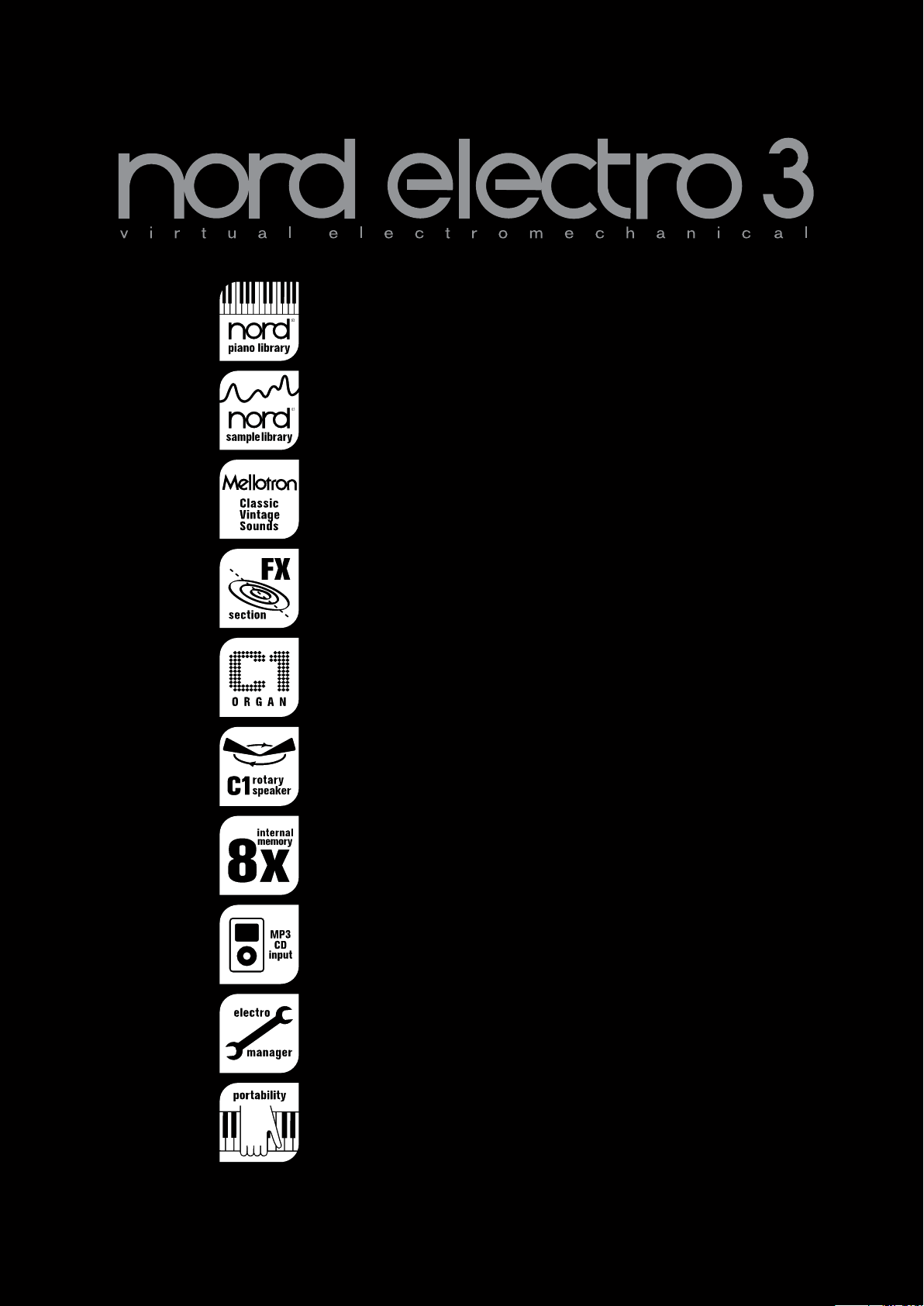
Manuale utente
Nord Electro 3
OS Version 1.x
Part No. 50316 Copyright Clavia DMI AB 2009
Print Edition 1.1
Page 2
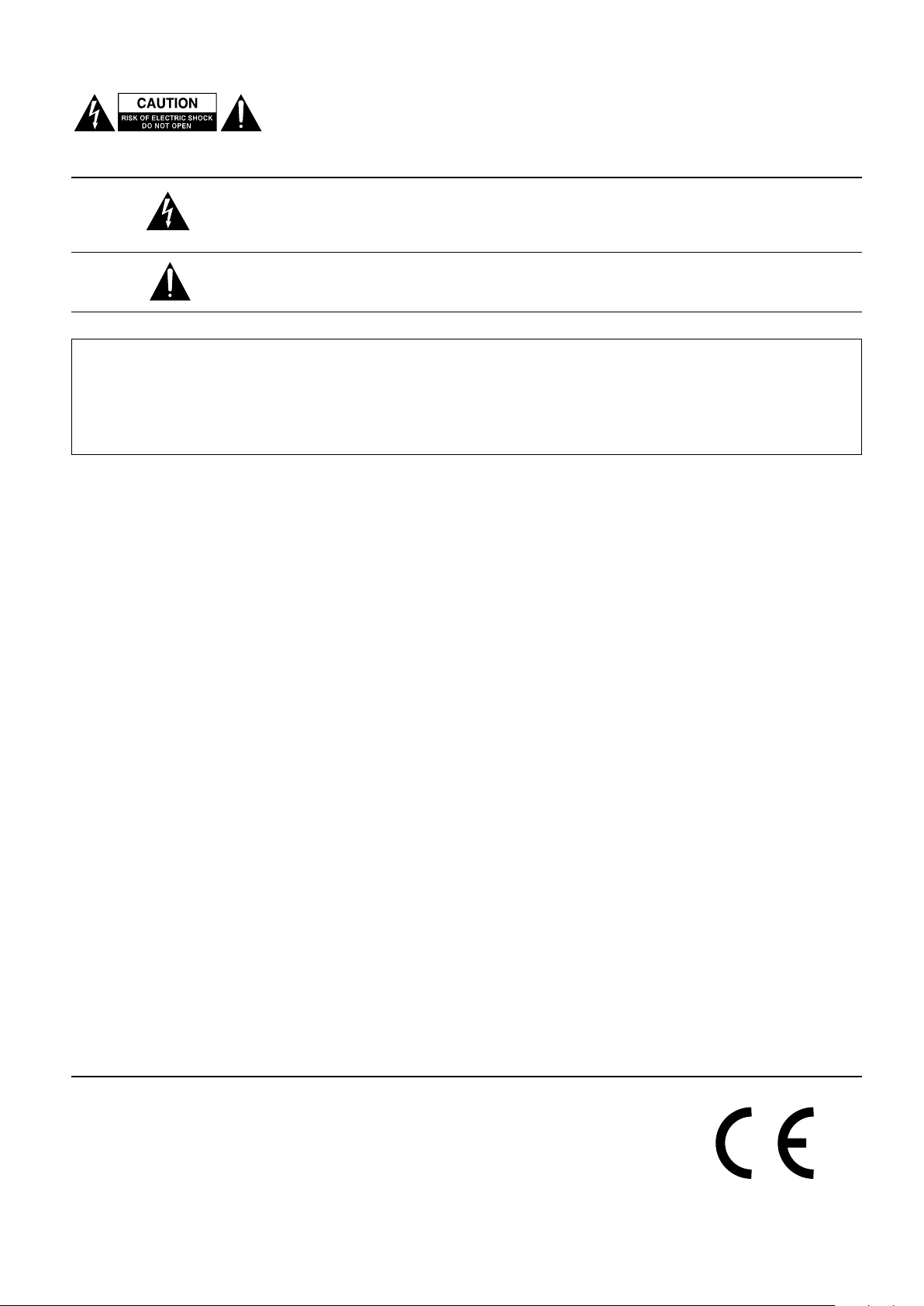
AVVERTENZA: PER RIDURRE IL RISCHIO DI SCOSSE ELETTRICHE, NON RIMUOVERE
IL COPERCHIO (O IL RETRO). NON CI SONO PARTI RIPARABILI ALL’INTERNO
DESTINATE ALL’UTENTE. PER RIPARAZIONI RIVOLGERSI A PERSONALE QUALIFICATO.
AVVERTENZA: PER PREVENIRE IL PERICOLO DI INCENDI O DI FOLGORAZIONE, NON
ESPORRE QUESTO APPARATO ALLA PIOGGIA O ALL’UMIDITÀ.
Il simbolo di un fulmine appuntito dentro un triangolo equilatero avverte l’utente
della presenza di “tensioni pericolose” non isolate all’interno del contenitore del
prodotto che possono essere di intensità sufficiente per costituire un rischio di
scossa elettrica alle persone.
ll punto esclamativo all’interno di un triangolo equilatero avverte l’utente
della presenza di importareanti istruzioni operative e di manutenzione nella
documentazione che accompagna l’apparecchio.
Istruzioni pertinenti il rischio di incendio, scossa elettrica o ferite personali
importantanti norme di sicurezza
conservare queste istruzioni
Attenzione. Quando si usano apparecchi elettrici,
dovrebbero essere osservate le normali precauzioni di
base, incluse le seguenti:
Leggere le seguenti istruzioni e osservare i simboli
1.
grafici descritti sopra prima di usare il prodotto.
Non usare l’apparecchio vicino all’acqua, per
2.
esempio vicino a una vasca, un lavello, un pavimento
bagnato, piscina o simili.
Usare il prodotto solamente con il carrello o un
3.
supporto raccomandato dal costruttore
Questo prodotto, da solo o in combinazione con
4.
un amplificatore e cuffie o altoparlanti è in grado di
produrre suoni di elevata intensità tali da produrre
danni all’udito. Non esporsi per lungo tempo a elevati
volumi sonori. Se si riscontrano perdite di udito o
scampanelli, rivolgersi a un otorino.
Il prodotto non dovrebbe essere posizionato in luoghi
5.
in cui è bloccata la normale ventilazione o il flusso
d’aria.
Non installare il prodotto vicino a fonti di calore come
6.
radiatori, regolatori di calore, stufe o altri apparecchi
che producono calore.
Il prodotto deve collegato alla rete con la presa di
7.
corrente fornita dal produttore.
Il cordone di
8.
scollegato dalla presa di corrente se il prodotto non
viene usato per lunghi periodi di tempo.
Prestare attenzione a non far cadere oggetti o versare
9.
liquidi all’interno delle aperture.
Rivolgersi solo a personale qualificato quando:
A. Il cordone di alimentazione è danneggiato.
B. Sono stati lasciati cadere oggetti o sono stati
versati liquidi sul prodotto.
C. Il prodotto è stato esposto a pioggia.
D. Il prodotto sembra non funzionare in modo
appropriato o rivela scarse prestazioni durante l’uso.
E. Il prodotto sia stato lasciato cadere o il suo
involucro è stato danneggiato.
Non tentare di riparare il prodotto oltre le normali 10.
operazioni descritte in questo manuale. Tutte le
riparazioni devono essere effettuate da personale
qualificato.
Per sconnettere l’apparecchio completamente dalla 11.
rete, togliere il cordone di alimentazione.
Assicurarsi di disporre di connessioni a terra di 12.
protezione quando si collega il prodotto a sistemi
multimediali.
Il luogo in cui la rete viene usata come il dispositivo 13.
sconnesso, il dispositivo sconnesso rimarrà pronto
all’operatività.
alimentazione dovrebbe venire
Marchi di fabbrica: Il logo Nord è un marchio registrato di Clavia DMI AB. Tutti gli altri
marchi di fabbrica menzionati in questo manuale sono di proprietà dei rispettivi titolari.
Specifiche e aspetto sono soggette a cambiamenti senza preavviso.
Copyright by Clavia DMI AB, 2008
Page 3
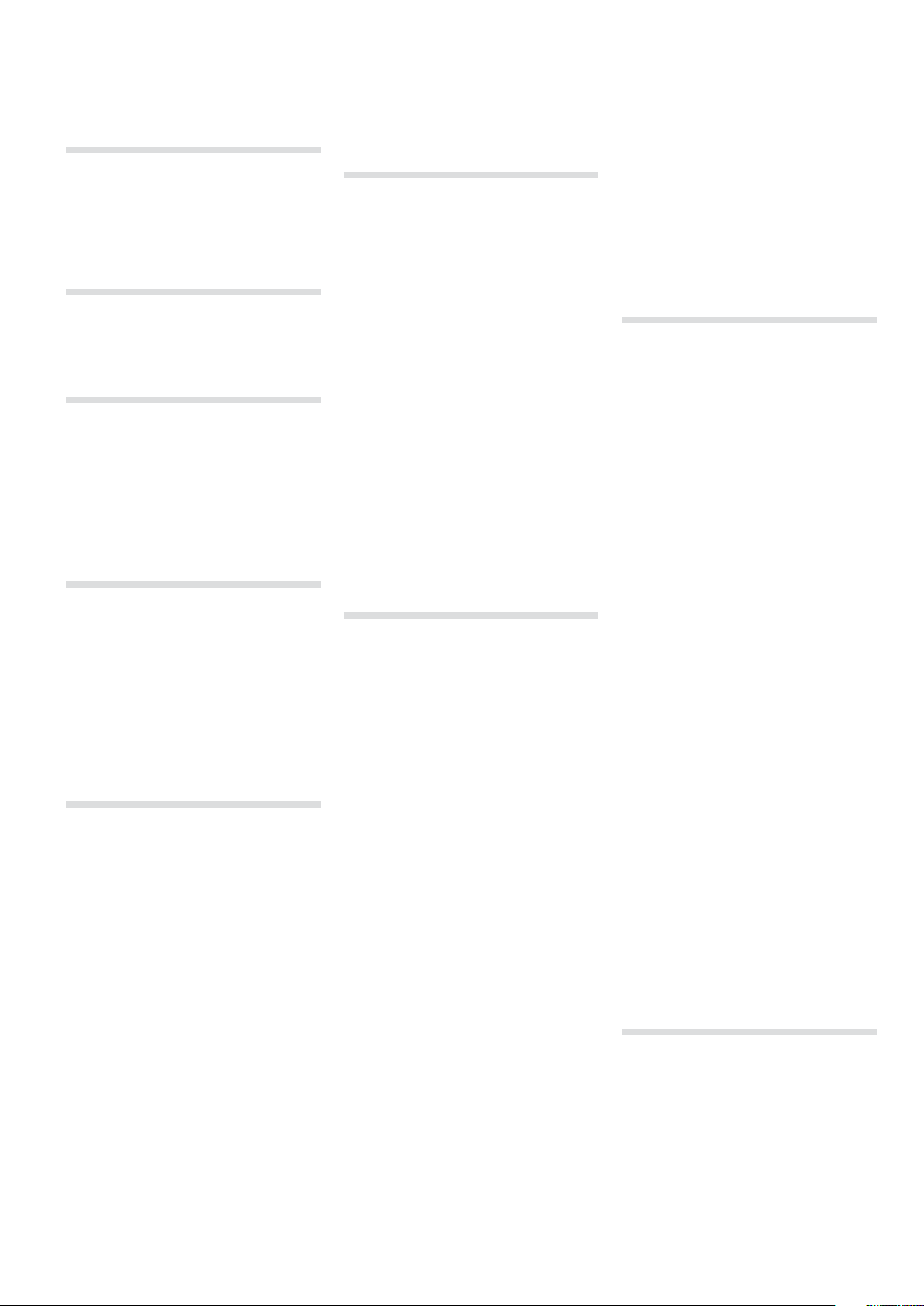
| 3
Manuale utente Nord Electro 3
1 Introduzione
Informazioni su questo manuale............4
Disclaimer .....................................4
Preset di fabbrica, sistema operativo e
memoria interna ..............................4
Preset di fabbrica ............................4
Ripristino dei Preset di fabbrica .......................4
Aggiornamenti OS ............................4
2 Panoramica e connessioni
Manopole e pulsanti ........................5
Manopole ........................................5
Pulsanti di selezione ................................5
Pulsanti On/Of f ....................................5
Pulsante Shift .....................................5
Drawbar .........................................5
3 Collegamenti
Collegamenti audio ...........................6
Cufe............................................6
Left Ou t e Right Out ................................6
Monitor In ........................................6
Connessione USB..................................6
Connessioni MIDI..............................6
MIDI Out .........................................6
MIDI In ...........................................6
Collegamento dei pedali .....................7
Pedale Sustain ....................................7
Pedale Rotor ......................................7
Pedale di controllo .................................7
4 Primo avvio
A proposito di progr ammi ..................8
Selezionare un programma .................8
Modific are un programma ...................8
Salvare un progr amma.......................8
Live buffer.....................................9
Octave Shift ...................................9
Aggiungere effetti ............................9
Proviamo l’effetto wah...............................9
Attivare una emulazione di amplicatore.................9
Selezionare un pianoforte o un ca mpione 9
Utilizzare l’organo ..........................10
L'effetto Rotary..............................10
5 Riferimenti Nord Electro 3
Manopola livello Master ............................11
Sezione Organ ................................11
Pulsante Organ Model .............................11
Modello B3 ......................................11
Modello VX ......................................11
Modello Farf .....................................11
Velocità del rotore .................................12
Vibrato/Chorus ...................................12
Percussion ......................................12
Preset/Split ......................................12
Usare una tastie ra MIDI addizionale come doppio manuale 12
Drawbar ........................................13
Organ Preset ....................................13
Memorizzare i propri Organ Preset ....................13
Sezione Piano ................................13
Suono Clavinet ...................................13
Pick-up Type .....................................13
Pick-up Type Descrizione ...........................13
Clav EQ .........................................14
Samp Env .......................................14
Piano Type.......................................14
Mono...........................................14
Model ..........................................14
Sezione Program ............................14
Tasti su/giù ......................................14
Display..........................................14
Store/Store Org. Preset ............................14
Prog A - Prog B ...................................15
Live ............................................15
Selettori Instrument................................15
Shift............................................15
Octave Shift......................................15
Effetti.........................................15
EQ .............................................15
Effect 1 .........................................15
Effect 2 .........................................16
Speaker/Comp ...................................16
Reverb..........................................16
Gain............................................16
6 Menu
Menu System .................................17
Protezione della memoria – On, Of f ...................17
Routing delle uscite................................17
Transpose .......................................17
Fine Tune........................................17
Polarità del pedale di Sustain ........................17
Congurazione del pedale di Sustain ..................17
Polarità del pedale Roto r............................17
Modali tà del Rotor Pedal ............................17
Ctrl Pedal Type ...................................17
Modali tà Ctrl Pedal ................................18
Modali tà Organ Trig................................18
Drawbar Speed ...................................18
Menu MIDI.....................................18
MIDI Channel.....................................18
Lower Channel ...................................18
Local Co ntrol.....................................18
Modali tà Control Change (CC) .......................18
Modali tà Program Chan ge ..........................18
Modali tà MIDI Split ................................18
Send CC (me ssaggi Control Change) .................18
Dump One.......................................18
Dump All ........................................18
Menu Sound ..................................18
Treble Horn Speed ................................18
Treble Horn Acceleration............................18
Bass Rotor Speed .................................19
Bass Rotor Acceleration ............................19
Perc. Fast Decay ..................................19
Perc. Slow Decay .................................19
Perc. Norm Level..................................19
Perc. Soft Level ...................................19
Modalità Tonewheel ...............................19
Perc Drawbar 9 Cancel .............................19
Key Click Level ...................................19
7 Nord Electro 3 Manager
Requis iti di sistema ................................20
Panoramica...................................20
Too lba r .........................................20
Linguette (tab) ....................................20
Partition Memory Indicator ..........................21
Click co n il tasto destro.............................21
Upload..........................................21
Download .......................................21
Rename.........................................21
Delete ..........................................21
File Format ......................................21
Guida veloce..................................21
Trasferire c ampio ni di pia no all’Electro 3 ...............21
Eliminare un pia no dal Nord Electro 3 .................21
Scaricare un nu ovo pian o ...........................21
Upload di uno o più suoni dal Nord Electro 3 al disco rigido 22
Upload una partizione completa o un banco di suoni
dall’Electro 3 al disco rigido .......................22
Download di un banco completo di suoni dal disco rigido al
Nord Electro 3 ..................................22
Organizzare la partizione Program ....................22
Riferimenti Nord Electro 3 Manager ......23
Too lba r .........................................23
Sound Up .......................................23
Sound Down .....................................23
Rename.........................................23
Delete ..........................................23
Bank Up ........................................23
Bank Down ......................................23
Backup .........................................23
Restore .........................................23
Menu ..........................................23
File.............................................23
Sound Up load (Ctrl+U) .............................23
Sound Download (Ctrl +D) ..........................24
Bank Upload (Ctr l +Shif t+U) .........................24
Bank Download (C trl +Shift+D) .......................24
Backup (Ctrl +B) ..................................24
Restore (C trl +R) ..................................24
Clean Deleted Space ..............................24
Format..........................................24
Exit (Ctrl +Q) .....................................24
Edit ............................................24
Rename (Ctrl +N)..................................24
Delete ..........................................24
Selezionare All (Ctrl +A).............................24
Invert Selection ...................................24
View............................................24
Free Locations (Ctrl +F) .............................24
Help............................................24
About ..........................................24
Linguette .....................................25
Piano – Sa mp Lib - Pro gram – Organ Presets ...........25
Loc - Location ....................................25
Name...........................................25
Size ............................................25
Ver – Version Number ..............................25
Right-Click.......................................25
Upload..........................................25
Download .......................................25
Rename.........................................25
Delete ..........................................25
Area informazioni .................................25
Partition Memory Indicator ..........................25
Cancel Button ....................................25
Progres s Bars ....................................25
Message/Text A rea ................................25
Aggiornamenti e campioni di piano....................25
8 Nord Sample Editor
Cos’è il Nord Sa mple Editor?...............26
Editing non distr uttivo ..............................26
Requis iti di sistema ................................26
Primo avvio ..................................26
Project, memoria dei campioni ......................26
WYDIWYH.......................................26
Lavorare ofine ...................................26
Campione, zona ..................................26
Sample Instrument ................................26
Modic a del campione, Loop mar ker, Crossfade .........27
Generare, caricare, scaricare ........................27
Installazione.................................27
Installazio ne del driver USB .........................27
Installare il No rd Sample Editor, PC Windows............27
Installare il No rd Sample Editor, Mac OSX ..............27
Guida rapida .................................28
Primo approccio ..................................28
Scaricare i Sample Instrument .......................28
Caricare i Samp le Instr ument ........................28
Creare un nuovo Sample Instrument ..................28
Aggiungere le audio a ca mpion i singoli................29
Single S ample Per File Assign........................30
Editing..........................................30
Creare un Loop ...................................31
Generare un Sample Instrument .....................31
Riferimenti Menu .............................32
Menu Fil e .......................................32
Menu Edit .......................................33
Menu Instrument ..................................33
Settings Menu ....................................33
Manage r Menu ...................................33
Menu Help ......................................33
Riferimenti delle linguette .................33
Area comune.....................................33
Audio File/Assign ............................34
Single S ample Per File Assign .......................35
Multi Sample Per F ile Ass ign ........................35
Manual Sample Assign .............................35
Sample Loop/Stop............................36
Long Loop.......................................37
Short Loop ......................................37
No Loop ........................................37
Sample Start . . . . . . . . . . . . . . . . . . . . . . . . . . . . . . . . . 38
Sample Alt Start.............................38
Instrument ...................................38
Griglia di Sample Gain..............................38
Graco di Keyboard Gain ...........................39
Detune..........................................39
Sample Zone.....................................39
Auto Map........................................39
Modali tà Play.....................................40
Samp Preset ..................................40
Manager ......................................40
Manage r Toolbar ..................................40
Tipi di l e e nomi ..................................41
9 Funzioni MIDI
Informazioni sull’imp lementazione MIDI ................42
Velocit y della tastiera ..............................42
Program change..................................42
MIDI Sysex (System Exclus ive) .......................42
Usare il Nord Electro 3 con un sequencer 4 2
Collegamenti.....................................42
Local On/Off .....................................42
Canale M IDI......................................42
Program Change..................................42
Controller .......................................42
Alcune note circa i control ler e “cha sing” ...............42
Dump di Progra m e Controller ............43
Mandare un Dump d i Progra m .......................43
Mandare un Dump d i Controller MIDI ..................43
Ricevere un Dump di SysEx MIDI .....................43
Implementazione MIDI .............................44
Page 4
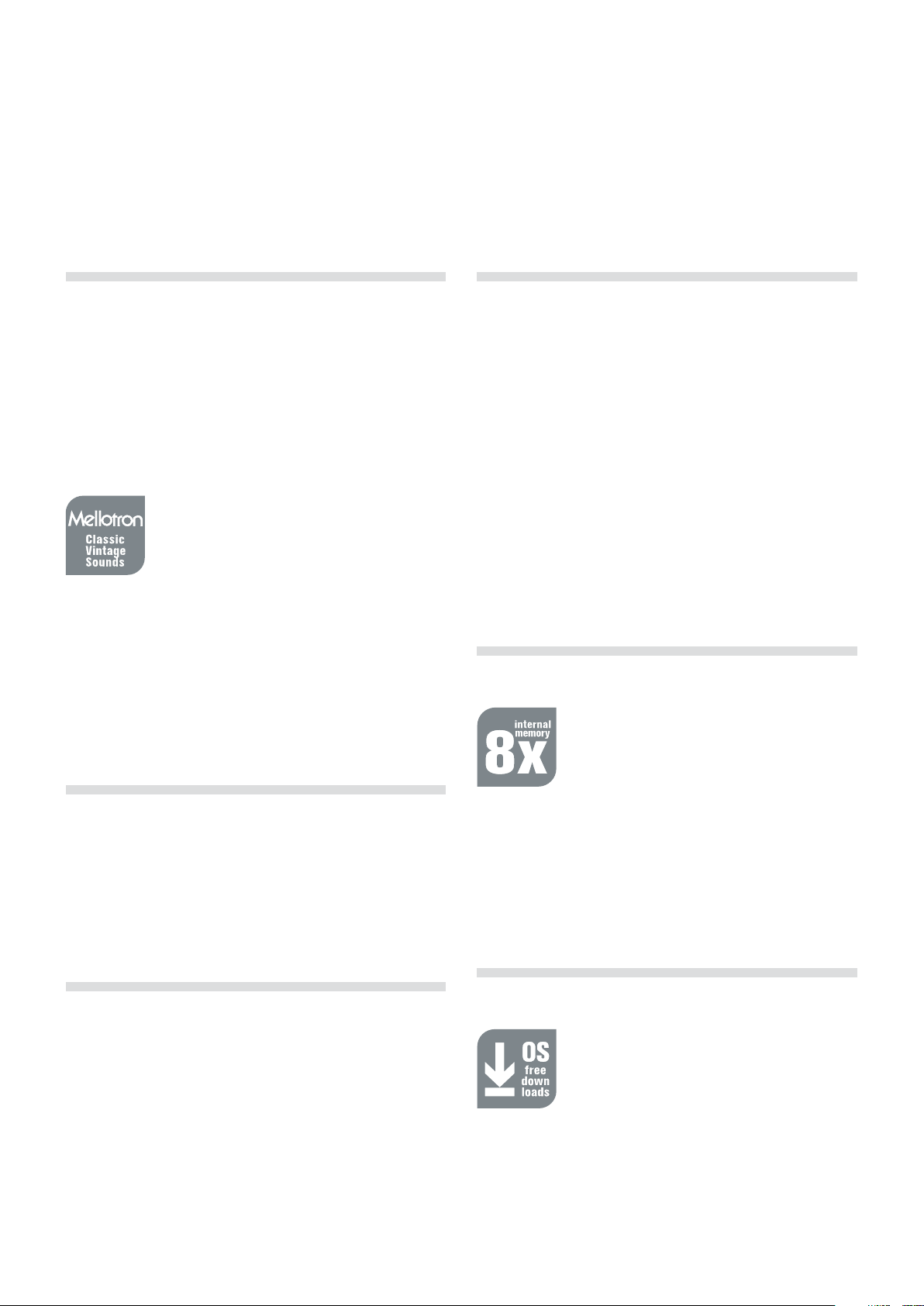
4 | NORD ELECTRO 3 MANUALE UTENTE OS V1.X
Introduzione
1
Grazie!
Innanzitutto vogliamo dirvi grazie per l’acquisto del Nord Electro 3.
Il nostro obiettivo quando sviluppiamo strumenti Nord Electro è quello
di creare le migliori emulazioni delle tradizionali tastiere elettromeccaniche sul mercato e di rendere questi strumenti compatti e leggeri. Con
Electro 3 abbiamo spinto il nostro impegno un po’ più in là, aggiornando l’organo, il piano e le sezioni effetti e anche introducendo la
possibilità di usare nel Nord Electro 3 strumenti campionati della libreria
Nord Sample.
Questo ci consente, per esempio, di includere alcuni
dei favolosi banchi di suoni del Mellotron. Ogni pianoforte o altro campione nel Nord Electro 3 può essere
sostituito, tramite il software gratuito Nord Electro
3 Sound Manager. Nuovi pianoforti e altri suoni si
trovano nel ‘Nord DVD’ incluso e scaricabili dal sito
web www.nordkeyboards.com.
Nessun compromesso, solo una buona selezione di tastiere classiche
con suoni realistici, con una risposta naturale e fedele alla qualità del
suono, che è ciò che ci siamo imposti di perseguire durante lo sviluppo. Per costruire un grande strumento bisogna concentrarsi in poche
cose. Esattamente ciò che abbiamo cercato di realizzare. Ci auguriamo
che abbiate lo stesso divertimento nell’uso dello strumento, quanto
quello che abbiamo avuto noi nel suo sviluppo.
Informazioni su questo manuale
Probabilmente siete molto ansiosi di iniziare a utilizzare il nuovo strumento e sicuramente noi non desideriamo allungare l’attesa. Cercheremo di coprire tutti gli aspetti essenziali sull’uso dell’Electro 3 n dalle
prime pagine di questo manuale. Dopo di che, seguirà la sezione di
riferimento in cui tutte le funzioni verranno spiegate in dettaglio.
Preset di fabbrica, sistema
operativo e memoria interna
Il sistema operativo, i programmi, i pianoforti e i campioni del Nord
Electro 3 sono memorizzati in una memoria Flash. Una memoria Flash
conserva i dati anche quando l’alimentazione è spenta. Un altro grande
vantaggio è che si possono sostituire i dati nella memoria Flash in
qualsiasi momento. Ciò signica che si è in grado di scaricare aggiornamenti del sistema operativo, pianoforti e campioni e programmi per
il Nord Electro 3 tramite un computer. Il Nord Electro 3 presenta una
porta USB per un rapido e facile scaricamento di nuovi campioni di
pianoforte e/o altri strumenti.
La memoria interna del Nord Electro 3 consiste in 128 programmi,
numerati 1A, 1B, 2A. 2B ~ 64B. Inoltre, è presente il Live buffer di memoria, che memorizza continuamente eventuali modiche e ricordando
queste impostazioni anche dopo lo spegnimento.
Preset di fabbrica
Tutti i 128 programmi di fabbrica del Nord Electro
3 possono essere sostituiti. Per assicurarsi di non
sovrascrivere accidentalmente i programmi che
si desiderano conservare, è buona idea eseguire
regolarmente il backup dei suoni su un computer
utilizzando l’Electro 3 Manager.
Ripristino dei Preset di fabbrica
I programmi di fabbrica sono disponibili come le per Electro 3 Manager per il download presso il sito web www.nordkeyboards.com o nel
Nord DVD incluso.
Disclaimer
Tutti i marchi e nomi di marchi citati in questo manuale sono di proprietà dei rispettivi proprietari e non sono afliati o associati con Clavia.
Questi marchi e nomi di marchi citati sono usati solo per descrivere i
tipi di suoni riprodotti dal Nord Electro 3.
Aggiornamenti OS
L’ultima versione del sistema operativo per il Nord
Electro 3 è disponibile per il download presso il sito
www.nordkeyboards.com.
Page 5
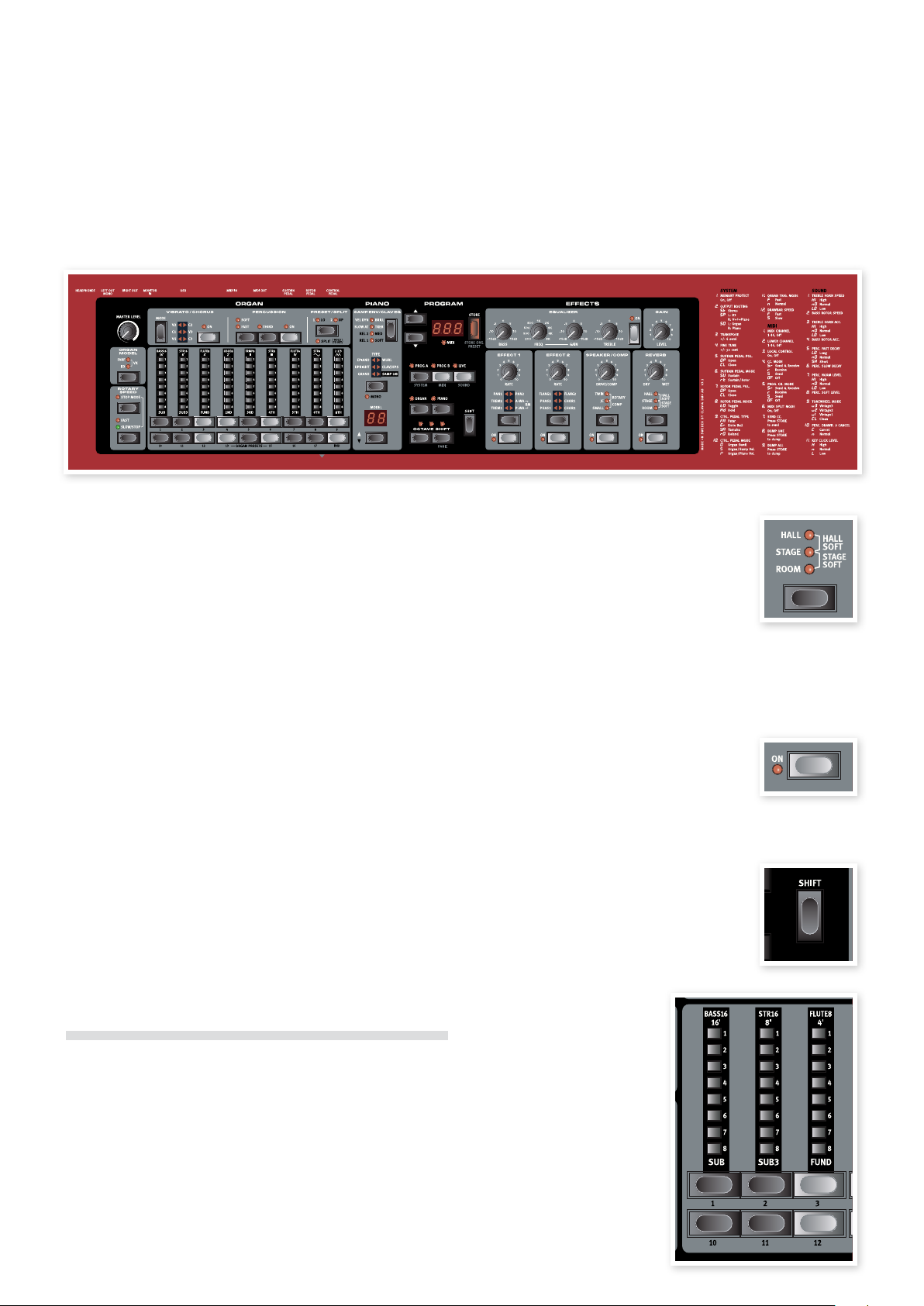
2 PANORAMICA E CONNESSIONI | 5
Panoramica e connessioni
2
Il pannello frontale del Nord Electro 3 ha quattro aree principali, Organ,
Piano, Program ed Effects. Familiarizzeremo brevemente qui con
il pannello, mentre le funzioni dettagliate vengono descritte nei capitoli
seguenti.
Sulla parte sinistra del pannello c’è la manopola Master Level, il
selettore Organ Model e la sezione Rotary Speed. Il livello Master
controlla il livello di uscita dell’intero strumento sulle due prese di uscita
e l’uscita cufe. Questo controllo non è programmabile, questa particolare funzionalità è invece disponibile nella sezione effetti con il controllo
del guadagno.
La sezione Organ è accesa e attiva quando il selettore Organ nell’area
Program è attivato.
Verso la metà del pannello, la sezione Piano si comporta proprio come
l’organo. I controlli sono accesi quando il selettore Piano è attivato.
La sezione Program contiene i parametri e le funzioni che vengono
utilizzate per selezionare e memorizzare i programmi, per impostare
il sistema, le funzioni Sound e MIDI e per selezionare lo strumento
da utilizzare con i selettori Piano e Organ. Descriviamo le funzioni di
quest’area in maggiore dettaglio a partire da pagina 14.
La sezione Effect è relativa alle funzioni degli effetti. Si prega di fare
riferimento alla pagina 15 per ulteriori informazioni.
Le funzioni e le impostazioni del menu System, MIDI e Sound sono
convenientemente stampati sulla parte destra del pannello.
Pulsanti di selezione
I pulsanti di selezione sono utilizzati per attivare
una regolazione in una matrice. I pulsanti di selezione hanno una serie di LED rotondi o triangolari
per indicare l’impostazione corrente. Premere
il pulsante più volte per scorrere tra le opzioni
possibili.
Tenendo premuto Shift e premendo un tasto di selezione (con l’ec-
cezione del pulsante Type) sarà possibile scorrere le impostazioni
in senso antiorario.
Pulsanti On/Off
I pulsanti On/Off sono utilizzati per l’attivazione di
un parametro o un gruppo di parametri, quali per
esempio gli effetti.
Pulsante Shift
Alcuni tasti hanno una funzione secondaria, che
è disponibile, se si tiene premuto Shift mentre si
preme il pulsante. Il nome della funzione secondaria è stampata sotto il pulsante. Shift è anche
utilizzato insieme ai pulsanti su/giù quando si
desidera cambiare l’impostazione del sistema, dei
menu MIDI e Sound.
Manopole e pulsanti
Manopole
Le manopole controllano i parametri variabili del Nord Electro 3 in modo
continuo.
Un valore del parametro può essere totalmente diverso da quello M
della posizione sica della manopola quando si carica un programma. Non appena si avvia la rotazione della manopola, il valore della
manopola ‘si aggancia’ a quello della posizione sica.
Drawbar
I nove Drawbar del Nord Electro
sono rappresentati da 3 tasti
su/giù e una barra di LED
graci invece di normali Drawbar
meccanici. Questo dà un grande
vantaggio: quando si cambia
Preset, le impostazioni corrette
del Drawbar vengono mostrate
immediatamente dai LED.
Page 6
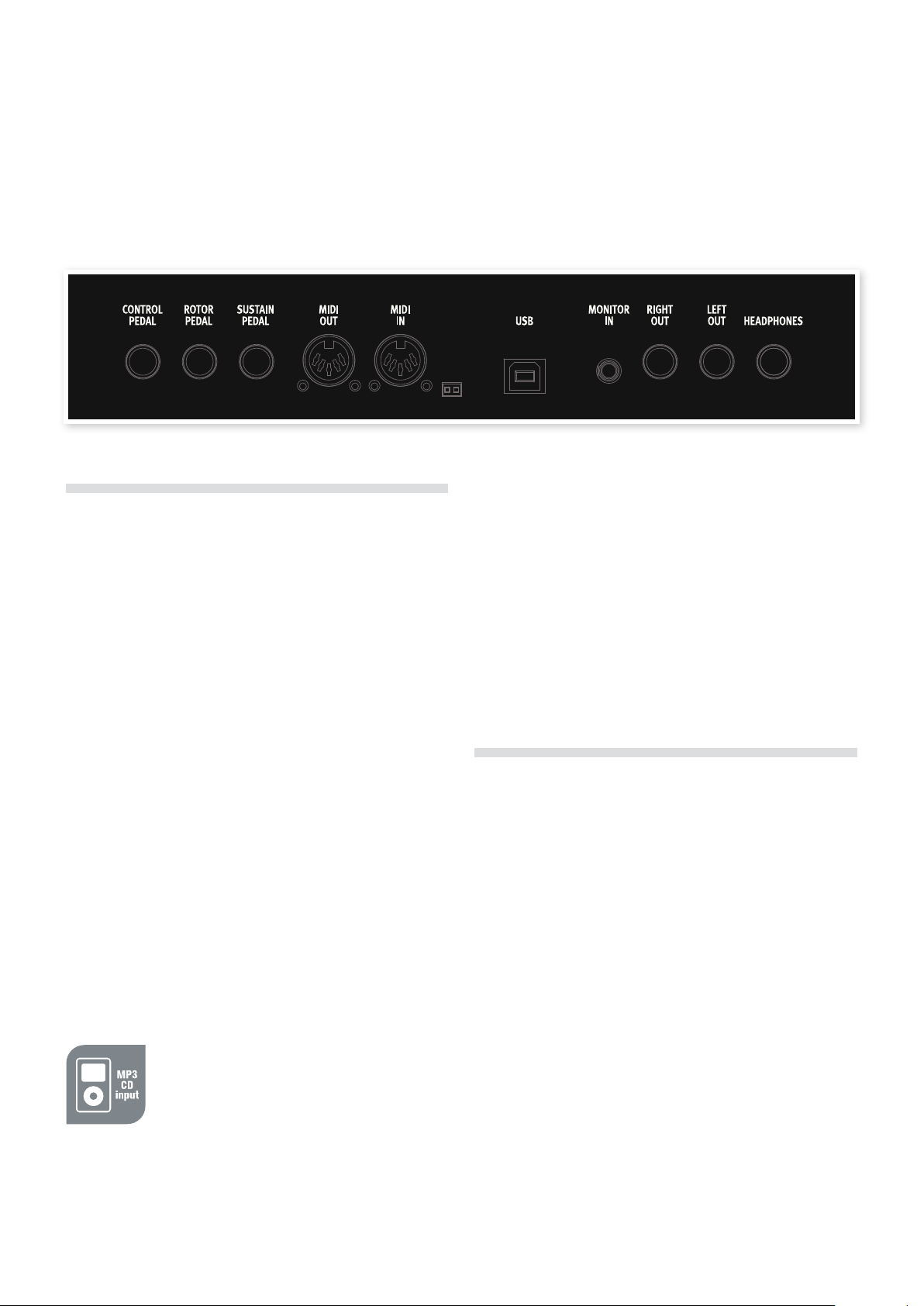
6 | NORD ELECTRO 3 MANUALE UTENTE OS V1.X
Collegamenti
3
Collegamenti audio
Cuffie
Questa è la presa in cui collegare un connettore stereo da ¼” di un paio
di cufe.
Left Out e Right Out
Le uscite sinistra e destra a livello di linea del Nord Electro 3 sono
sbilanciate. Usano connettori da ¼” per collegare il Nord Electro 3 a un
amplicatore o a dispositivi di registrazione.
Il Nord Electro 3 è uno strumento stereo, con segnali separati per i canali audio destro e sinistro. Per la corretta fruizione dei suoni dell’Electro
3, utilizzare entrambe le uscite in una situazione stereo.
Le funzioni di sistema consentono di separare i suoni di pianoforte/
campioni e di organo sulle uscite sinistra e destra. Per saperne di più su
questa funzionalità, vedere a pagina 17.
Guida generale sulle connessioni audio:
• Controllare tutti i collegamenti prima di accendere l’amplicatore.
• Accendere l’amplicatore per ultimo.
• Spegnere l'amplicatore per primo.
Suonare a un elevato livello di volume può provocare danni perma- E
nenti all’udito.
Connessione USB
La connessione USB viene utilizzata dal Nord Electro 3 per comunicare
con un personal computer al ne di aggiornare il sistema operativo
o per aggiungere o sostituire un qualsiasi suono di pianoforte o altro
suono campionato. Il computer è in grado di eseguire il Nord Electro 3
Manager o essere utilizzato per trasferire il sistema operativo se l'unità
deve essere aggiornata.
I computer con sistemi operativi Microsoft Windows hanno biso- M
gno di un driver per far funzionare la connessione USB. Il driver
può essere trovato nel Nord DVD incluso o presso sito web
www.nordkeyboards.com.
Connessioni MIDI
MIDI Out
Connessione MIDI utilizzata per la trasmissione da tastiera e dal pannello frontale di dati MIDI generati dal Nord Electro 3 verso altri apparecchi,
come moduli sonori o computer.
MIDI In
Connessione MIDI utilizzata per ricevere dati MIDI da altre apparecchiature verso il Nord Electro 3, come tastiere o computer.
Monitor In
Usare questa presa per connettersi e controllare un
segnale da un MP3 o un lettore CD all’uscita cufa
del Nord Electro 3. Questo permette per esempio di
esercitarsi con l'Electro 3 in fase di pre-registrazione.
I segnali collegati a questo ingresso non saranno processati M
dall’unità effetti dell’Electro 3 né saranno presenti all’uscita sinistra
o destra.
Page 7
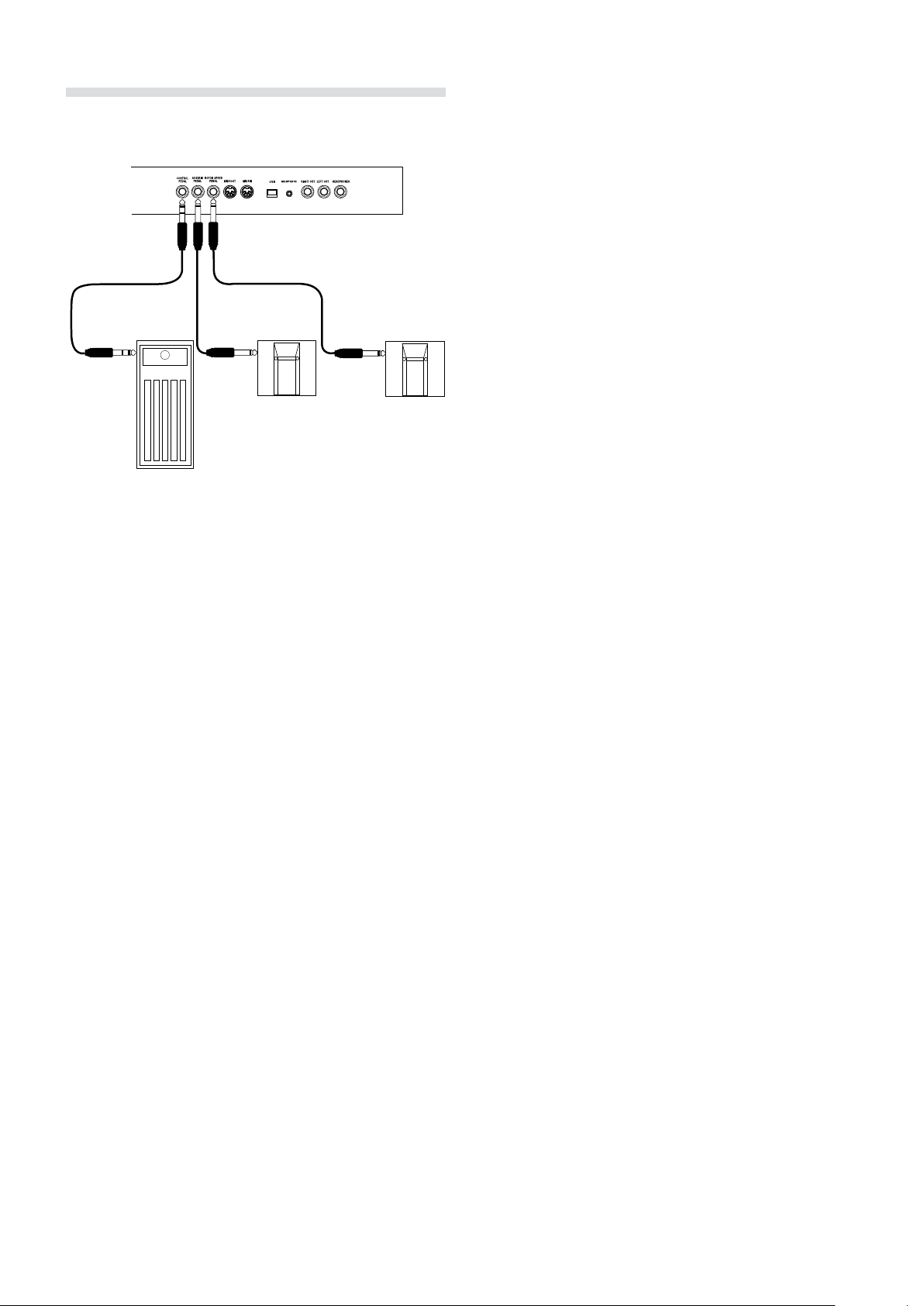
3 COLLEGAMENTI | 7
Pedale Sustain
Collegamento dei pedali
Connettore per pedale da ¼” . Quando un pedale è collegato, le note
suonate vengono sostenute.
Pedale Rotor
Connettore per pedale da ¼”. Quando il pedale è abbassato, la velocità di rotazione cambia.
Possono essere impostati due tipi di polarità del pedale su questi M
ingressi. Selezionare quello indicato per ogni pedale nel menu di
sistema, come descritto a pagina 17.
È possibile utilizzare un solo pedale collegato per controllare il
Sustain dei suoni per pianoforte e per la velocità di rotazione per i
suoni d’organo (vedere a pagina 17 i dettagli su questa congurazione).
Pedale di controllo
Connettore stereo da ¼” per un pedale tipo potenziometro (noto anche
come pedale di espressione). Un pedale collegato può essere usato
come un pedale ‘swell’ per organo, un pedale volume per pianoforti e
Il Nord Electro ha 3 ha tre ingressi per pedale, uno per il Sustain, uno
per il controllo della velocità del rotore e uno per un controllo a pedale
(un tipo di pedale di espressione, che può essere utilizzato per controllare diversi parametri).
campioni e anche come controller per i parametri di due effetti: P-Wah e
Ring Modulator (RM).
Quando si collega un pedale di espressione all’ingresso del Control
Pedal, è necessario utilizzare un cavo stereo con un connettore TRS. Si
prega di notare che il pedale deve avere una presa di uscita stereo.
L’intervallo dei valori resistivi di un pedale di controllo va da 10 a 50
kohm. Per semplicare il collegamento, nel Nord Electro 3 sono precongurati i più comuni modelli di pedale (Roland, Yamaha, Ernie Ball e
Fatar) ed è sufciente selezionare il tipo di pedale che si desidera utilizzare nel menu di sistema. Il menu di sistema è descritto a pagina 17.
Page 8
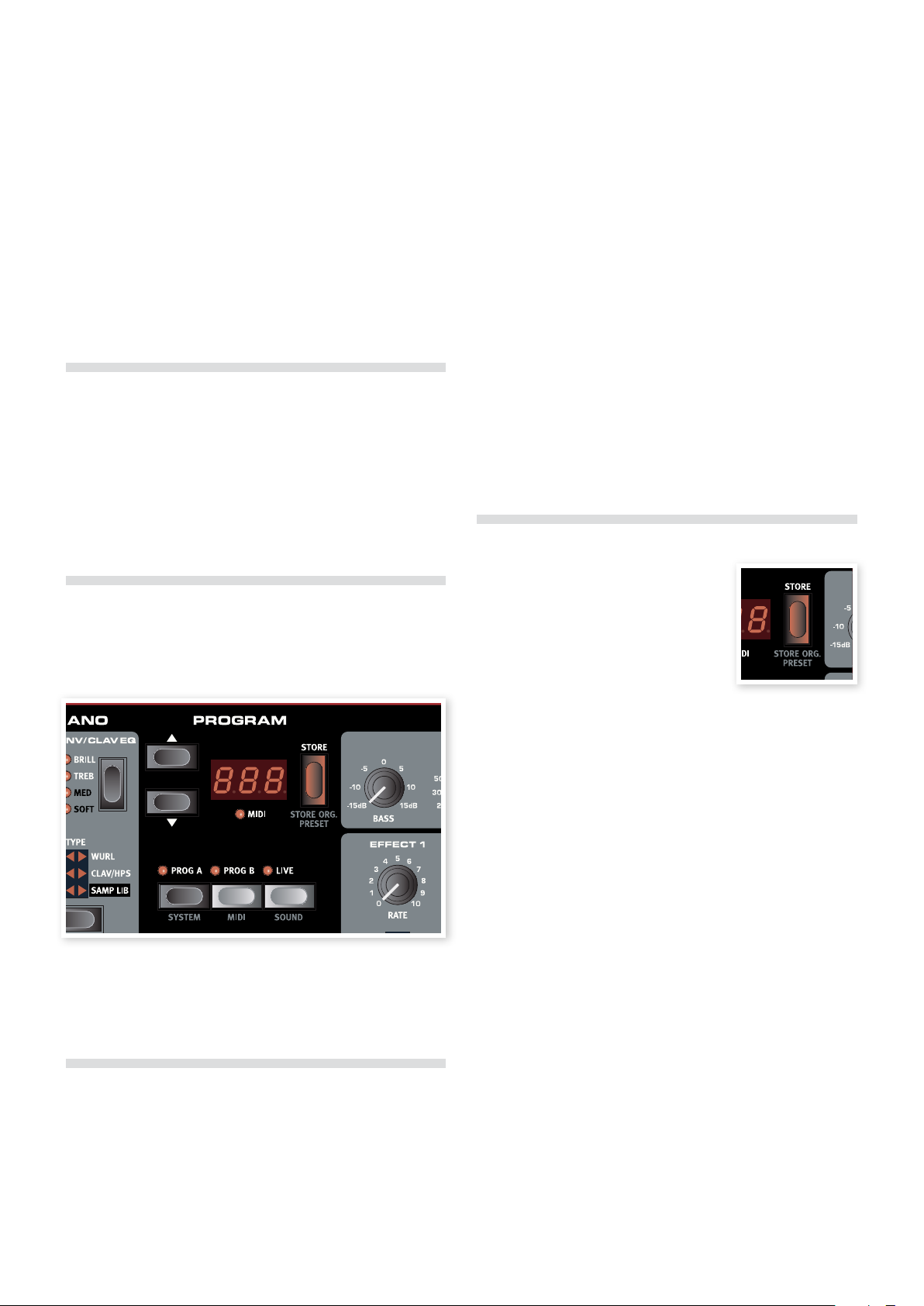
8 | NORD ELECTRO 3 MANUALE UTENTE OS V1.X
Primo avvio
4
Spendiamo un po’ di tempo per acquisire familiarità con l’Electro 3. L’interfaccia utente è stata progettata per essere la più intuitiva possibile e per
essere utilizzata in una normale situazione dal vivo. Ci auguriamo che diventerete presto sicuri nel suo utilizzo e, seguendo questo breve capitolo, la
maggior parte delle funzioni verranno acquisite.
Quando si modica un programma, un punto verrà visualizzato nell’an-
A proposito di programmi
Le impostazioni complete dei suoni sono memorizzate nella memoria
Program del Nord Electro 3. Quest’area di memoria dispone di 128
locazioni che sono numerate 1A, 1B, 2A, 2B ecc. no a 64B. Ogni
Program può essere modicato e sostituito a piacere. Un set completo
di programmi di fabbrica sono disponibili nel Nord DVD e sul sito web
di Clavia.
golo in basso a destra del display accanto al numero di programma.
Questo avviso indica che il programma è stato modicato ma non
ancora salvato. Se si seleziona un nuovo programma senza salvarlo,
tutte le modiche apportate andranno perdute e il programma tornerà
alle sue impostazioni originali la prossima volta che viene selezionato.
Selezionare un programma
Premere il pulsante su o giù ripetutamente nché non si seleziona il
numero di programma desiderato. Il programma sarà caricato
immediatamente.
Premere i pulsanti Prog A o Prog B per passare rapidamente tra il
numero di programma A o il numero di programma B. Premere Shift e
su/giù per scorrere continuamente i programmi del banco.
Salvare un programma
Se si è soddisfatti della modica apportata, è
consigliabile salvare il programma.
1 Store.
Premere il pulsante
I LED del numero di programma iniziano a
lampeggiare.
C’è una funzione Memory Protect che è impostata su On quando M
l’Electro 3 esce dalla fabbrica. Questa deve essere disattivata nel
menu System prima di poter salvare un programma.
2 Shift + System e usare i pulsanti su/giù per selezionare
Premere
Memory Protect Option. Questa è la prima opzione nel menu
di sistema. Impostare la protezione della memoria su Off tenendo
premuto il tasto Shift e il pulsante su/giù. Uscire dal menu di sistema, premendo il pulsante Prog A/System di nuovo.
L'impostazione della protezione della memoria sarà ricordato M
anche dopo lo spegnimento dell’Electro 3.
3
Selezionare una nuova posizione in cui si desidera memorizzare il
programma.
Usare i pulsanti su/giù e Prog A e Prog B per navigare verso una nuova
locazione di programma se non si desidera sovrascrivere il programma
originale.
Modificare un programma
La modica di un programma è semplice come ruotare una manopola per cambiare un’impostazione, oppure premere un pulsante per
selezionare una diversa impostazione. La manopola di regolazione della
posizione sica non corrisponde sempre all’impostazione memorizzata
nel programma attivo, ma non appena si gira una manopola, il parametro si aggancia alla posizione della manopola.
4 Store una seconda volta per confermare la
Premere il tasto
scelta.
Il programma modicato ha ora sostituito il precedente nella posizione
specicata.
Per annullare la procedura, premere il tasto Shift prima di premere M
Store la seconda volta.
Con Memory Protect impostato su Off, una doppia pressione M
sul pulsante Store memorizza un programma nella sua posizione
originale.
Page 9
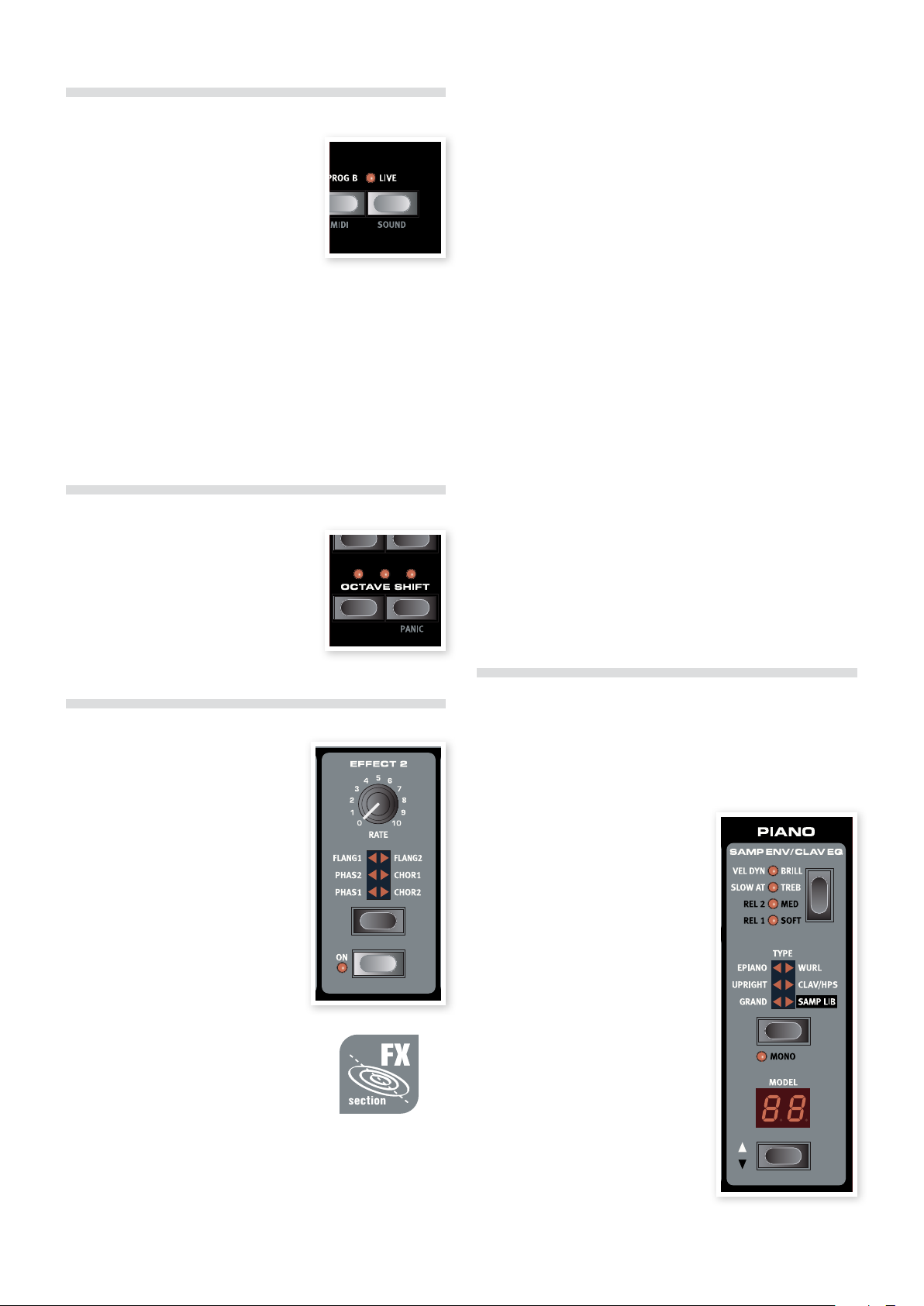
4 PRIMO AVVIO | 9
è disattivato, le modiche avranno luogo anche se l’effetto non è attivo.
Live buffer
Lo speciale Live buffer può essere descritto come una “memoria di programma”
per il live. Se si attiva il pulsante Live, tutte le
modiche delle impostazioni del pannello verranno continuamente salvate. Se si spegne
l’apparecchio o si sceglie un altro programma, le impostazioni vengono mantenute nella
memoria Live, così quando si riaccende (o si
ritorna alla memoria Live) tutte le impostazioni saranno esattamente le
stesse.
Se si seleziona la memoria Live e si decide di memorizzare le impostazioni in modo permanente come Program, è possibile farlo utilizzando i
metodi standard (vedi pagina precedente). È anche possibile memorizzare i programmi nella posizione di memoria Live, nel qual caso le
impostazioni del programma sostituiranno le attuali impostazioni della
memoria Live.
Octave Shift
Premere uno dei pulsanti Octave Shift per
spostare l’intonazione verso l’alto o verso il
basso, a passi di ottava, all’interno dell’intervallo di note dello strumento. Ogni strumento
ha un’intervallo nito di note. Per saperne di
più su questo vedere a pagina 15.
Questo metodo può essere usato per selezionare una certa impo-
stazione di un effetto mentre si suona, senza applicarla al suono
no a quando non viene realmente attivato l’effetto.
Proviamo l’effetto wah
Accendere 1 Effect 1 e attivare A-Wa.
L’A-Wa è un effetto Wah-wah dinamico. Avrà effetto sul suono in base
al volume del segnale.
2
Suonare alcune note con velocità diverse, mentre si ruota la
manopola Effect 1.
Il P-Wa è un effetto Wah-wah manuale che può essere controlla-
to manualmente ruotando la manopola di regolazione mentre si
suona o mediante un controllo a pedale collegato all’ingresso del
pedale di controllo sul pannello posteriore.
Attivare l’emulazione di un amplificatore
Premere il pulsante 1 Speaker/Comp per attivare l’emulazione
Amp.
Il LED Speaker/Comp si accenderà.
2
Premere ripetutamente il selettore per scorrere le varie opzioni.
La manopola controlla il drive per i tre amplicatori, il simulatore di rotazione e la quantità del compressore, quando è selezionato.
Aggiungere gli effetti
Selezionare un programma, per esem-1
pio, il numero 1A, che è un pianoforte
a coda con un pizzico di riverbero.
2 Effect 2 (il LED deve
Accendere
essere acceso su On) e premere ripetutamente il selettore Effect 2.
Le opzioni dell’effetto sono indicate
attraverso i LED del selettore e variano
ciclicamente in senso orario ogni volta che
si preme il selettore.
Alcuni effetti hanno tre opzioni che indicano
la profondità dell’effetto. Flang 1 è la
versione più leggera, Flang 2 è un effetto
più pronunciato e quando i LED di Flang
1 e Flang 2 sono accesi, viene selezionato
l’effetto Tremolo più profondo.
3 effect rate.
Ruotare la manopola
Questo cambia il tasso di effetto attivo.
4 Shift e premere ripetutamente il selettore effetto.
Tenere premuto
Questo permette di invertire la selezione dell’effetto.
5 off.
Portare l’effetto su
Se si continuerà a premere sul selettore degli effetti, dopo che l’effetto
Selezionare un pianoforte
o un campione
Assicurarsi che il selettore dello strumento 1 Piano sia attivo.
Premere ripetutamente 2 Piano Type per scorrere i sei tipi di piano.
3 Grand e premere il
Selezionare il
pulsante Model.
Questo permette di selezionare i vari
Grand all'interno del particolare tipo.
4 Type nuovamente no a
Premere
quando Samp Lib è attivato.
Usare il selettore Model per selezionare
uno dei campioni inclusi nell’Electro 3.
5
Premere ripetutamente il pulsante
Samp Env.
Ciò scorrerà ciclicamente le quattro
opzioni per le impostazioni di attacco del
campione e della Velocity.
6 Shift e il pulsante
Tenere premuto
Samp Env.
Questo permette di selezionare uno dei
quattro tempi di rilascio.
Questo pulsante raddoppia come M
selettore Clavinet EQ, quando il tipo
Clavinet è attivo.
Page 10
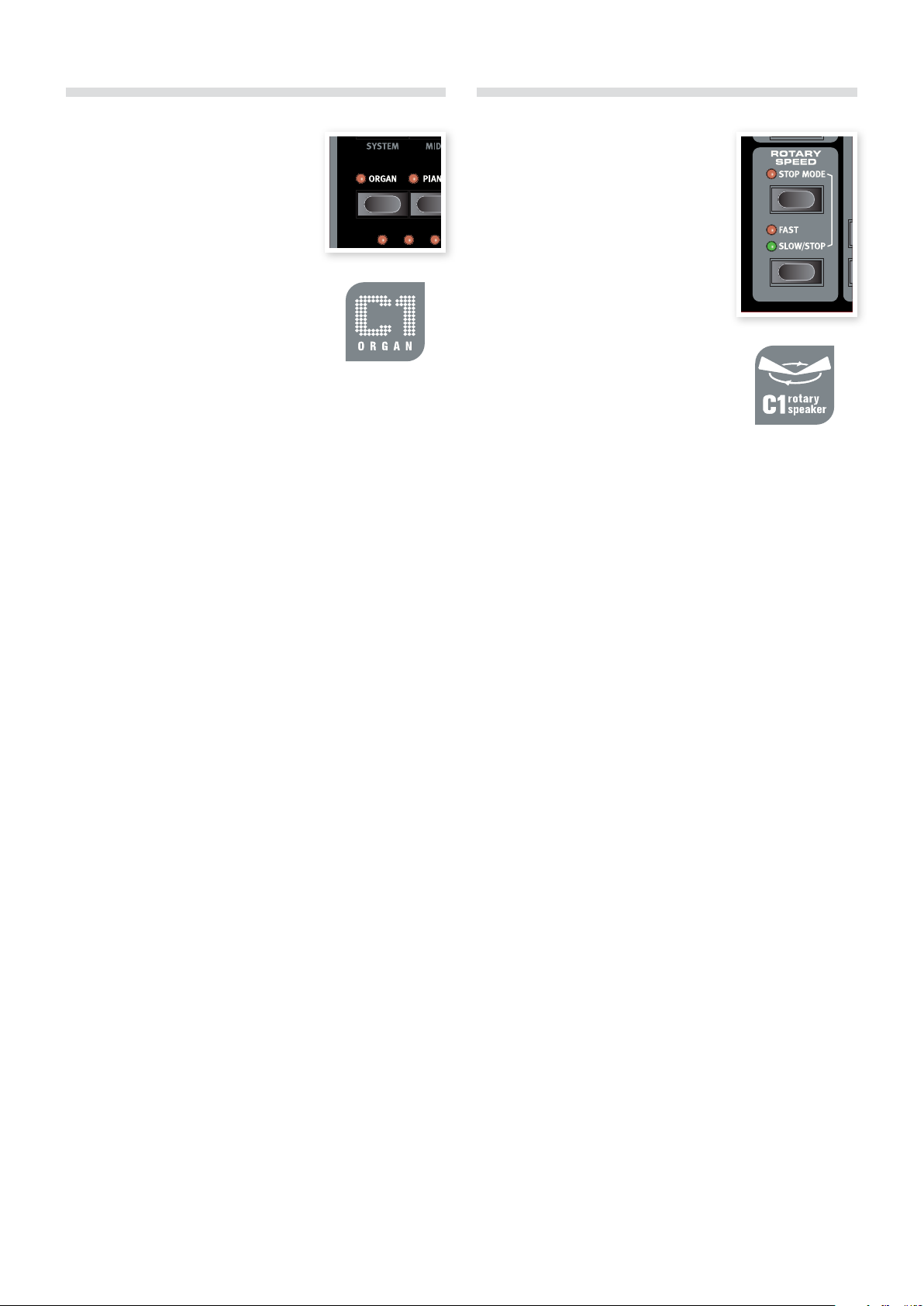
10 | NORD ELECTRO 3 MANUALE UTENTE OS V1.X
Utilizzare l’organo
Premere il selettore dello strumento 1
Organ.
Questo attiva la sezione Organ.
2
Premere ripetutamente il selettore
Organ Model per scorrere i tre organi,
ovvero le emulazioni B3, Vox e Farsa.
Le impostazioni per i tre suoni di organo sono
effettuate utilizzando i Drawbar digitali.
Il Farsa usa questi in modo interruttore, con
solo due impostazioni per ciascuno di essi.
3
Effettuare un’impostazione con i Drawbar
e quindi premere il pulsante
Preset/Split.
Questo attiva il secondo Preset, che consente di tenere a disposizione
due diverse impostazioni per il suono di organo dal pannello in
qualsiasi momento. Le impostazioni di entrambi i Preset 1 e 2 vengono
memorizzate nella memoria di programma dell’Electro 3.
4 Shift e il pulsante Preset/Split.
Tenere premuto
Questo attiva la modalità ‘split’ dell’organo. La tastiera si divide su
C4. La metà inferiore utilizza l’impostazione per il Preset 1/Lo, la metà
superiore usa l’impostazione Preset 2/Up.
Se si tengono premuti sia i tasti Shift e Preset/Split per un paio di
secondi, il LED Split inizierà a lampeggiare e si potrà premere un
tasto sulla tastiera per impostare un nuovo punto di split nché
questi pulsanti sono tenuti premuti. Il tasto che si preme sarà il
primo tasto del manuale superiore (Upper Manual).
L'effetto Rotary
L’effetto di rotazione aggiunge grande
drammaticità ai suoni di organo, ma può
altrettanto essere usato con qualsiasi altro
suono. L’effetto rotativo ha tre velocità:
veloce (fast), lenta (slow) e stop. Stop non
disabilita l’effetto, ma arresta solo la rotazione
degli speaker.
1 Speaker/
Assicurarsi che l’effetto
Comp sia attivato e selezionare Rotary
premendo il selettore dell’effetto.
La manopola Drive ora controlla l’overdrive
dell’amplicatore Rotary.
2 Slow/Stop nella
Premere il pulsante
sezione Rotary Speed a sinistra sul
pannello, per passare ciclicamente da
velocità Fast a Slow.
I rotori, accelerando e rallentando, produrranno un piacevole effetto
roteante del suono.
3 Stop per attivare questa modalità a una
Premere il pulsante
velocità.
Il LED della modalità Stop si accende.
4 Slow/Stop per passare da
Premere ripetutamente sul pulsante
Fast a Stop.
Il rotore ora emulerà le funzionalità di un vecchio altoparlante rotativo a
una velocità con la sola opzione di veloce (Fast) e fermo (Stop).
Se si collega un pedale per il rotore è possibile controllare la
velocità di rotazione con questo pedale.
Qui termina la nostra guida veloce. Ci auguriamo che abbiate ottenuto sufcienti informazioni su come gestire la maggior parte delle
funzioni del pannello. Il capitolo seguente contiene le sezioni di riferimento seguito dal capitolo sul Nord Electro 3 Manager a pagina
20.
Page 11

5 RIFERIMENTI NORD ELECTRO 3 | 11
Riferimenti Nord Electro 3
5
Manopola livello Master
Questo controllo imposta il livello di uscita
globale dell’Electro 3 e l’uscita cufe. Questo
non è un controllo programmabile. Se si desidera programmare un livello di uscita per un
programma particolare, può essere realizzato
con il controllo Gain.
Sezione Organ
Risposta della tastiera estremamente veloce.•
Polifonia completa.•
Ogni Drawbar rappresenta un parziale con un intervallo sso armonico
in relazione alla nota suonata. Notare che il Drawbar SUB3 si trova a
una quinta sopra l’armonico fondamentale benché, nella maggior parte
delle situazioni, venga percepito sotto l’armonico di base.
Non dimenticare di provare le quattro modalità di tonewheel
disponibili nel menu Sound. Queste cambieranno drasticamente il
suono del modello B3, da stridulo a ricco e potente.
Modello VX
Lo strumento originale è probabilmente il più famoso fra tutti gli organi
combo a transistor prodotti nei primi anni ‘60. La tecnologia a transistor rese possibile la produzione di organi molto compatti e portatili. In
confronto al potente suono prodotto dagli organi basati su tonewheel,
gli organi a transistor generalmente il suono è simile a quello prodotto
da ance, ma il Vox Continental si distinse per un suono pieno di carattere, oggi ricreato fedelmente nel Nord Electro 3.
La sezione Organ del Nord Electro 3 offre le emulazioni di tre modelli di organo classico, un Hammond
B3 (B3 Model), un Vox Continental II (Vx Model) e un
Farsa Compact Deluxe (Farf Model).
Pulsante Organ Model
Tramite il pulsante Organ Model è possibile
selezionare il modello di organo
Modello B3
Questo è un modello di simulazione digitale del classico organo a
tonewheel. Questa simulazione utilizza metodi innovativi e avanzati per
catturare ogni sfumatura del suono originale, per esempio:
Un accurato modello digitale del chorus e vibrato scanner originale.•
Modellazione dei rimbalzi casuali dei contatti per ogni armonica.•
Modellazione delle caratteristiche uniche di frequenza del preampli-•
catore incorporato, che costituisce il “corpo” del suono.
Simulazione di consumo energia delle tonewheel che crea la tipica •
“compressione” del suono.
Intonazione autentica delle tonewheel in base al progetto originale •
del B3.
Le etichette utilizzate per i Drawbar del modello VX sono stampate
direttamente sulla riga sopra i LED dei Drawbar. Per il funzionamento di
base dei Drawbar si prega di fare riferimento a “Drawbar” a pagina 13.
I Drawbar dell’emulazione VX dell’Electro 3 controllano il livello di ogni
parziale disponibile, nello stesso modo del Continental originale a
doppio manuale. La parte superiore manuale utilizza i registri 16, 8, il 4,
II e III, e il manuale inferiore utilizza registri 8, 4, 2 e IV. Ogni registro
rappresenta un determinato intervallo armonico o gruppi di intervalli (il
II, III e IV) in relazione alla nota suonata.
I due Drawbar più a destra controllano la somma di tutti i parziali in forma di un suono ltrato, scuro e morbido (l’icona a forma di sinusoide) e
uno non ltrato, luminoso e intenso (l’icona di forma triangolare).
Se questi due Drawbar sono portati completamente al livello più
basso, l’organo non produrrà alcun suono.
Modello Farf
Il tipico suono “ronzante” dell’organo Farsa è uno dei suoni più riconoscibili mai creati, anche se in realtà è possibile ottenere una gamma
abbastanza ampia di sonorità dallo strumento.
Le etichette per i Drawbar del modello Farf sono stampate sulla riga
superiore sopra i Drawbar. Quando è selezionato il modello Farf i Drawbar agiscono come interruttori On/Off o “selettori del registro”.
Page 12
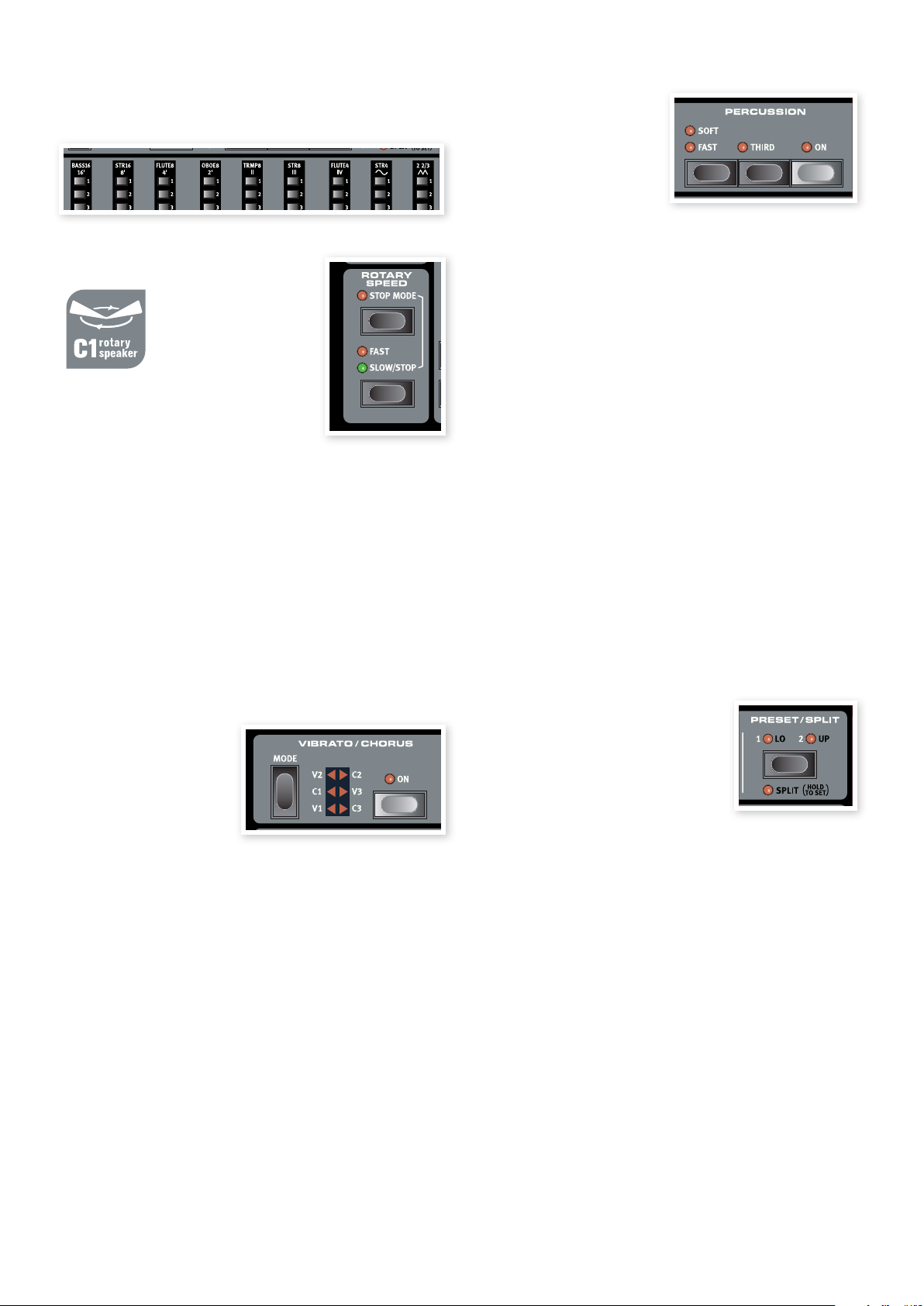
12 | NORD ELECTRO 3 MANUALE UTENTE OS V1.X
I LED dei Drawbar 5-8 sono illuminati per una voce attivata e i LED dei
Drawbar 1-4 sono accesi per una voce disattivata. L’illustrazione qui
sotto mostra i registri.
Velocità del rotore
La velocità di rotazione dei
diffusori è controllata con
i pulsanti per la velocità di
rotazione o con un pedale
collegato all’ingresso del
pedale Rotor sul pannello
posteriore.
Premere il pulsante Slow/Stop per cambiare
la rotazione da Slow a Fast e viceversa.
Per arrestare i rotori, premere il pulsante Stop Mode per attivare la
modalità di arresto e poi il pulsante Slow/Stop (questo non disattiva la
simulazione Rotary Speaker, ma ferma solo i rotori). Quando si preme
il pulsante Slow/Stop nuovamente, i rotori accelereranno alla velocità
Fast. Questa funzionalità, simula il comportamento di un vecchio
rotary speaker originale.
Un pedale collegato può essere impostato per cambiare la velocità solo
quando è tenuto premuto o con funzione di interruttore, cambiando la
velocità ogni volta che lo si preme. Questa funzionalità è impostata nel
menu System e, per saperne di più, vedere a pagina 17.
L’attuale simulazione di rotazione è attivata nella sezione Effects,
con il selettore Speaker/Comp.
Vibrato/Chorus
La sezione Vibrato/Chorus
simula il comportamento
degli organi originali, il che
signica che questi parametri
dipendono dal modello che
è attivo. Selezionare il tipo
di Vibrato o Chorus premendo più volte il pulsante Mode. La sezione
Vibrato/Chorus è comune per entrambi i Preset Lower e Upper, se la
funzione Split è attiva.
B3 - L’originale chorus e vibrato scanner dell’organo tonewheel
consiste in una linea di ritardo in combinazione con uno scanner
rotante. Per l’effetto Vibrato viene applicato al segnale lo spostamento
di fase. Per il Chorus, un segnale modulato in fase è aggiunto al
segnale originale. Sono disponibili tre diversi tipi di Chorus (C1-C3) e
tre diversi tipi di Vibrato (V1-V3).
VX - C’è un solo tipo di Vibrato disponibile per il modello VX, che viene
attivato utilizzando il tasto On nella sezione Vibrato.
Farf - Questo modello è dotato di due modalità di base del Vibrato;
Light e Heavy, con due diversi “pesi” per ciascuna modalità.
Percussion
Nel B3 originale l’effetto
Percussion viene generato da un
singolo generatore di inviluppo
che controlla sia il 2° che il 3°
armonico. L’inviluppo “si apre”
per un breve momento all’inizio
del suono quando si preme il tasto. La percussione agisce solo sul
manuale superiore quando la funzione Split è attiva.
L’effetto Percussion è un effetto “single-triggered” non legato. Con
“single-triggered” si intende che la percussione è presente solo quando
si suonano i tasti e nessuna altra nota sta suonando. In altre parole, se
si suona una nota o un accordo e poi si aggiungono altre note senza
rilasciare le precedenti, non ci sarà alcun effetto Percussion nelle note
appena suonate. Bisogna rilasciare tutti i tasti per poter suonare con
l’effetto Percussion.
L’effetto Percussion viene attivato/disattivato premendo il pulsante
On. Il pulsante Soft/Fast passa tra il livelli normale o morbido (Soft) e
tra i tempi di decadimento lento o veloce (Fast), permettendo quattro
combinazioni possibili. Il pulsante Third introduce il 2° o 3° parziale
come sorgente per l’effetto Percussion. I tempi di decadimento
dell’effetto Percussion (e i livelli) possono essere accuratamente
impostati per le modalità Fast e Slow individualmente. Si prega di fare
riferimento a “Menu Sound” a pagina 18 per maggiori dettagli.
Con lo strumento originale non si poteva usare l’effetto Percussion M
e il 9° Drawbar simultaneamente. Tuttavia, con il Nord Electro
3 è possibile utilizzare la percussione e il 9° Drawbar insieme o
scegliere di imitare il comportamento di organi disattivando il 9°
Drawbar quando è attivata la percussione. Per saperne di più
sull’impostazione Perc. Drawbar vedere il menu Sound a pagina
18.
Preset/Split
Utilizzare i pulsanti 1/Lo e 2/Up per salvare
e richiamare due impostazioni separate per la
sezione organo.
Premere Shift e il pulsante Split per
dividere la tastiera del Nord Electro 3 in
due sezioni, ovvero nelle sezioni Lower Manual e Upper Manual.
Come impostazione predenita, il punto di split della tastiera è tra le
note B3 e C4. Tuttavia, è possibile impostare manualmente il punto
di split tenendo premuto Shift + premendo Split, il LED di split inizia
a lampeggiare, poi, mentre sono ancora premuti i pulsanti, premere il
tasto desiderato. Il punto di split viene salvato come parte dei parametri
di un programma.
Usare una tastiera MIDI addizionale come
doppio manuale
È possibile collegare un ulteriore tastiera MIDI all’Electro 3 per utilizzare
l’organo in modalità a doppio manuale, con la tastiera esterna
funzionante come manuale inferiore (Lower).
1
Collegare la tastiera MIDI esterna alla presa MIDI In dell’Electro 3.
Impostare il canale MIDI della tastiera esterna sul canale che si 2
trova nel menu MIDI, come impostazione Lower Channel.
Per il Lower, il canale MIDI di default è 2.
3
Selezionare l’opzione MIDI Split nel menu MIDI e impostare
questo su On.
Per saperne di più sulle impostazioni nel menu MIDI vedere a pag. 18.
Page 13
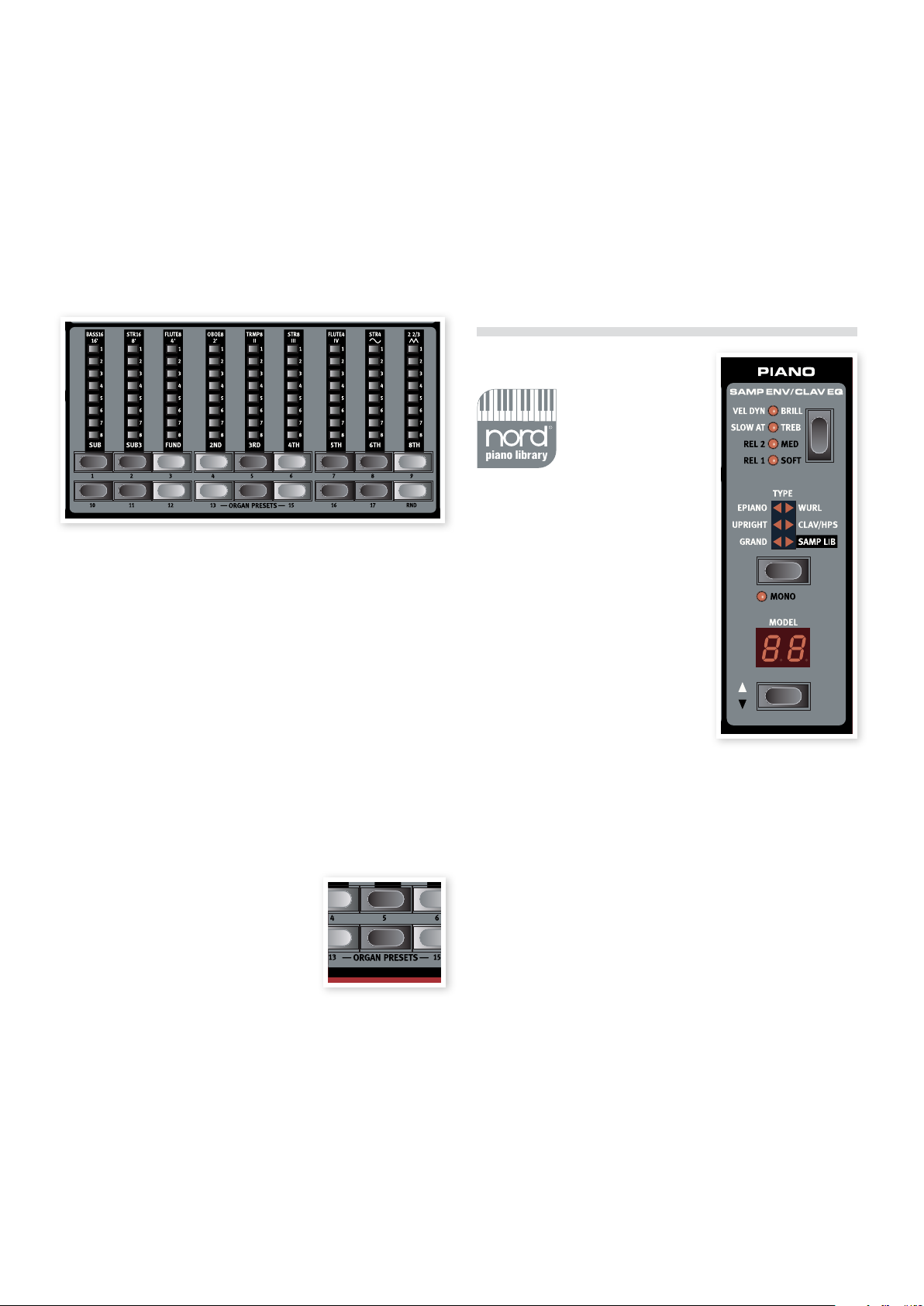
5 RIFERIMENTI NORD ELECTRO 3 | 13
Tenere premuto il tasto Shift e il tasto Split dell’Electro 3,.4
Questo attiverà la modalità split per l’organo, ma dal momento che il
MIDI Split è impostato su On, la tastiera dell’Electro 3 riproduce solo la
parte superiore, senza essere divisa.
Premere il pulsante Preset/Split per scorrere tra le impostazioni 5
1/Lo e 2/Up.
Regolare i Drawbar per il Lower, la tastiera esterna quando il LED 1/Lo
è acceso e per la tastiera dell’Electro 3 quando è acceso il LED 2/Up.
Drawbar
I Drawbar del Nord Electro 3 sono rappresentati da pulsanti e barre
grache a LED. Questo offre un grande vantaggio: quando si cambia
un Program, le corrette impostazioni dei Drawbar vengono richiamate
immediatamente e mostrate attraverso i LED.
I Drawbar del Nord Electro 3 si comportano in modo simile alla
loro controparte meccanica, per esempio nei modelli B3 e VX si
“tirano fuori” e si “tirano dentro” i Drawbar premendo i pulsanti
Drawbar. Questi pulsanti sono speciali nel senso che incrementano/
decrementano automaticamente il valore del Drawbar quando
vengono tenuti premuti. Se si tiene premuto un pulsante Drawbar,
il corrispondente valore Drawbar continuerà a incrementare o
decrementare (entro il suo intervallo) no a che non si rilascia il
pulsante. La velocità della modica automatica può essere impostata
nel menu System, vedere a pagina 17.
Se si tiene premuto un Drawbar e si preme il pulsante vicino, il
valore nella direzione opposta incrementa/decrementa.
Organ Preset
I pulsanti Drawbar possono essere utilizzati
per accedere a 17 diversi Preset, più un
organo con impostazione Random (RND) per
ciascuno dei tre modelli di organo. Questi
Preset contengono le impostazioni Drawbar,
Vibrato/Chorus e parametri Percussion.
Premere Shift + il tasto Drawbar corrispondente per selezionare uno di
questi Preset. La funzione Random genererà un nuovo Preset casuale
ogni volta che si attiva.
Memorizzare i propri Organ Preset
Ecco come memorizzare i propri Organ Preset:
1
Usare i pulsanti Drawbar superiore e inferiore, il Vibrato/Chorus e
la sezione Percussion per creare le impostazioni dell’organo che si
desidera memorizzare.
2
Tenere premuto Shift e il pulsante Store/Store Org. Preset.
Il display lampeggia con la scritta O. pr.
Selezionare una locazione in cui memorizzare premendo uno dei 3
tasti Organ Preset.
Il display mostra il numero di Preset selezionato.
Confermare premendo di nuovo il pulsante Store.4
Questa procedura può essere interrotta premendo un tasto qualsiasi
(eccetto Store o uno dei pulsanti di Preset) sul pannello.
Gli Organ Preset possono essere gestiti utilizzando il Nord Electro M
3 Manager. Per saperne di più vedere a pagina 20.
Sezione Piano
La sezione Piano del
Nord Electro 3 è divisa
in sei differenti tipi. Ogni
tipo può contenere
differenti modelli di
strumento. È possibile
aggiungere liberamente nuovi suoni di
piano e campioni via USB attraverso
l’utility Nord Electro 3 Manager (vedere
“Nord Electro 3 Manager” a pagina 20).
Appena fuori dalla scatola, il Nord
Electro 3 offre una collezione rafnata di
piani acustici ed elettrici accuratamente
selezionati, clavicembali e strumenti
campionati. Molti sforzi sono stati spesi
per assicurare la risposta sonora degli
strumenti campionati per uguagliare
ogni sfumatura dello strumento reale.
Ogni piano è stato multicampionato con
vari livelli di dinamica. È il motivo per cui
suonano in maniera così autentica.
La sezione Piano offre anche la possibilità di utilizzare i campioni della
Nord Sample Library, come per esempio i suoni di Mellotron che sono
stati concessi in licenza da Clavia.
Suono Clavinet
Sul Clavinet D6 originale è possibile selezionare combinazioni differenti
di pick-up e di ltro premendo qualche interruttore. Questa funzionalità
è simulata molto fedelmente nel Nord Electro 3, rendendo possibili
variazioni di suono del Clavinet D6 (più una quarta addizionale)
selezionando differenti combinazioni di pick-up e ltro. Ecco come
funziona:
Pick-up Type
Il Clavinet D6 ha due pick-up separati, uno sul “collo” e uno sul
“ponte”. Selezionando uno dei due pick-up o entrambi in differenti
combinazioni è possibile alterare il carattere del suono efcacemente.
Quando nel Nord Electro 3 è selezionato il Clavinet, si usa il pulsante
Model della sezione Piano Selezionare per selezionare una delle quattro
variazioni di pick-up:
Pick-up Type Descrizione
Clav Model 1 (CA) Solo pick-up al “collo”; suono caldo, non brillante.
Clav Model 2 (CB) Solo pick-up al “ponte”; suono brillante.
Clav Model 3 (DA) Entrambi i pick-up sono attivi e in fase; suono
molto pieno.
Clav Model 4 (DB) Entrambi i pick-up sfasati di 180°; fondamentale
quasi cancellato, il suono diventa sottile.
Page 14
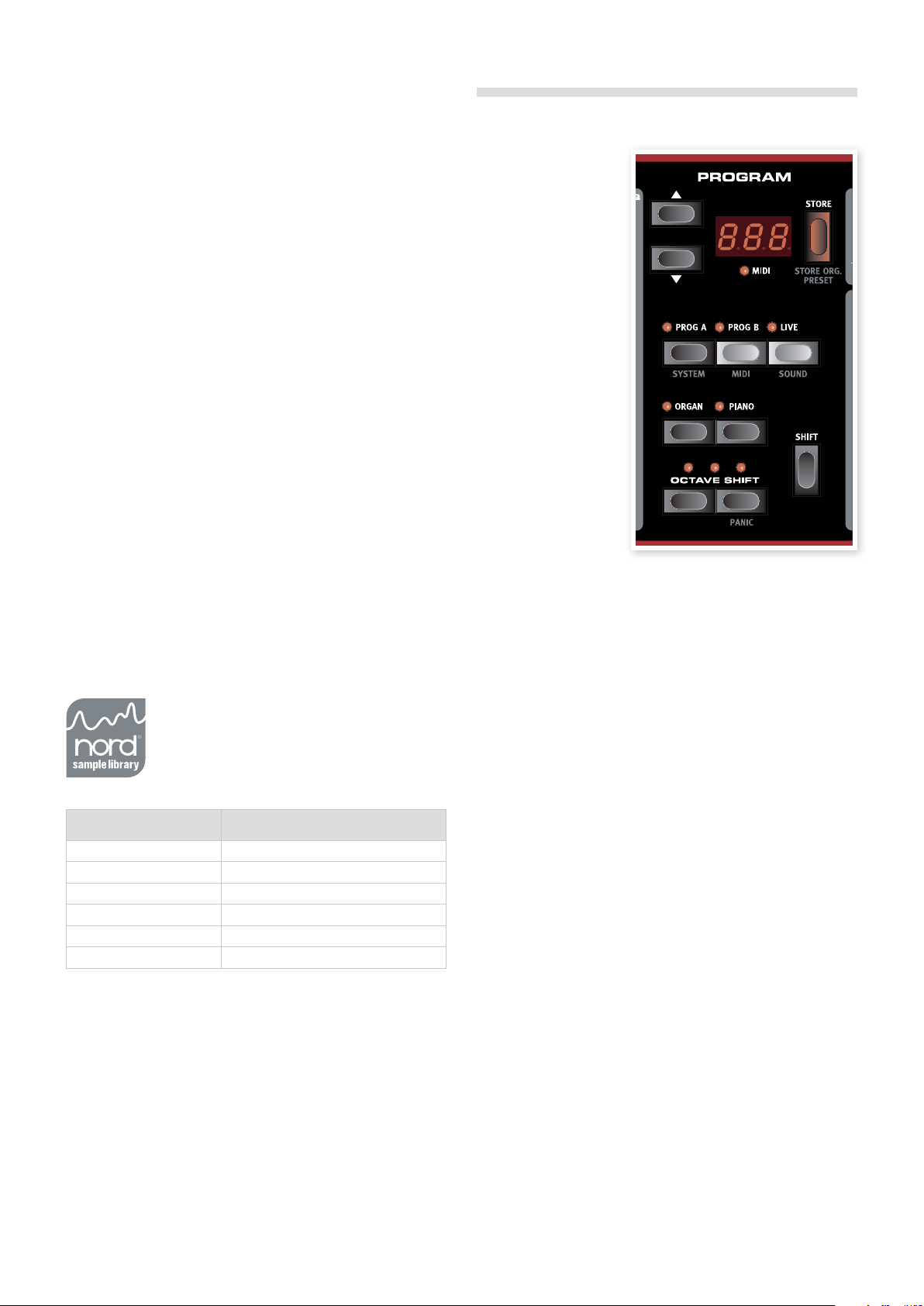
14 | NORD ELECTRO 3 MANUALE UTENTE OS V1.X
Clav EQ
I due pulsanti Clav EQ agiscono come selettori del ltro. Selezionando
differenti combinazioni di ltro Brilliant/Treble e Medium/Soft è possibile
riprodurre tutte le 15 variazioni di ltro possibili, esattamente come
nell’originale D6. Usare il pulsante Shift insieme al pulsante Clav EQ
per accedere alle impostazioni Med e Soft .
Samp Env
Quando il tipo Samp Lib è attivo, i LED e il pulsante Samp Env possono essere usati per impostare una risposta dinamica a piacere oltre
ai tempi di attacco e di rilascio che inuiscono sulla riproduzione dei
campioni.
Quando nessuno dei LED di Attack è acceso, la riproduzione del
campione non viene inuenzata da nessun attacco dell’Electro 3 e non
risponde alla dinamica della tastiera.
Slow At – selezionare questa opzione quando si desidera riprodurre i
campioni con un attacco più lento.
Vel Dyn - selezionare questa opzione quando si desidera controllare
il volume e il timbro dei campioni con la velocità della tastiera. Quando
entrambi i LED sono accesi, sia l’attacco lento che l’opzione Velocity
sono attivi.
Tenere premuto il tasto Shift e operare sul pulsante Samp Env per
impostare i tempi di rilascio desiderati.
Quando nessuno dei LED di Release è acceso, il campione non è
inuenzato da un eventuale rilascio addizionale.
Rel 1: rilascio breve
Rel 2: rilascio medio
Rel 1&2: rilascio lungo
Sezione Program
La sezione Program è
quella in cui si seleziona
il programma, in cui sono
presenti le funzioni Store
e dove si accede ai menu
System, MIDI e Sound.
Tasti su/giù
I tasti su/giù a sinistra del
display hanno diverse
funzioni nel Nord Electro
3. Premere ripetutamente per selezionare uno
dei 128 programmi. Il
numero e la sotto-lettera
del programma verranno
mostrati nel display.
Premere Shift insieme a
su/giù per scorrere tutte
le locazioni (1A, 1B, 2A
ecc.)
Se è stato attivato uno
qualsiasi dei tre menu,
System, MIDI o Sound, questi pulsanti sono utilizzati per selezionare
una funzione e, insieme al tasto Shift, per modicare il valore di una
funzione selezionata. Per saperne di più sui menu, vedere a pagina 17.
Piano Type
Usare il selettore Type per scegliere quale suono di
piano si vuol usare. Ogni tipo può essere formato
da vari modelli. Premere più volte il selettore del
modello per scorrere i modelli all’interno di un tipo
selezionato.
Categoria Descrizione
Grand Pianoforti a coda acustici
Upright Pianoforti verticali acustici
E Piano Piani elettrici
Wurl Piani elettrici Wurlitzer
Clav/Hps Clavinet e clavicembali
Samp Lib Campioni
Mono
Se si preme Shift + Mono quando è selezionato uno strumento stereo, i campioni stereo saranno riprodotti in mono.
Model
Premere più volte il selettore Model per scorrere i modelli disponibili
entro un tipo selezionato.
Display
Il display a LED mostrerà il numero di programma attivo. Se si modica
un programma, un punto verrà visualizzato accanto al numero di programma, nell’angolo in basso a destra del display.
Se è stato attivato uno qualsiasi dei tre menu, System, MIDI o Sound,
l’impostazione per ogni voce di menu è indicata dai LED.
Store/Store Org. Preset
Il pulsante rosso Store viene utilizzato quando si salvano Organ Preset
e programmi.
1 Store una volta e inizierà a lampeggiare il numero
Premere il tasto
di programma corrente.
2
Selezionare la locazione desiderata con i pulsanti su/giù e premere
di nuovo Store per confermare e memorizzare le impostazioni
correnti nella locazione selezionata.
Premere un tasto qualsiasi per interrompere la procedura.3
Premere Shift + Store.4
Il display indica O. pr.
5
Selezionare una locazione in cui memorizzare, premendo uno dei
tasti Organ Preset.
Il display mostra il numero di Preset selezionato.
Il tipo di pianoforte è stato ssato dai ‘lemming’ della Nord. Non è M
possibile spostare un pianoforte da un tipo all’altro.
6
Confermare premendo di nuovo Store.
Questa procedura può essere interrotta premendo il tasto Shift.
Per poter memorizzare le impostazioni, la protezione della memo-
ria deve essere disattivata. Per saperne di più, vedere a pagina
17.
Page 15

5 RIFERIMENTI NORD ELECTRO 3 | 15
Prog A - Prog B
Dopo aver selezionato un numero di programma, è possibile passare
rapidamente da un numero di programma A a un numero di programma B, utilizzando i pulsanti Prog A e Prog B.
Effetti
Live
Se si preme il pulsante Live, tutte le modiche alle impostazioni del
pannello effettuate verranno continuamente salvate nel “Live Buffer”. Se
si spegne l’apparecchio o si sceglie un altro programma, le impostazioni sono ancora memorizzate nella memoria Live, così quando si
riaccende (o si ritorna alla memoria Live) tutte le impostazioni saranno
esattamente come sono state lasciate.
Se la memoria Live viene selezionata e si decide di memorizzare
permanentemente le impostazioni in un programma, è possibile farlo
utilizzando i metodi standard (vedi pagina precedente). È anche possibile memorizzare i programmi nella locazione di memoria Live, nel qual
caso le impostazioni del programma sostituiranno le impostazioni della
memoria Live corrente.
Selettori Instrument
Premere uno dei selettori strumento per suonare sia l’organo che i
suoni di pianoforte/campione.
Solo la sezione attiva avrà le sue funzioni corrispondenti accese
e attive. È tuttavia possibile, per esempio, suonare i pianoforti e
regolare le impostazioni degli organi e successivamente attivarli
rapidamente premendo il selettore per l’organo.
Shift
Molti pulsanti e manopole possiedono una seconda funzione, serigrafata in testo più scuro sotto al pulsante o alla manopola. Si può accedere
a queste funzioni e parametri addizionali tenendo premuto il pulsante
Shift mentre si preme un altro pulsante.
Octave Shift
I due pulsanti Octave Shift possono essere utilizzati per trasporre la
tastiera due ottave in alto o in basso (se lo strumento selezionato le
supporta). Un LED Octave Shift lampeggiante a destra o sinistra indica
la trasposizione di +/- 2 ottave.
Ogni strumento del Nord Electro 3 ha una serie nita di note:
L’organo si estende un’ottava sotto e un’ottava sopra le 88 note della •
tastiera.
Il Piano e i campioni si estendono un’ottava sotto le 88 note, ma non •
sopra.
La sezione Effects del Nord Electro 3 può processare
i suoni di organo e di Piano/Sample. È completamente programmabile ed è possibile congurare gli
effetti separatamente per ogni programma.
In ogni programma è possibile memorizzare le impostazioni di On/
Off degli effetti, anche per lo strumento che non viene utilizzato
attivamente nel programma. Questo permette di passare rapidamente, per esempio, da un piano con alcuni effetti accesi, a un
organo con un altro set di effetti accesi, solo premendo il selettore
strumento appropriato.
Tenere premuto Shift e premere il selettore Effect per scorrere gli
effetti in senso antiorario.
EQ
Questo è un equalizzatore a 3 bande con alti, bassi e medi con sweep.
Le gamme di frequenza possono essere enfatizzate/attenuate di +/- 15
dB.
Effect 1
L’Effect 1 offre quattro diversi tipi di effetti: Tremolo, Auto-Panning,
2 tipi di Wah-Wah e un modulatore ad anello (RM).
Il tremolo e l’auto-panning possiedono 3 livelli di profondità selezionabili. Pan1 è meno incisivo rispetto a Pan2, mentre Pan 3 (entrambi i LED
Pan sono accesi) è il più incisivo.
La manopola Rate controlla la quantità dell’effetto.
L’ A-Wa è un effetto tipo Wha-wha in cui un ltro passa-basso, con-
trollato dal segnale di volume, “scansiona” tutta la gamma di frequenze. Ciò signica che è possibile utilizzare la velocità sulla tastiera per
controllare la quantità di “Wha” nel suono. La manopola Rate imposta
la frequenza di ‘sweep’ (scansione).
Il P-Wa utilizza la manopola Rate per il controllo di un ltro passabasso che scansiona tutta la gamma di frequenze. Se è collegato un
pedale di controllo, questa scansione è invece controllata dal pedale e
la manopola Rate non ha quindi alcun effetto.
Page 16

16 | NORD ELECTRO 3 MANUALE UTENTE OS V1.X
Ring Modulation (RM) è un effetto che moltiplica due segnali l’uno
nell’altro. Nell’Electro 3, sono il segnale audio dello strumento e un’onda sinusoidale di modulazione. I risultati possono variare da un suono
sottile no a suoni inarmonici, tipo quelli di una campana. La manopola
Rate controlla la frequenza della sinusoide, percepito anche come
“quantità di modulazione”.
Un pedale di controllo collegato può controllare la quantità di modulazione ad anello. Se il pedale di controllo non è collegato, la quantità di
modulazione sarà impostata su un valore medio di default e la manopola Rate può essere utilizzata per produrre un effetto di modulazione
ad anello controllato manualmente.
Effect 2
L’Effect 2 offre tre tipi di effetti di modulazione: Phaser, Flanger e
Chorus.
Ciascuno di questi effetti possiede 3 livelli di profondità selezionabile
come il Tremolo e Pan nella sezione Effect 1. La manopola Rate controlla la quantità dell’effetto.
Speaker/Comp
Questa sezione attiva l’emulazione Speaker/Amp, l’emulazione Rotary
Speaker e un compressore.
Rotary simula un altoparlante rotativo, compreso di amplicatore
incorporato. La manopola imposta la quantità di overdrive dell’amplicatore Rotary; la velocità di rotazione del diffusore è impostata con i
controlli di velocità di rotazione sul lato sinistro del pannello.
Comp è un compressore che controlla la dinamica di ciò che si suona,
alzando il livello dei suoni più deboli e abbassando i suoni più forti.
Questo produce un suono stretto, “punchy” e rende più facile il controllo globale di un mix in una situazione dal vivo. Quando questo effetto è
attivo, la manopola Drive/Comp controlla la quantità di compressione
applicata.
Reverb
La sezione Reverb simula le riessioni naturali del suono in diversi ambienti acustici. È possibile scegliere tra cinque tipi di riverbero con varie
lunghezze e densità, indicati da tre LED che si illuminano uno o due
alla volta. La manopola Dry/Wet regola il bilanciamento tra il segnale
asciutto e quello processato.
Gain
Questo è il controllo del guadagno programmabile che consente di
regolare il livello di uscita di ciascuno dei singoli programmi.
Small, JC e Twin emula tre diversi tipi di amplicatore e casse. La
quantità di drive è controllata dalla manopola Speaker/Comp.
Page 17

6 MENU | 17
Menu
6
Tutte le impostazioni modicate nei menu System, MIDI o Sound avranno effetto immediato su base globale e saranno memorizzate no a quando non si modicano una seconda volta. Si può accedere ai menu tenendo premuto il tasto Shift e il pulsante System, MIDI o Sound (Prog A, B o
Prog Live). Selezionare una funzione con i tasti su/giù e modicare l’impostazione tenendo premuto il tasto Shift e il tasto su o giù. Uscire dal menu
premendo una seconda volta il pulsante Prog A, B o Live.
L’unica eccezione è il MIDI Local On/Off, che torna sempre su Local On ogni volta che l’Electro 3 viene acceso. M
Configurazione del pedale di Sustain
Menu System
Protezione della memoria – On, Off
Questo parametro è impostato su “On” quando il Nord Electro 3 lascia la
fabbrica. Ciò signica che non è possibile salvare le eventuali modiche
ai programmi. Impostare questo parametro su Off se si desidera memorizzare i propri programmi. Le impostazioni dei menu System, MIDI o
Sound e la memoria Live non sono protetti da questa impostazione.
Valori: On (default), off
Se si sta utilizzando un unico pedale collegato all’ingresso Sustain
Pedal è possibile utilizzarlo per sostenere il suono dei pianoforti o per
controllare la velocità del rotore per i suoni d’organo. In questo caso, si
seleziona “rt” (rotor toggle) tramite i pulsanti su/giù.
Se si stanno utilizzando due distinti pedali Sustain, uno collegato alla
presa Sustain Pedal e uno alla presa Rotor Pedal, probabilmente si desidera utilizzare il Sustain Pedal per sostenere anche i suoni d’organo.
In questo caso, scegliere ‘SU’ (sustain).
Valori: SU (default), rt.
Routing delle uscite
Se si desidera elaborare il suono con effetti esterni o con sistemi di
amplicazione separata, può essere conveniente instradare i suoni di
organo e pianoforte sulle uscite separare del Nord Electro 3.
Valori: St - Stereo Output. Tutti gli strumenti utilizzano le uscite
sinistra e destra (impostazione predenita).
SO - Separated Output. Tutti gli organi sono mandati all’uscita
sinistra, i Piano/campioni sono instradati verso l’uscita destra.
SP - Split Output. L’organo tonewheel è mandato all’uscita sinistra. Gli organi Vx e Farf e i Piano/campioni sono mandati a destra.
Transpose
Consente di trasporre l’intonazione dell’Electro 3 in basso o in alto a
passi di un semitono.
Valori: -/+ 6 semitoni (default = 0).
Fine Tune
Permette di regolare nemente l’intonazione dell’Electro 3.
Valori: +/- 50 cent (default = 0).
Polarità del pedale Rotor
Permette di cambiare la polarità di un pedale di Sustain che controlla velocità del rotore quando la funzionalità del pedale è inversa (per
esempio quando il pedale è alzato, Rotor Speed è Fast e viceversa).
Valori: CL - Close (default), OP - Open.
Modalità del Rotor Pedal
Se si utilizza un pedale collegato per il controllo della velocità del rotore questo parametro permette di impostare come questo dovrebbe
funzionare. “Hold” signica che la velocità del rotore è tenuta per tutto
il tempo che il pedale è abbassato e torna normale quando si rilascia il
pedale (o viceversa a seconda della polarità del pedale).
“Toggle” signica che la velocità del rotore Fast/Slow è attiva ogni
volta che si preme il pedale, come un interruttore On/Off a pedale.
Valori: Hd - Hold, (default), tO - Toggle.
Ctrl Pedal Type
Differenti costruttori di pedali possiedono speciche diverse (resistenza,
offset e linearità). Per semplicare il setup e ottimizzare la risposta del pedale per il Nord Electro 3, i tipi di pedale più diffusi sono già precongurati
e basta selezionare il tipo di pedale collegato.
Polarità del pedale di Sustain
Permette di cambiare la polarità di un pedale di Sustain collegato, in
caso che la funzionalità del pedale sia inversa (per esempio quando il
pedale è alzato, il Sustain è attivo e viceversa).
Valori: CL - Close (default), OP - Open.
Roland, Yamaha e Fatar sono pedali a controllo lineare con differente
scalatura e offset. I pedali Ernie Ball (“ErnieB”) sono venduti come pedali di volume con risposta logaritmica, ma viene riscalata all’interno dal
Nord Electro 3 per essere usati come pedali di controllo. Necessitano di
cavo a Y (presa stereo -> 2 prese mono) per funzionare con l’Electro 3.
Valori: FA - Fatar, Er - Ernie Ball, YA - Yamaha, rO - Roland (default)
Page 18

18 | NORD ELECTRO 3 MANUALE UTENTE OS V1.X
Modalità Ctrl Pedal
Un pedale di controllo collegato può essere usato per controllare diverse funzioni. Per esempio come pedale “swell” di organo (swell è una
combinazione di controllo di volume e frequenza), come pedale
swell/volume per i campioni oppure come swell/volume per le sezioni
strumento (inclusi i pianoforti) del Nord Electro 3.
Valori: O – Organ swell (default), S – Organ swell/sample volume,
P - Organ swell/sample volume, piano volume
Un pedale di controllo sarà sempre attivo quando l’effetto P-Wa o M
RM viene attivato, ignorando l’impostazione Ctrl Pedal.
Modalità Organ Trig
Permette di impostare come la tastiera del Nord Electro debba attivare
i suoni di organo. Quando è su “Fast”, i suoni di organo vengono attivati prima che i tasti raggiungano il ne corsa. Si tratta di una modalità
simile a quella degli organi vintage a tonewheel.
Valori: F- Fast (default), n- normal
Drawbar Speed
Imposta la velocità di intervento dei tasti Drawbar quando vengono
tenuti premuti per cambiare il valore.
Valori: F- Fast (default), S- slow
Menu MIDI
Modalità Control Change (CC)
Questa impostazione specica in che modo le manopole del pannello
frontale e i pulsanti sono gestiti nella comunicazione MIDI con messaggi di Control Change. Si può selezionare che i controlli del pannello
e le funzioni possano mandare o ricevere entrambi o se i messaggi di
Control Change debbano essere ignorati.
Valori: Sr (manda & riceve - default), r (riceve solo), S (manda solo),
Off
Modalità Program Change
Specica in che modo il Nord Electro 3 deve gestire i messaggi di
Program Change MIDI.
Valori: Sr (manda & riceve - default), r (riceve solo), S (manda solo),
Off
Modalità MIDI Split
Se la modalità MIDI Split è su On e l’organo è impostato in split, il
Lower Manual sarà controllato esclusivamente dalle informazioni MIDI
all’ingresso MIDI dell’Electro 3. Se si collega una tastiera MIDI esterna,
l’Electro 3 può essere usato in modalità a doppio manuale.
Valori: On, Off (default)
Send CC (messaggi Control Change)
Si può attivare un “Dump” di tutti parametri del programma corrente
sotto forma di MIDI Controller. Premere il pulsante Store per avviare il
Dump.
MIDI Channel
Imposta il canale MIDI di trasmissione e ricezione del Nord Electro 3.
Valori: 1-16, OF - off (default = 1)
Lower Channel
Imposta il canale MIDI di ricezione e trasmissione per Lower Manual
della sezione organo quando la modalità split e MIDI split sono attivi.
Valori: 1-16, OF - off (default = 2)
Local Control
Permette di impostare se la tastiera e il pannello frontale del Nord
Electro 3 debbano controllare i Program interni o solo note e messaggi
di controllo via MIDI. Local On è la normalità “normale”. In Local Off,
il pannello frontale e la tastiera trasmettono i dati solo via MIDI e non
controllano direttamente i suoni interni.
Valori: On (default), Off
Il controllo Local viene sempre attivato su On ogni volta che il M
Nord Electro 3 viene acceso.
Dump One
Permette di attivare un Dump di dati MIDI SysEx del programma corrente. Premere il pulsante Store per avviare il Dump.
Dump All
Permette di attivare un Dump di dati MIDI SysEx di tutti i programmi
dell’Electro 3. Premere il pulsante Store per avviare il Dump.
Nel capitolo MIDI, a pagina 42 è descritto come l’Electro 3 possa riceve un Dump di dati MIDI SysEx.
Menu Sound
Treble Horn Speed
Imposta la velocità (modalità veloce e lenta) della simulazione dell’altoparlante rotativo degli acuti (Rotary Speaker).
Valori: H - High, n - Normal (default), L - Low
Treble Horn Acceleration
Imposta l’accelerazione e il tempo di ritardo della simulazione dell’altoparlante rotativo degli acuti.
Valori: H - High, n - Normal (default), L - Low
Page 19

6 MENU | 19
Bass Rotor Speed
Imposta la velocità (modalità veloce e lenta) della simulazione dell’altoparlante rotativo dei bassi.
Valori: H - High, n - Normal (default), L - Low
Bass Rotor Acceleration
Imposta l’accelerazione e il tempo di ritardo della simulazione dell’altoparlante rotativo dei bassi.
Valori: H - High, n - Normal (default), L – Low
Perc. Fast Decay
Imposta il tempo di decadimento in modalità Fast dell’effetto della
percussione nell’organo a tonewheel.
Valori: L - Long, n - Normal (default), S- Short
Perc. Slow Decay
Imposta il tempo di decadimento in modalità Slow dell’effetto della
percussione nell’organo a tonewheel.
Valori: L - Long, n - Normal (default), S- Short
Perc. Soft Level
Imposta il livello dell’effetto percussione quando è Soft.
Valori: H - High, n - Normal (default), L – Low
Modalità Tonewheel
Imposta il livello di diafonia delle tonewheel e la rumorosità del cavo nel
modello di organo B3.
Valori: u3 – Vintage 3, u2 - Vintage2, u1 - Vintage1 (default),
Cl – Clean
Perc Drawbar 9 Cancel
Se questo è impostato su Cancel, il 9° Drawbar sarà silenziato quando
la percussione è attiva, per simulare il comportamento dell’organo
originale.
Valori: C – Cancel, n – Normal (default).
Key Click Level
Imposta la quantità di “click” del tasto nel modello di organo B3.
Valori: High, Normal (default), Low
Perc. Norm Level
Imposta il livello dell’effetto percussione quando è normale.
Valori: H - High, n - Normal (default), L – Low
Page 20

20 | NORD ELECTRO 3 MANUALE UTENTE OS V1.X
Nord Electro 3 Manager
7
Il Nord Electro 3 Manager è un’applicazione che permette di organizzare le varie aree di memoria e le partizioni del Nord Electro 3. È utile anche per
caricare pianoforti, campioni o programmi nel Nord Electro 3 o per scaricare questi elementi, chiamati Sounds, dalla memoria del Nord Electro 3 al
disco rigido del computer. Il Nord Electro 3 Manager fornisce l’accesso con vari metodi per caricare i suoni all’interno dell’Electro 3 e una funzione
per il backup e il ripristino dell’intera memoria del Nord Electro 3.
Requisiti di sistema
Il Nord Electro 3 Manager è compatibile con sistemi operativi Mac OSX 10.4 o successivi, Windows XP e Windows Vista. Se si esegue il Nord Electro 3 Manager su un sistema Windows, è necessario installare il driver Clavia USB versione 2.14 o successivo.
Gli aggiornamenti del sistema operativo del Nord Electro 3, i driver USB e le istruzioni per installarli sono disponibili presso il sito web M
www.nordkeyboards.com e nel DVD incluso nella confezione.
Panoramica
Si può lavorare con i contenuti della partizione Piano,
partizione Sample, partizione Program e partizione
Organ Preset. Vi si accede tramite le linguette etichettate Piano, Samp lib, Programs e Organ Presets.
Sotto alle linguette c’è un menu a discesa, da cui
selezionare uno dei banchi della partizione Piano.
Qualsiasi cambiamento effettuato nel Manager sarà immediatamente eseguito nel Nord Electro 3. Se per esempio si elimina un
Piano o un Program dalla lista del Nord Electro 3, lo stesso Piano
o Program sarà eliminato dalla memoria Flash del Nord Electro 3.
Toolbar
La Toolbar offre l’accesso diretto ad alcune delle funzioni più frequentemente usate nel Nord Electro 3 Manager. Selezionando una delle icone,
il sistema chiederà conferma per effettuare l’operazione indicata.
Linguette (tab)
Selezionare la partizione su cui si vuole lavorare tramite le linguette. La
linguetta Piano permette di cambiare il contenuto della partizione Piano
del Nord Electro 3, la linguetta Samp Lib apre la partizione Samp Lib,
la linguetta Program permette di organizzare i programmi e la linguetta
Organ Preset permette l’accesso ai preset di organo. In questo
manuale e nell’applicazione stessa, i pianoforti singoli, i campioni, i
programmi o i preset di organo vengono chiamati “suoni”.
Premere Ctrl+Tab sulla tastiera del computer per passare da una
linguetta all’altra.
I suoni di Piano non possono venire spostati fra i banchi della M
partizione di piano.
Se nessun Nord Electro 3 è correttamente collegato al computer, M
le pagine e le locazioni di memoria saranno mostrate in grigio.
Le azioni che hanno luogo nel Nord Electro 3 Manager riguar- E
deranno le memorie del Nord Electro 3. L’Electro 3 Manager è
costantemente sincronizzato quando è connesso a un Electro 3.
Le liste possono venire ordinate in base alla locazione, nome, dimensione, versione e data, in ordine ascendente o discendente. Basta fare
click sul titolo per selezionare la visualizzazione preferita.
Page 21

7 NORD ELECTRO 3 MANAGER | 21
Partition Memory Indicator
L’indicatore di memoria nella parte bassa della nestra indica quanta
memoria è usata nella partizione selezionata. La parte in rosso mostra
la memoria usata e il colore verde indica lo spazio disponibile per suoni
addizionali.
Guida veloce
Prendiamo condenza con alcune funzioni del Nord Electro 3 Manager.
Trasferire campioni di piano all’Electro 3
Click con il tasto destro
Con il click del tasto destro su un suono o una locazione vuota, appare
un menu contestuale con le seguenti opzioni:
Quando il Nord Electro 3 esce dalla fabbrica, la partizione Piano viene
riempita con suoni di piano. Per poter scaricare piani addizionali, bisogna eliminare alcuni piani di fabbrica. Se si vuole ripristinare i piani eliminati, essi sono disponibili nel DVD incluso con il Nord Electro 3 o come
download dal sito www.nordkeyboards.com, nell’area Libraries.
Upload
Questo effettua l’upload di un suono selezionato nel Nord Electro 3 a
una cartella del disco rigido del computer.
Eliminare un piano dal Nord Electro 3
Download
Questo è disponibile solo se si clicca con il tasto
destro su una locazione vuota che non contiene
alcun suono. Questo permette di scegliere un
le dal disco rigido da caricare nella locazione
del Nord Electro 3.
Quando il Nord Electro 3 lascia la fabbrica, ogni locazione Pro- M
gram è riempita con programmi. È necessario usare la funzione
Delete per disporre di locazioni vuote, le quali vengono visualizzate
senza caratteri nel loro nome.
Collegare il Nord Electro 3 al computer e lanciare il Nord Electro 3 1
Manager.
2
La linguetta Piano aprirà il contenuto corrente della partizione
Piano che verrà visualizzata nell’Electro 3.
Rename
Permette di rinominare un suono. Possono essere usati no a 16 caratteri e quelli supportati sono: a-z, A-Z, 0-9 e trattino (-). Qualsiasi altro
carattere non verrà visualizzato nelle liste del Nord Electro 3 Manager o
sul display dell’Electro 3.
I campioni e i pianoforti non possono essere rinominati così M
questa funzione non è disponibile se si seleziona un campione di
Piano.
Delete
Questo eliminerà il suono selezionato dalla memoria del Nord Electro 3.
File Format
Il Nord Electro 3 Manager crea e usa le con seguenti estensioni:
.npno - Questi sono i campioni di piano della Nord Piano Library.•
.nsmp - Questi sono i le di campioni dalla Nord Sample Library.•
.nepg - Questi sono i le di Program. •
.neop – Questi sono i le di Organ Preset.•
.neb - Questa è l’estensione usata per i le di backup dell’Electro 3.•
Proprio come con un qualsiasi altro le di un disco rigido, questi le
possono venire rinominati, mandati via email, copiati, spostati, cancellati o anche salvati in una locazione sicura nel caso che il computer si
blocchi improvvisamente e il disco rigido non sia più accessibile.
Selezionare il piano da eliminare e premere l’icona Delete nella 3
Toolbar.
È possibile anche usare il tasto destro sul suono e scegliere
l’opzione Delete o usare il tasto backspace o il tasto Delete sulla
tastiera del computer.
4
Verrà chiesta conferma e poi il piano nell’Electro 3 verrà eliminato.
Scaricare un nuovo piano
Usare il drag & drop: aprire la cartella del computer in cui si trova 1
il nuovo piano.
2
Assicurarsi che la nestra dell’Electro 3 Manager e la cartella siano
visibili sullo schermo.
Trascinare il nuovo piano nell’area bianca della lista del piano 3
dell’Electro 3 Manager.
4
Il processo Clean Deleted Space inizierà a preparare la memoria e
poi il nuovo piano verrà scaricato nello Stage. Se non c’è spazio
sufciente, apparirà un messaggio nella parte bassa dell’area
testuale del Nord Electro 3 Manager.
I piani sono categorizzati e possono solo essere aggiunti nel cor- M
retto banco di appartenenza; i piani elettrici non possono venire
aggiunti nei banchi dei piani grand, i grand non possono venire
aggiunti nei banchi clavinet e così via.
Page 22

22 | NORD ELECTRO 3 MANUALE UTENTE OS V1.X
Se l’opzione Free Locations è attiva nel menu View, è possibile
trascinare un suono su qualsiasi locazione libera del banco. Se
questa funzione non è attiva, il nuovo suono sarà automaticamente posizionato nella prima locazione libera del banco. Le varie
locazioni vengono selezionate usando il selettore Type del Nord
Electro 3.
Usare la Toolbar o un comando del menu: fare click sull’icona 1
Sound Down nella Toolbar. Lo stesso comando è disponibile
anche nel menu File: Sound Download (Ctrl-D).
2
Navigare nella cartella del disco rigido in cui è collocato il suono
desiderato, selezionarlo e fare click su Open. Il piano verrà aggiunto nel suo banco di appartenenza.
Questi metodi possono essere usati anche per aggiungere a pia-
cere qualsiasi campione, programma singolo o Organ Preset.
Upload di uno o più suoni dal Nord Electro 3
al disco rigido
Selezionare la partizione desiderata che contiene i suoni che si 1
vogliono salvare sul disco rigido del computer.
2
Selezionare il banco e il suono. Con il tasto Shift più click del
mouse si possono selezionare diversi suoni consecutivi; con il
tasto Ctrl più click del mouse si possono selezionare suoni non
consecutivi. Ecco un esempio di selezione multipla di alcuni Piano:
È possibile selezionare anche All sul fondo del menu a discesa Piano
Bank. Questo eseguirà l’upload dell’intero contenuto della partizione al
disco rigido del computer.
Se l’opzione Create Subfolders è selezionata, verrà automaticamente
creata nella cartella destinazione una struttura a sottocartelle partizione/banco/suoni.
Download di un banco completo di suoni dal
disco rigido al Nord Electro 3
Fare click su Bank Down o selezionare il comando File/Bank 1
Download dal menu (Ctrl-Shift-D).
Vericare che il banco destinazione sia corretto e sfogliare la 2
cartella sorgente desiderata sul disco rigido del computer..
3
Fare click su Sound Up o fare click con il tasto destro sul suono(i)
selezionato(i) e selezionare Upload. Il dialogo chiederà di sfogliare
la cartella di destinazione desiderata nel disco rigido. Il processo
di upload potrebbe impiegare diverso tempo a seconda della
dimensione dei suoni.
Upload di una partizione completa o un banco
di suoni dall’Electro 3 al disco rigido
Assicurarsi di puntare alla partizione e il banco desiderati nel Nord 1
Electro 3 Manager. Si potrà anche cambiare il banco sorgente nel
dialogo che apparirà.
2
Fare click su Bank Up o selezionare il comando File/Bank Upload
dal menu (Ctrl- Shift-U). Vericare che il banco sorgente sia
corretto e sfogliare la cartella di destinazione sul disco rigido del
computer.
Quando si fa click su Download, appare un dialogo per informare M
che il contenuto del banco destinazione del Nord Electro 3 verrà
sostituito con quello del le sorgente.
Se si seleziona All nel menu a discesa Bank di destinazione, è possibile
sostituire tutti i suoni nella partizione con quelli della struttura a cartelle
del disco rigido. Se Search Subfolders è attivo, è possibile sfogliare
la cartella superiore di una struttura come quella dei le sorgente di
appartenenza.
Organizzare la partizione Program
Usando il “drag and drop”, è possibile organizzare il contenuto della
partizione Program con i suoi 128 programmi.
Assicurarsi che Free Locations siano attivati nel menu View1
Selezionare e trascinare un suono dal banco destinazione al 2
banco sorgente. Se si rilascia un suono su una locazione libera,
il suono verrà spostato dalla locazione sorgente. Se si rilascia su
una locazione occupata, i due suoni si scambiano di posto.
Page 23

7 NORD ELECTRO 3 MANAGER | 23
Bank Down
Riferimenti Nord Electro 3 Manager
Toolbar
Sound Up
Usare questa funzione per effettuare l’upload di uno o più suoni dal
Nord Stage al disco rigido del computer.
Sound Down
Usare questa funzione per effettuare il download di uno o più suoni
dal disco rigido del computer alla più vicina locazione disponibile nella
partizione selezionata.
Rename
Permette di rinominare un suono. Possono essere usati no a 16 caratteri e i caratteri supportati sono: a-z, A-Z, 0-9 e trattino (-). Qualsiasi
altro carattere non verrà visualizzato nelle liste dello Nord Electro 3
Manager o sul display dell’Electro 3.
I campioni e i pianoforti non possono essere rinominati e questa M
funzione non è disponibile se si seleziona un campione di Piano.
Questa funzione effettuerà il download di un intero banco di campioni,
di piano, programmi o Organ Preset dal disco rigido del computer al
Nord Electro 3. La destinazione di default sarà il banco correntemente
attivo, ma si può scegliere un’altra partizione e banco, se lo si desidera.
Fare click sul pulsante Choose Folder per selezionare la sorgente sul
disco rigido.
Il banco destinazione dell’Electro 3 verrà sostituito dal contenuto E
della cartella sorgente.
Backup
Questo effettua un backup (copia di sicurezza) di tutti i Piano, Samples,
Program e Organ Preset del Nord Electro 3. Il le creato sul disco rigido
avrà l’estensione .neb.
Effettuare il backup dell’intera memoria in questa maniera impiegherà
un po’ di tempo, a seconda della quantità di pianoforti nel Nord Stage.
Il backup dal Nord Electro 3 Manager viene eseguito in modo
incrementale. A meno che non si cambi il nome o la locazione
del le di backup, verranno salvati solo i pianoforti, campioni e/o
programmi che sono stati modicati dal precedente backup.
La prima volta che questa funzione viene attivata, il Nord Electro 3
Manager suggerirà una locazione per il backup (in My Documents/
Nord Stage Manager les/). Se si salva il le di backup altrove, usare il
browser di sistema per scegliere un’altra locazione.
Delete
Permette di eliminare uno o più suoni selezionati. Verrà chiesta conferma prima dell’operazione. Si può usare il tasto Delete o Backspace
della tastiera del computer per effettuare l’eliminazione.
Qualsiasi Program nel Nord Electro 3 che usa quel particolare M
piano o campione, che è stato cancellato, non suonerà più, dato
che mancherà il componente più importante.
Lo spazio che occupa un Piano eliminato non è immediatamente disponibile per altri piani, anche se è sparito dalla lista e la sua locazione
è libera. La memoria Flash necessita di essere pulita per liberare lo
spazio in cui i suoni sono stati eliminati. Quando si aggiunge un nuovo
campione di piano il processo di pulizia inizierà in maniera automatica.
Si può procedere manualmente con l’inizializzazione della memoria con
la funzione “Clan Deleted Space” presente nel menu File.
Se nella sezione piano dell’Electro 3 lampeggia un numero, vuol M
dire che il Program corrispondente a quel numero non è caricato
nella memoria Flash. Selezionare quindi un altro Program o procedere con il download nella tastiera del campione mancante.
Bank Up
Questa funzione effettuerà l’upload di un intero banco di campioni,
di piano, di programmi o Organ Preset nel disco rigido del computer.
La sorgente di default sarà il banco correntemente attivo, ma si può
scegliere un’altra partizione e banco, se lo si desidera. Fare click sul
pulsante Choose Folder per selezionare la destinazione sul disco rigido.
Se l’opzione Create Subfolders è selezionata, la cartella di destinazione
verrà strutturata secondo una struttura di sottocartelle.
Se esiste già una cartella con lo stesso nome come sorgente par- M
tizione/bank nella locazione del disco rigido, l’intero contenuto di
queste cartelle verrà sostituito con i le caricati dal Nord Electro 3.
Restore
Per ripristinare un le di backup precedentemente salvato nell’Electro
3, selezionare questa opzione, selezionare il le di backup sul disco
rigido (l’estensione del le è .neb) e fare click su Open.
La funzione Restore inizierà dopo aver selezionato Aprire e confer- E
mato l’operazione nella schermata successiva. Tutto il contenuto
del Nord Electro 3 verrà irrevocabilmente sostituito dal contenuto
del le di backup.
Menu
Nel Nord Electro 3 Manager, possono essere usati i normali comandi
da tastiera Windows e Mac OSX. I menu possono essere aperti premendo il tasto Alt e la lettera sottolineata nel barra del menu.
La maggioranza dei comandi può essere effettuata premendo anche il
tasto Ctrl (tasto comando sul Mac) assieme alla lettera mostrata vicino
al nome del comando nei menu.
File
Sound Upload
(Ctrl+U)
Usare questa funzione per
effettuare l’upload di uno o
più suoni dal Nord Electro 3
a una cartella del disco rigido
del computer.
Page 24

24 | NORD ELECTRO 3 MANUALE UTENTE OS V1.X
Sound Download (Ctrl +D)
Usare questa funzione per effettuare il download di uno o più suoni
dal disco rigido del computer alla più vicina locazione disponibile nella
partizione selezionata.
Bank Upload (Ctrl +Shift+U)
Questo permette di effettuare l’upload di un intero banco (Piano,
campioni, Program o Organ Preset) in una cartella del disco rigido del
computer. Selezionare la sorgente desiderata (partizione e banco) e la
cartella destinazione.
Se si seleziona All, tutti i banchi nella partizione verranno caricati. Verrà
creata automaticamente nella cartella destinazione la struttura gerarchica della partizione scelta, partizione/banco/suoni.
Bank Download (Ctrl +Shift+D)
Usare questa funzione per il download di un intero banco (o tutti i banchi) dal disco rigido al Nord Electro 3.
Si prega di notare che è necessario far corrispondere il formato della
sorgente e della destinazione. Non è possibile, per esempio, fare il
download di un set di piano in qualsiasi banco di campioni.
Il contenuto della cartella sorgente sostituirà il banco selezionato M
del Nord Electro 3.
Format
Questa è una funzione radicale; formatterà l’intera partizione
selezionata. Tutti i suoni della partizione verranno eliminati. Verrà
chiesta conferma prima dell’operazione.
Exit (Ctrl +Q)
Esce dall’applicazione Nord Electro 3 Manager.
Edit
Rename (Ctrl +N)
Permette di rinominare un suono. Possono essere usati no a 16 caratteri e i
caratteri supportati sono: a-z, A-Z, 0-9
e trattino (-). Qualsiasi altro carattere non verrà visualizzato nelle liste
del Nord Electro 3 Manager o sul display dell’Electro 3.
I campioni e i pianoforti non possono essere rinominati e questa M
funzione non è disponibile se si seleziona un campione di Piano.
Delete
Permette di eliminare uno o più elementi dalla memoria del Nord Electro 3. Verrà chiesta conferma prima dell’operazione.
Backup (Ctrl +B)
Questo effettua un backup (copia di sicurezza) di tutti i Piano, campioni, Program e Organ Preset del Nord Electro 3. Il le creato sul disco
rigido avrà l’estensione .neb.
Effettuare il backup dell’intera memoria in questa maniera impiegherà
un po’ di tempo, a seconda della quantità di pianoforti nel Nord Stage.
Il backup dal Nord Electro 3 Manager viene eseguito in modo
incrementale. A meno che non si cambi il nome o la locazione
del le di backup, verranno salvati solo i pianoforti, campioni e/o
programmi che sono stati modicati dal precedente backup.
Restore (Ctrl +R)
Per ripristinare un le di backup precedentemente salvato nell’Electro
3, selezionare questa opzione, selezionare il le di backup sul disco
rigido (l’estensione del le è .neb) e fare click su Open.
La funzione Restore inizierà dopo aver selezionato Aprire e confer- E
mato l’operazione nella schermata successiva. Tutto il contenuto
del Nord Electro 3 verrà irrevocabilmente sostituito dal contenuto
del le di backup.
Clean Deleted Space
Questa funzione serve a “pulire” lo spazio occupato da piano, campioni, Program o Organ Preset, che sono stati eliminati. Questo viene
fatto per rendere disponibile lo spazio in memoria per nuove aggiunte.
Lo spazio eliminato che non viene pulito viene indicato in giallo nel
pannello Memory Indicator.
Selezionare All (Ctrl +A)
Seleziona tutti gli elementi in un banco/partizione.
Invert Selection
Deseleziona la selezione originale e seleziona gli altri elementi della lista.
View
Free Locations (Ctrl +F)
Quando questa opzione è selezionata, le liste mostreranno tutte le locazioni disponibili nella partizione/ banco selezionato e non solo quelle
occupate. Questo rende più facile il trascinamento di un le a una
specica locazione libera nel mezzo della lista. Se questa opzione non
è selezionata, verranno mostrate solo le locazioni occupate..
Help
About
Apre il riquadro About con informazioni riguardanti la versione del Nord
Electro 3 Manager.
La pulizia viene eseguita automaticamente quando si effettua il M
download di un nuovo Piano, Program o Organ Preset nel Nord
Electro 3, anche se è possibile iniziare la pulizia manualmente
tramite questo comando da menu.
Page 25

7 NORD ELECTRO 3 MANAGER | 25
Delete
Linguette
Questo eliminerà il suono selezionato dalla memoria del Nord Electro 3.
Area informazioni
Piano – Samp Lib - Program – Organ Presets
Usare le linguette per selezionare la partizione desiderata. Digitare
Crtl+Tab sulla tastiera del computer per passare da una linguetta all’altra. Il menu a tendina viene usato per selezionare il banco desiderato
all’interno di una partizione Piano o Organ Preset. Il contenuto della
partizione sarà visualizzato nella lista.
L’area informazioni è collocata in fondo alla nestra del Nord Stage
Manager.
Loc - Location
I banchi sono organizzati in locazioni; la quantità di locazioni varia a
seconda dei tipi di banco.
Name
Il nome dell’elemento.
Size
Mostra la dimensione del le dei campioni e di Piano. Questo può essere utile se bisogna sapere quanto spazio occupa un particolare piano
nella partizione Piano. Questa unità non è mostrata nelle liste Program
o Organ Preset.
Ver – Version Number
Numero della versione del Piano, del campione o del Program.
Right-Click
Con il click del tasto destro su un suono o una
locazione vuota, appare un menu contestuale.
Upload
Questo effettua l’upload di un suono selezionato dal Nord Electro 3 a
una cartella del disco rigido del computer.
Download
Questo è disponibile solo con il click del tasto destro su una locazione
vuota che non contiene alcun suono. Questo permette di scegliere un
le dal disco rigido da caricare nella locazione del Nord Electro 3.
Partition Memory Indicator
Questo indica l’uso della memoria della partizione selezionata. La parte
in rosso mostra la memoria usata e il colore verde indica lo spazio
disponibile per suoni addizionali.
La partizione Piano è di 186 MB, la partizione Samp Lib è di 68 MB.
Cancel Button
Usare questa funzione se si vuole annullare un processo in esecuzione.
Certe funzioni come, per esempio, il processo di Restore non possono
venire annullate.
Progress Bars
Le due barre di progresso indicano il progresso di un processo in
corso. La barra superiore mostra la progressione di processi singoli e
quella inferiore indica lo stato dell’intera operazione..
Message/Text Area
La parte sinistra dell’area di testo visualizzerà qualsiasi conferma o
messaggio di errore del Nord Electro 3 Manager.
La parte destra indicherà se un Nord Electro 3 è collegato al computer
e in comunicazione con il Nord Electro 3 Manager. Qui è visibile anche
la versione dell’OS dell’Electro 3.
Aggiornamenti e campioni di piano
Si prega di visitare il sito di Clavia http://www.nordkeyboards.com per
il download di qualsiasi aggiornamento del Nord Electro 3 Manager e
dei suoni che sono stati rilasciati per il Nord Electro 3. Questi elementi
sono disponibili gratuitamente nell’area download del Nord Electro 3.
Quando il Nord Electro 3 esce dalla fabbrica, ogni locazione Pro- M
gram è riempita con i programmi. È necessario usare la funzione
Delete per creare locazioni vuote, che vengono visualizzate senza
caratteri nel loro nome.
Rename
Permette di rinominare un suono. Possono essere usati no a 16 caratteri e i caratteri supportati sono: a-z, A-Z, 0-9 e trattino (-). Qualsiasi
altro carattere non verrà visualizzato nelle liste dello Electro 3 Manager
o sul display dell’Electro 3.
I campioni e i pianoforti non possono essere rinominati e questa M
funzione non è disponibile se si seleziona un campione di Piano.
Page 26

26 | NORD ELECTRO 3 MANUALE UTENTE OS V1.X
Nord Sample Editor
8
Cos’è il Nord Sample Editor?
Il Nord Sample Editor è un’applicazione che permette di modicare,
creare e caricare insiemi di campioni da e verso l’area di memoria di
una Sample Library compatibile con strumenti Nord.
Il Nord Sample Editor assiste al processo di “editing”, contiene
strumenti potenti per varie operazioni che possono venire applicate a
un campione. Questi strumenti, per esempio, aiutano a impostare il
punto di inizio di un campione, la creazione di un Loop e altri interventi
essenziali per rendere i campioni pronti all’uso nel Nord Electro 3.
L’Editor possiede anche funzioni per la mappatura automatica dei
campioni lungo la tastiera e altro ancora.
Editing non distruttivo
Ogni modica effettuata nel software Nord Sample Editor è totalmente
non distruttiva. Il le audio nel disco rigido non verrà alterato in nessun
modo anche quando il Nord Sample Editor, per esempio, troncherà
i campioni prima di essere scaricati nello strumento Nord collegato.
L’Editor si aggancia al le audio e qualsiasi alterazione effettuata sul
le audio originale si rietterà anche nel “comportamento” del Nord
Sample Editor.
In ogni caso, è utile effettuare copie di sicurezza dei le originali quando
si inizia l’assemblaggio di un campione per il Nord Electro 3. Se si
modica un qualsiasi le audio da usare nel Nord Sample Editor con
qualche altra applicazione, quella modica potrebbe inuenzare le
operazioni nel Nord Sample Editor su quel particolare le.
Requisiti di sistema
Primo avvio
Iniziamo con una breve descrizione della terminologia usata in questo
capitolo, seguita da un tipico usso di lavoro per offrire una panoramica
delle funzioni del Nord Sample Editor.
Project, memoria dei campioni
Tutte le parti necessarie all’assemblaggio di una forma d’onda nel
Nord Electro 3 sono organizzate in Project (progetti), con riferimento a
le audio, campioni, mappature, marker di inizio e di ne Loop ecc.
Tutte le impostazioni relative ai Project sono effettuate sul computer
con la possibilità di anteprima delle modiche tramite la scheda audio
del computer. Un Project si aggancia al le audio corrente del disco
rigido. Se, per esempio, si elimina o modica il le audio incluso in un
Project, quel Project verrà modicato.
Si possono salvare i le Project nel disco rigido, allo stesso modo di
qualsiasi altro le. Quando si è soddisfatti di un Project, si può generare
un Sample Instrument, che potrà venire scaricato nella memoria Flash
del Nord Electro 3.
WYDIWYH
“What You Do Is What You Hear” ovvero “quel che si fa è ciò che si
ascolta”. Ogni funzione del Nord Sample Editor può venire applicata a
un campione in tempo reale. Se il campione viene riprodotto attraverso
la scheda audio del computer, si può per esempio ascoltare come
viene cambiato il Loop se si muovono i marker o se si regolano le
impostazioni di Crossfade o si modica il punto di inizio del campione.
PC Windows
Il Nord Sample Editor richiede un computer con una CPU a 233 MHz
o migliore con almeno 512 MB RAM e Windows XP o Vista. Inoltre,
è necessaria una porta USB (1.1) più un drive DVD ROM se si vuole
installare il software da DVD, una tastiera, un mouse e una scheda
graca a colori con risoluzione di 1024 x 768 pixel a 16 bit o migliore.
Mac
Il Nord Sample Editor richiede un Mac con una porta USB, un drive
DVD ROM per installare il software, almeno 512 MB RAM e sistema
operativo OSX 10.4 o successivi.
È necessario anche uno strumento Nord compatibile con la Sample
Library in grado di accettare i campioni. Le unità Nord compatibili con il
Sample Editor e la Nord Sample Library sono: Nord Wave con OS v2.x
e successivi e il Nord Electro 3 con OS 1.x o successivi.
Lavorare offline
La modica di un Project o di un campione non richiede che sia per
forza collegata una unità Nord. Si possono creare e modicare Project
usando solo il computer e poi collegare l’unità successivamente per
scaricare i Project nel Nord Electro 3.
Campione, zona
Quando un le audio viene aggiunto al Project, può essere usato
come sorgente per uno o diversi campioni. Un campione può essere
assegnato a un determinato intervallo di tasti della tastiera. Questo
intervallo è chiamato “zona”. I parametri del campione che determinano
l’intervallo della sua zona sono Root Key (nota fondamentale) e Upper
Key (nota superiore).
Page 27

8 NORD SAMPLE EDITOR | 27
Sample Instrument
Un set di campioni con impostazioni di zona è un Sample Instrument.
Il numero massimo di zone in un Sample Instrument è 91. Il Sample
Instrument (talvolta abbreviato “SI” in questo manuale) può essere
selezionato nell’oscillatore 2 del Nord Wave come forma d’onda,
scegliendo il tipo e modello SampLib dell’Electro 3.
Qualsiasi tipo di campione può essere assegnato a qualsiasi zona, con
il risultato che un Sample Instrument può essere composto da diversi
suoni differenti, mappati lungo la tastiera. Si può per esempio creare
un Sample Instrument sotto forma di suoni percussivi di batteria, con
un suono diverso per ogni tasto o creare split multipli assegnando
differenti campioni a differenti intervalli della tastiera, per esempio,
campioni di basso per la parte inferiore e campioni di piano per la parte
superiore della tastiera. Il Nord Sample Editor possiede alcune utili
funzioni che assisteranno il processo di mappatura.
Installazione
Installazione del driver USB
Prima che il Nord Electro 3 possa comunicare con un PC Windows,
bisogna installare un driver Clavia USB per sistemi Windows. Gli utenti
Mac possono saltare questo paragrafo. Per installare il driver USB,
seguire questi passi:
1
Inserire il ‘Nord DVD’ di installazione nel drive DVD-ROM o
scaricare il driver dall’area Download dell’Electro 3 presso il sito
www.nordkeyboards.com.
2
Collegare il cavo USB dal Nord Electro 3 al computer e accendere
l’unità.
Apparirà la nestra ‘Trovato nuovo hardware’.
Modifica del campione, marker Loop, Crossfade
3
Impostare il punto di inizio per un campione per eliminare, ad esempio,
qualsiasi parte audio indesiderata all’inizio, è una funzione che si
effettua con un solo click nel Nord Sample Editor.
Lasciare che la procedura cerchi nel DVD di installazione il driver
USB e lo installi o selezionare la cartella in cui si trova il driver.
L’Editor possiede potenti funzioni per impostare il Loop che crea un
perfetto ciclo di ripetizione senza “salti”. Il Loop rende possibile l’uso di
campioni più corti che possono venire suonati per una durata superiore
del campione stesso. Le funzioni per il Loop includono anche opzioni
per il Crossfade il quale può venire monitorato in tempo reale, con varie
impostazioni per la lunghezza, curve di Crossfade ecc.
Generare, caricare, scaricare
Quando un Project è terminato, si può generare un Sample Instrument
e automaticamente scaricare i dati della forma d’onda nella memoria
Flash del Nord Electro 3. La memoria Flash ha una capacità ssa e
per tenere traccia di quanto spazio rimane è presente un indicatore nel
Nord Sample Editor che aiuta a gestire al meglio lo spazio disponibile.
Installare il Nord Sample Editor, PC Windows
Inserire il ‘Nord DVD’ nel drive DVD-ROM.1
Eseguire il le ‘Nord Sample Editor v1.xx.exe’ e seguire le 2
istruzioni a video per l’installazione del programma.
3
Il Nord Sample Editor verrà installato nella cartella Programmi del
disco rigido.
Durante l’installazione è possibile selezionare una destinazione diversa
per l’applicazione.
4
Confermare nelle varie nestre della procedura cliccando sul
pulsante Next. L’installazione può venire annullata in qualsiasi
momento cliccando su Cancel.
Quando viene completata l’installazione, cliccare sul pulsante Close per
tornare al desktop di Windows.
Installare il Nord Sample Editor, Mac OSX
Inserire il ‘Nord DVD’ nel drive DVD-ROM.1
Aprire il le immagine (.dmg) che si trova nella cartella Nord 2
Sample Editor e trascinare il le ‘Nord Sample Editor v1.xx.app’
nella cartella Applicazioni.
Quando vengono rilasciate nuove versioni del Nord Sample Editor,
saranno disponibili come download gratuito presso il sito
www.nordkeyboards.com.
Page 28

28 | NORD ELECTRO 3 MANUALE UTENTE OS V1.X
Guida rapida
Passiamo in rassegna alcuni aspetti di sicuro interesse allo scopo di
approfondire la conoscenza del Nord Sample Editor.
La sezione Audio File/Assign del Nord Sample Editor con un le
audio e i campioni assegnati.
Primo approccio
Assicurarsi che il Nord Electro 3 sia acceso e collegato al compu-1
ter tramite la porta USB.
Scaricare i Sample Instrument
Si possono trovare e scaricare gratuitamente nuovi Sample Instrument
dal sito www.nordkeyboards.com. Ecco come scaricare un Sample
Instrument dal disco rigido del computer all’unità Nord:
1
Recarsi all’indirizzo www.nordkeyboards.com ed entrare nell’area
Nord Sample Library.
Selezionare un Sample Instrument a piacere e salvare il le (o 2
cartella) nel disco rigido e scompattare il le zip.
L’estensione del le sarà .nsmp per i Sample Instrument. Leggere
ulteriori dettagli sui differenti formati di le usati dal Nord Sample Editor
a pagina 41.
3
Cliccare sulla linguetta Manager del Nord Sample Editor.
Selezionare l’opzione Show Free Locations del menu Manager 4
apparirà una griglia con tutte le locazioni di memoria disponibili.
Per aggiungere nuovi Sample Instrument al Nord Electro 3, basta
trascinare i le dal disco rigido a una locazione vuota della lista dei
Sample Instrument nel Browser.
I le audio devono esser aggiunti al Project nel sezione Audio File/ E
Assign e “generati” per diventare un Sample Instrument prima di
poter essere usati dal Nord Electro 3. Solo i Sample Instrument
in formato .nsmp possono venire scaricati usando il metodo
descritto sopra.
2
Lanciare il Nord Sample Editor dalla cartella Programmi o dal
menu di avvio (PC) o dalle Applicazioni (Mac OSX).
Durante la procedura di avvio, l’Editor tenterà automaticamente di
stabilire una connessione con il Nord Electro 3.
Se il Nord Electro 3 non è collegato, si può ugualmente lavorare su un
Project con funzioni di sample editing, mapping e altro. Quando l’Editor
trova un Nord Electro 3, questo verrà indicato nell’angolo inferiore
destro della nestra dell’Editor e la sezione Manager si aprirà automaticamente. Una lista con tutti i Samples correnti nella memoria Flash
verranno visualizzati nella nestra del Nord Sample Editor.
Per permettere al Nord Sample Editor di riprodurre i campioni,
bisogna selezionare un driver per la scheda audio. Questo si fa dal
menu Settings/Audio.
Su sistemi XP o Vista, selezionare uno dei driver DirectX disponi- M
bili. Per essere compatibile con la maggior parte dei sistemi XP e
Vista, il Nord Sample Editor usa i driver DirectX.
Caricare i Sample Instrument
Tramite il Nord Sample Editor è molto facile caricare i Sample Instrument dal Nord Electro 3 al disco rigido del computer. Le operazioni
vengono effettuate nella sezione Manager.
Aprire la sezione Manager. 1
Con un click del tasto destro su un campione selezionare Upload. 2
I dati verranno salvati nella stessa cartella in cui risiede l’Editor o in una
cartella scelta a piacere. I Sample Instrument verranno salvati come
le .nsmp. Leggere ulteriori dettagli sui formati di le usati dall’Editor a
pagina 41.
Grazie alle operazioni per il caricamento e lo scaricamento di
Sample Instrument, volendo, si possono condividere i Sample
Instrument con altri utenti Nord Wave o Nord Electro 3.
Creare un nuovo Sample Instrument
È tempo di essere creativi; costruiamo un nuovo Sample Instrument!
Copiare il le ‘NW_demo1.wav’ dal Nord DVD alla cartella in cui è 1
installato il Nord Sample Editor.
Ovviamente, si può usare qualsiasi altro le audio in formato .wav ma
questo particolare le dimostrerà una caratteristica importante del Nord
Sample Editor.
2
Aprire un nuovo Project dal menu File.
Dato che è possibile aprire solo un Project alla volta nell’Editor, apparirà
un avviso per salvare il Project attualmente caricato prima di chiuderlo.
Un modo rapido per aprire un nuovo Project è la combinazione
Ctrl+N della tastiera del computer. Ctrl+S salva il Project corrente.
Il nome dato al Project sarà anche il nome del Sample Instrument
che verrà scaricato nel Nord Electro 3.
Page 29

8 NORD SAMPLE EDITOR | 29
Selezionare la linguetta Audio File/Assign. 3
Cliccare sul pulsante Add sotto l’area Audio Files o digitare Ctrl+F. 4
Navigare nella locazione del le ‘NW_demo1.wav’ e cliccare su
Open.
Portarsi sulla sezione etichettata Multi Sample Per File Assign nella 6
parte inferiore della nestra dell’Editor. Impostare Start Note su
C2, Interval su 1 semi, Threshold a -45 dB e poi cliccare su
Assign.
Quando il Nord Sample Editor
ha completato l’analisi del le,
vengono create le impostazioni dei campioni con Root
Key e Upper Key e queste
impostazioni vengono traslate
in zone. Queste zone sono
indicate nella Keyboard Grid
nella parte alta della nestra dell’Editor.
Il campione evidenziato in giallo è il campione in lavorazione. 7
Signica che questo campione è attivo per ulteriori modiche e pronto
per la riproduzione.
Premendo la barra spazio sulla tastiera del computer o cliccando
su u del Player nell’angolo in alto a destra, inizierà la riproduzione
del le.
Le due barre di progresso in basso a sinistra della nestra Project
indicheranno che i le vengono aggiunti al Project. Il tempo trascorso
per aggiungere uno o più le varierà a seconda delle dimensioni dei le
e dalle prestazioni del computer.
Si possono selezionare e aggiungere diversi campioni alla volta,
dato che si trovano nella stessa cartella del disco rigido. Per
aggiungere tutti i le audio di una cartella, usare il comando Add
Folder (Ctrl+D) dal menu File.
5
Quando un le viene aggiunto nella nestra Editor, la sua icona
viene rappresentata gracamente da una forma d’onda.
Si prega di notare che il le ‘NW_demo1.wav’ comprende diverse
note suonate da un organo Nord C1. Niente di speciale, solo alcune
note per dimostrare una caratteristica davvero interessante. E ora, una
piccola magia tramite l’Editor per creare diversi campioni da questo le
audio, mappati in zone lungo tutta la tastiera.
8 ) sul tasto della Keyboard Grid indica la Root Key del
Il punto (
campione. Il campione è assegnato anche all’intervallo adiacente
al tasto con il punto, indicato in grigio o in blu.
Con il click destro su un tasto con il punto, si può disabilitare un campione temporaneamente dal Project che verrà così visualizzato con un
cerchio vuoto (
rimosso dal Project.
Disabilitare un campione da una zona è un modo efcace per
determinare quanti campioni sono necessari per coprire un
particolare intervallo di uno strumento multi-campionato. Qualsiasi
impostazione effettuata su un campione sarà mantenuta anche
quando viene disabilitato. Quando si riattiva un campione, vengono ripristinate tutte le impostazioni precedenti.
Si possono usare i tasti della tastiera del computer per passare da
un campione all’altro.
9
Salvare il Project selezionando Save nel menu File o digitando
Ctrl+S sulla tastiera del computer.
). Si può anche disabilitare il campione, che così verrà
Aggiungere file audio a campioni singoli
Si potrebbe volere di aggiungere le audio contenenti un singolo campione ognuno. Ecco come assegnare singoli campioni alle zone:
1
Aprire un nuovo Project, selezionare la linguetta Audio Files/Assign
e cliccare sul pulsante Add.
Il Nord Electro 3 può usare sia le stereo che mono come sorgenti
per il campione, no a 44.1 kHz di frequenza di campionamento e
24 bit di risoluzione.
2
Navigare nella cartella contenente i le audio che si vogliono usare,
selezionare i le e cliccare su Open per aggiungerli al Project.
3
I le saranno elencati, uno a uno, nell’area Audio Files. Selezionare
il primo le che si vuole assegnare a una zona.
Page 30

30 | NORD ELECTRO 3 MANUALE UTENTE OS V1.X
Il le audio viene rappresentato con il graco della forma d’onda.
Cliccare e trascinare il mouse per selezionare l’intera forma d’onda 4
del graco e osservare l’area Manual Sample Assign nella parte
bassa della nestra.
I campioni verranno mappati alle zone in base agli indicatori con-3
tenuti nei nomi dei le.
5
Immettere la nota come Root Key, ovvero la nota corrispondente
al campione con l’intonazione originale, e cliccare su Assign.
Selezionare il le successivo e selezionare il graco della forma 6
d’onda per intero.
7
Immettere la nota come Root Key della successiva zona.
La prima zona creata abbraccerà un intervallo di due ottave sopra
la nota Root Key. L’intervallo di una zona è determinato da due
parametri, Root Key e Upper Key, per ogni campione. L’intervallo
dipende anche da ogni altro campione assegnato precedentemente sulla tastiera. La nota più bassa raggiunge la parte inferiore
di Upper Key o la nota F0 se è il “primo” campione assegnato. Un
campione raggiunge la nota Upper Key del precedente campione.
Una zona di un intervallo non può rimanere vuota, ovvero senza
un campione assegnato. Se si vogliono tasti senza suoni all’interno di un Sample Instrument, basta solo aggiungere una forma
d’onda il cui graco rappresenta un silenzio audio (o aggiungere
un le audio corto senza dati audio udibili). Poi, mappare questo
campione “silenzioso” nell’opportuno intervallo di tasti.
Single Sample Per File Assign
Se si hanno le audio nel disco rigido in cui il nome contiene un
identicatore dell’intonazione del le, la funzione Single Sample Per File
Assign può mappare questi campioni in modo automatico.
Editing
Continuiamo a modicare un campione per prepararlo un po’ prima di
scaricare il Sample Instrument nel Nord Electro 3:
Assicurarsi di avere almeno un campione nel Project e che questo 1
campione sia assegnato a una zona e sia selezionato.
2
Cliccare sulla linguetta Instrument.
Qui è dove si può regolare il Gain e l’intonazione ne dell’intero Sample
Instrument o di un singolo campione. Si regolano queste funzioni immettendo i valori nelle caselle dedicate o usando i pulsanti di incremento/decremento.
Usare la funzione Add per aggiungere alcuni le audio al Project. 1
La funzione Single Sample Per File Assign può usare gli identicatori
che si riferiscono al nome dell’intonazione, se il nome del le è per
esempio ‘cello_C#4.wav’, o il numero di nota, come, per esempio,
‘cello_39.wav’.
Selezionare tutti i le della lista con tali indicatori e cliccare su 2
Assign.
Spostare la selezione usando i tasti destra-sinistra della tastiera
del computer.
3
Cliccare sulla linguetta Sample Start.
Qui è dove si può regolare il punto di inizio del campione. Questo è utile
se i le audio contengono parti iniziali indesiderate prima dell’inizio del
suono. Quando un campione è assegnato a una zona, il Nord Sample
Editor posizionerà automaticamente un punto di inizio.
Page 31

8 NORD SAMPLE EDITOR | 31
Questo marker può facilmente essere modicato se si preferisce il
controllo manuale di questa funzione. Si può impostare manualmente il
punto di inizio immettendo un valore nella casella Start, usando lo slider
o semplicemente cliccando sul graco della forma d’onda.
Quando la nestra Sample Start è aperta, l’Editor ingrandirà il
graco della forma d’onda per facilitare la distinzione fra rumore
e suono corrente. Si possono modicare le impostazioni di zoom
usando i pulsanti sotto il graco della forma d’onda per l’asse
orizzontale e lo slider o i pulsanti a destra per l’asse verticale.
Creare un Loop
I Loop sono molto utili per riprodurre un campione o un suono oltre la
sua lunghezza. I Loop ridurranno anche la dimensione del campione,
visto che tutto ciò che sta dopo il marker di ne Loop verrà ignorato
quando si scaricherà un Sample Instrument nel Nord Electro 3.
Guardiamo da vicino un Loop.
Un Loop viene automaticamente generato quando un campione è
assegnato a una zona.
1
Per vedere o modicare le impostazioni del Loop, basta cliccare
sulla linguetta Sample Loop/Stop. Il Loop è indicato nel graco
della forma d’onda con un’area colorata.
Sono disponibili tre opzioni: Long Loop, Short Loop e No Loop.
L’opzione Long Loop è utile per vari campioni strumentali e suoni che
non contengono variazioni periodiche. Quando si seleziona questa
opzione, vengono creati un marker di inizio Loop e un marker di ne
Loop. Questi due marker saranno separati dalla sezione corrente del
Loop indicata da un’area blu nel graco della forma d’onda.
L’opzione Long Loop includerà anche un Crossfade per assicurare che
il Loop suoni in modo omogeneo. I due segmenti del Crossfade sono
indicati in grigio chiaro immediatamente prima del marker di inizio Loop
e in grigio scuro prima del marker di ne Loop.
Premere la barra spazio della tastiera del computer per avviare
la riproduzione e regolare così le impostazioni per il Crossfade o
spostare i marker del Loop cliccando nel graco della forma d’onda. Quel che si fa è quel che si sente, ovvero qualsiasi modica
apportata sarà monitorata in tempo reale durante la riproduzione.
L’opzione Short Loop crea un Loop da un singolo periodo nel campione. Questa opzione può essere utile per suoni con contenuto armonico
in continuo cambiamento. Può essere efciente per ridurre la dimensione del campione. Nel caso fosse necessario immettere una elevato
numero di campioni per il Nord Electro 3, questa opzione dovrebbe
essere sperimentata.
L’opzione Short Loop usa la stima dell’intonazione oppure il parametro
Root Key come riferimento per la sua lunghezza, dato che la lunghezza
avrà conseguenze nell’intonazione del suono quando è in Loop.
Se viene trovato un Short Loop omogeneo all’inizio del campione,
i generatori di inviluppo del Nord Electro 3 possono servire per
emulare un decadimento naturale e si può risparmiare un sacco di
spazio nella memoria Flash.
L’opzione No Loop si spiega da sola, ma la cosa importante da sapere
è che nessun dato campionato dopo il marker di ne verrà scaricato
nella memoria Flash. Cliccare sul graco della forma d’onda per posizionare il marker di ne.
Si prega di vedere a pagina 36 per una dettagliata descrizione di tutte
le funzioni della sezione Sample Loop/Stop.
Per impostare un nuovo inizio del Loop, ovvero il marker Start loop,
basta cliccare sul graco della forma d’onda. Per la lunghezza del
Loop, basta cliccare con il destro ovunque a destra del punto di inizio
del Loop. Si possono immettere valori nelle caselle o tramite gli slider.
Generare un Sample Instrument
Quando sono stati aggiunti tutti i le audio al Project ed effettuate
le modiche al campione, è giunto il momento di creare un Sample
Instrument e di scaricarlo nel Nord Electro 3.
1
Se il Project non è stato ancora salvato, meglio farlo ora.
Salvando e dando un nome a un Project, si fornisce anche il nome per
il Sample Instrument quando verrà scaricato nella memoria Flash.
Se cambia idea circa il nome corrente del Project, usare Save
As… per dare un nome diverso. Un Sample Instrument creato da
un Project non salvato avrà il nome di default “Untitled”.
2
Aprire il Menu Instrument e selezionare Generate Only.
Verrà generato un Sample Instrument con tutti i campioni, le zone e le
modiche apportate nel Project e automaticamente salvato nel disco
rigido sotto forma di le “Project name.nsmp”.
3
Se si seleziona Generate And Download, il Sample Instrument
verrà anche scaricato nella memoria Flash del Nord Electro 3.
Page 32

32 | NORD ELECTRO 3 MANUALE UTENTE OS V1.X
I Sample Instrument vengono aggiunti in modo incrementale alla memoria Flash, nella prima locazione libera disponibile.
Tutte le sezioni, eccetto quella Manager, possiedono un’area
Instrument, che arriva a destra della nestra Editor. Se è selezionato Download, quando viene generato il Sample Instrument questo
verrà scaricato automaticamente nel Nord Electro 3.
Qui si conclude la guida rapida e speriamo che siate soddisfatti.
La parte rimanente di questo capitolo contiene la sezione Riferimenti dell’Editor in cui vengono spiegate in dettaglio le funzioni
del Nord Sample Editor.
Riferimenti Menu
Menu File
Nel Nord Sample Editor, sono disponibili i normali comandi da tastiera
Windows XP e Mac OSX. Si accede
ai menu premendo il tasto Alt e la
lettera sottolineata del menu.
La maggior parte dei comandi
possono essere eseguiti premendo
il tasto Ctrl (tasto comando sul Mac)
insieme alla lettera mostrata accanto
al comando nel nome del menu a
discesa.
New Project [Ctrl+N]
Crea una nestra con un nuovo Project vuoto.
Open Project... [Ctrl+O]
Apre la nestra per la selezione del le e permette di caricare un le
Project da un’unità disco del computer. Se un Project è già aperto,
apparirà un avviso che invita a salvarlo prima di chiuderlo.
Save Project [Ctrl+S]
Questo comando salva il Project corrente in un’unità disco del computer. Un le Project ha l’estensione .nwiproj.
Save Project As...
Questo comando permette di salvare il le Project con un nome diverso
e una diversa cartella di destinazione in un’unità del computer. È utile
per rinominare un Project prima di salvarlo, lasciando inalterato nell’unità disco il Project originale.
Close Project [Ctrl+W]
Chiude il Project corrente. Apparirà un avviso che invita a salvare il
progetto prima di chiuderlo.
Add Files... [Ctrl+F]
Apre la nestra di dialogo Add Files in cui selezionare il le audio da
aggiungere al progetto. Si possono selezionare più le. La stessa
funzionalità è disponibile nella sezione Audio File/Assign premendo il
pulsante Add. Il le audio aggiunto apparirà nella sezione Audio File/
Assign, nella lista Audio Files.
I dati audio non sono copiati nel Project corrente quando si ag- E
giunge un le. Un Project ha solo riferimenti al le audio. Qualsiasi
cambiamento effettuato al le audio originale sul disco rigido
inuenzerà il Project.
Add Folder... [Ctrl+D]
Apre la nestra di dialogo Add Folder in cui si può selezionare una cartella intera da aggiungere al progetto. Verranno aggiunti tutti i le audio
supportati all’interno della cartella. I le audio aggiunti appariranno nella
sezione Audio File/Assign, nella lista Audio Files.
Il Nord Sample Editor può usare le audio in formato .wav, no a 24 bit
e risoluzione a 44,1 kHz.
Exit [Ctrl+Q]
Chiude il Nord Sample Editor. Apparirà un avviso che invita a salvare le
eventuali modiche apportate al progetto.
Page 33

8 NORD SAMPLE EDITOR | 33
Menu Edit
Select All [Ctrl+A]
Questo comando seleziona tutti gli elementi
disponibili, per esempio tutti i le audio o tutti i Sample Instrument.
Menu Instrument
Generate And Download
[Ctrl+G]
Crea un Sample Instrument dal
Project corrente e lo salva nel
disco rigido come le .nsmp.
Il Sample Instrument verrà
anche scaricato nella prima locazione disponibile nel Nord Electro 3
collegato.
Questo processo codica automaticamente i campioni con l’algoritmo
di compressione lossless proprietario di Clavia, per ridurre le dimensioni dei campioni. I campioni saranno anche ritagliati prima dei punti
Sample Start e dopo il marker di ne Loop.
La durata di questo processo può impiegare diversi minuti a seconda
della quantità di campioni usati. Si possono usare questi le per condividere i propri Sample Instrument con altri utenti Nord Wave o Nord
Electro 3.
Generate Only [Ctrl+Y]
Crea un Sample Instrument dal Project corrente e lo salva nel disco
rigido come le .nsmp. Questo processo codica automaticamente
i campioni con l’algoritmo di compressione lossless proprietario di
Clavia, per ridurre le dimensioni dei campioni
Delete
Permette di eliminare un Sample Instrument selezionato dalla memoria
del Nord Electro 3.
Show Free Locations
Quando è selezionata questa opzione, la lista mostrerà tutte le locazioni della memoria disponibili e non solo quelle occupate. Questo, per
esempio, rende più facile trascinare un le verso una locazione libera
specica che si trova in mezzo alla lista. Se questa opzione è deselezionata, verranno mostrate solo le locazioni occupate.
Refresh
Questa funzione rinfresca il contenuto della nestra corrente del Nord
Sample Editor.
Clean Deleted Space
Questa funzione pulisce lo spazio lasciato dalla eliminazione dei Sample. Se non è stato eliminato niente, questo pulsante è disattivato.
Format
Questa funzione è radicale. Formatterà l’intera memoria Sample e
la prepara per un nuovo contenuto. Verrà chiesta conferma prima di
effettuare l’operazione di formattazione.
Menu Help
About...
Apre la nestra About con informazioni riguardanti la
versione del Nord Sample Editor.
Il le audio verrà ritagliato prima dei punti di inizio e dopo i marker di
ne Loop. La durata di questo processo può impiegare diversi minuti a
seconda della quantità di campioni usati. Il le viene salvato nella stessa cartella del Project. Usare questo tipo di le per condividere i propri
Sample Instrument con altri utenti Nord Wave o Nord Electro 3.
Settings Menu
Audio...
Apre la nestra di dialogo Audio Settings in cui
selezionare il driver per la scheda audio collegata
o installata nel computer. In questo dialogo può
essere impostato anche il livello di uscita. La scheda audio selezionata
verrà usata per la riproduzione dei campioni del Nord Sample Editor.
Il Nord Sample Editor è compatibile con i driver DirectX su sistemi XP o
Vista e con i driver nativi Mac OSX.
Manager Menu
Sound Upload
Usare questa funzione per caricare
uno o più suoni dal Nord Electro 3 al
disco rigido del computer.
Sound Download
Usare questa funzione per scaricare uno o più Sample Instrument
dal disco rigido del computer nel
Nord Electro 3.
Riferimenti delle linguette
Ogni linguetta apre un insieme di funzioni che assistono nella mappatura dei campioni, impostano il punto di inizio dei campioni, creano Loop
dei campioni e gestiscono i Sample Instrument della memoria Flash del
Nord Electro 3.
Si possono selezionare le differenti linguette una dopo l’altro, tra-
mite la combinazione di tasti Ctrl+Tab della tastiera del computer.
Area comune
L’area comune è presente nella parte alta di tutte le linguette eccetto
quella Manager. L’area contiene funzioni per visualizzare la mappatura,
cambiare la selezione dei campioni, generare un Sample Instrument e
avviare/fermare la riproduzione.
Keyboard Grid
La Keyboard Grid rappresenta la tastiera intera coperta dalle zone, da
F0 a C8. Il C centrale del Nord Electro 3, quando Octave Shift è impostato a 0, è la nota C4, numero di nota MIDI 60.
Un tasto con un punto (•
segnato a questo tasto e questo viene riprodotto con l’intonazione
originale. La zona a cui questo campione è assegnato è visualizzata
secondo uno schema a colori, alternando i colori blu e grigio per
separare una zona dall’altra.
) indica il Root Key, un campione è as-
Page 34

34 | NORD ELECTRO 3 MANUALE UTENTE OS V1.X
Un tasto con un cerchio vuoto (• ) indica che il campione mappato
per questa zona non è assegnato, ma può essere riassegnato con le
sue impostazioni originali inalterate.
Un tasto • giallo indica che il campione è selezionato, questo campio-
ne è quello attivo per le modiche tramite le altre funzioni del Nord
Sample Editor.
Se un Nord Electro 3 è collegato al computer, ogni tasto suonato sulla
tastiera, verrà indicato sulla tastiera dell’Editor.
Si possono usare i tasti destra-sinistra della tastiera del computer per
spostare la selezione. Quando è selezionato un campione, il le audio
che origina il campione verrà selezionato automaticamente nella lista
Audio File e la corrispondente parte della forma d’onda del graco
verrà visualizzata in giallo.
Area Instrument
Questa è una scorciatoia per le funzioni Generate che è disponibile
anche nel Menu Instrument. Se la casella Download è selezionata,
cliccando sul pulsante Generate verrà generato un Sample Instrument
dal Project corrente e scaricato automaticamente nel Nord Electro 3.
Player
Questo contiene due pulsanti standard di trasporto, per avviare e
fermare la riproduzione del campione selezionato. Si può anche impostare il livello d’uscita della scheda audio con lo slider. Si può avviare e
fermare la riproduzione premendo anche la barra spazio della tastiera
del computer.
Area informazioni
L’area informazioni è posizionata in fondo alla nestra del Nord Sample
Editor.
Audio File/Assign
Quest’area è usata per aggiungere le audio al progetto e assegnare le
sezioni all’interno del le audio da usare per i campioni.
Sono disponibili nel Nord Sample Editor diversi scenari per analizzare
automaticamente e assegnare i campioni. Si può aggiungere un gruppo di le audio, in cui ogni le contiene una nota singola e ha un nome
o un numero che identica la nota oppure aggiungere un singolo le
contenente diverse note una dopo l’altra.
Audio Files
Questa sezione contiene la lista di le audio inclusi nel Project corrente.
La lista è vuota quando si crea un nuovo Project. Se si apre un Project
precedentemente salvato, potrebbero essere presenti le nella lista.
L’area informazioni riporta il pulsante Cancel che può servire per annullare le operazioni in corso.
Barre di progresso
Quando il Nord Sample Editor inizia un’operazione, l’esecuzione
potrebbe impiegare del tempo. Un’operazione lunga potrebbe comprendere diverse operazioni più brevi. Lo stato di avanzamento di tali
operazioni verrà visualizzato dalla barre di progresso.
Pulsante Cancel
Usare questo pulsante per annullare qualsiasi operazione in corso che il
Nord Sample Editor sta eseguendo.
Barra di progresso superiore
La barra di progresso superiore mostrerà l’avanzamento dell’operazione corrente, il nome della quale è visualizzato nell’area testuale, subito
a destra della barra di progresso.
Barra di progresso inferiore
La barra di progresso inferiore mostrerà l’avanzamento di un’operazione in corso.
Nord Electro 3
Nell’angolo basso a destra è indicato se il Nord Electro 3 è collegato o
meno al computer.
È in questa lista che si selezionano i le audio di riferimento che si
vogliono usare per creare campioni e assegnarli alle diverse zone
della tastiera. Quando si seleziona un le, se è selezionata la casella
Enabled, apparirà la rappresentazione graca della sua forma d’onda.
Solo i le audio o parti di le audio assegnati come campioni nel Project
vengono inclusi quando viene generato un Sample Instrument.
Name
I le della lista possono venire ordinati alfabeticamente in modo
ascendente o discendente selezionando Name e cambiando direzione
cliccando sulla freccia.
Pulsante Add
Apre la nestra di dialogo Add Files in cui scegliere i le audio da aggiungere al progetto. Si possono selezionare più le.
Un Project usa riferimenti al le audio nel disco rigido e non copia M
o caricare alcun dato audio. Qualsiasi cambiamento apportato al
le audio originale inuenzerà il Project.
Pulsante Remove
Per rimuovere un le audio dal Project, cliccare sul pulsante Remove.
Questo rimuoverà anche tutti i campioni dal Project associati a questo
le audio.
Casella Enabled
Per rimuovere temporaneamente un le audio dal Project, deselezionare la casella Enabled. Tutti i campioni dal le audio del Project verranno
disabilitati. Tutte le zone con questi campioni assegnati verranno rimosse. Le zone adiacenti copriranno gli intervalli occupati dai campioni
disabilitati. Le impostazioni dei campioni disabilitati e le zone verranno
mantenute. Quando la casella viene selezionata di nuovo, i campioni e
le zone verranno ripristinati.
Page 35

8 NORD SAMPLE EDITOR | 35
Grafico della forma d’onda
Il graco è una rappresentazione del le audio selezionato nella lista
dei le. Questo graco apparirà anche in altre sezioni, con piccole
differenze, per facilitare il processo di modica. Se il le audio è mono,
viene disegnata una singola forma d’onda, se il le audio è stereo, verranno visualizzati i canali destro e sinistro in due graci paralleli. Si può
selezionare una parte del le audio o l’intero le con un semplice click e
trascinamento del mouse.
Se la durata del le audio non si adatta interamente alla nestra della
forma d’onda, si può scorrere il graco usando le barre di scorrimento
sotto al display.
Colori del grafico della forma d’onda
Vengono usati vari colori per distinguere le aree e gli elementi del graco. La forma d’onda corrente viene disegnata in rosso. Un’area non
denita viene visualizzata con un fondo grigio. Un’area selezionata (ma
non assegnata) avrà un fondo blu scuro.
della quarta ottava, quando Octave Shift del Nord Electro 3 è impostato a 0. In pratica, questa funzione è in grado di interpretare la nota Root
Key, il simbolo di diesis (#) e l’ottava.
Number
Usa un numero contenuto nel nome del le e interpreta questo come
numero della nota Root Key. Il C centrale corrisponde al numero di
tasto 60, ovvero C4 della tastiera del Nord Electro 3, quando Octave
Shift del Nord Electro 3 è impostato a 0.
Selezionare uno o diversi le audio della lista Audio File e cliccare su
Assign per assegnare i campioni alle zone. Si può usare il tasto Ctrl (o il
tasto destro) per selezionare le della lista non consecutivi.
Multi Sample Per File Assign
Questa funzione può creare diversi
campioni e assegnarli a zone da
un singolo le audio contenente
la registrazione di diverse note
singole, una dopo l’altra.
Start Note
Impostare questo valore per far corrispondere l’intonazione della prima
nota del le audio.
Valori: F0 - C8
Se si clicca con il tasto destro su un’area selezionata, si può assegnare
questa selezione a un campione, con l’impostazione Root Key dall’area
Manual Sample Assign.
Quando una o diverse parti di un le audio sono state assegnate come
uno o più campioni, questi vengono visualizzati con la forma d’onda
alternando colori più chiari e più scuri, allo stesso modo delle zone che
sono visualizzate nella Keyboard Grid. Se è selezionato il campione,
questo sarà visualizzato in giallo.
Pulsanti e slider di zoom
Usando i pulsanti e lo slider di zoom s’ingrandisce una forma d’onda.
I pulsanti sotto il graco riportano All, 50, 20 ecc. per lo zoom dell’asse
X, ovvero la durata dell’audio espressa in secondi. Se si seleziona All,
l’intera durata del le audio verrà adattata nella nestra del graco. Se
per esempio si seleziona 2, si adatteranno al graco 2 secondi
dell’audio. Cliccando su 50m, 20m o 10m i pulsanti mostreranno
sezioni di 50, 20 e 10 millisecondi del le audio.
Il fattore di zoom per l’asse Y (ampiezza) è afdato ai
selettori e/o lo slider nell’angolo in basso a destra. Il livello 1.0 rappresenta l’ampiezza totale (0 dBFS) relativa
mente alla profondità di bit del le audio.
Interval
Impostare questo valore per far corrispondere gli intervalli fra le note del
le audio.
Intervallo -48 - 48 semitoni
Threshold
Il valore di Threshold imposta la soglia usata per distinguere o separare
nel le audio una nota dall’altra.
Valori: -80 - 0 dB
Pulsante Remap
Selezionare questo valore per rimappare il le audio.
Pulsante Assign
Questo attiva l’assegnazione del le audio selezionato, usando le impostazioni immesse per i parametri della funzione Multi Sample Assign.
Manual Sample Assign
Questa funzione può
creare e assegnare
un campione da una
selezione del le audio corrente. Cliccare
e trascinare il mouse
nel graco per selezionare una parte o l’intero le audio corrente.
Single Sample Per File Assign
Questa funzione permette di mappare
facilmente i campioni di un zona, in
cui il Root Key del campione è basato
su una serie di caratteri contenuti nel
nome del le audio.
Name
Questa funzione usa una convenzione per cui il nome dell’intonazione
o il nome della nota è indicato nel nome del le corrente. Un le con un
nome “celloC#4.wav” sarà mappato con la nota Root Key su C diesis
Root Key
Questa è la nota dell’intonazione originale del campione (o la velocità se il campione è di tipo non-intonato o è un brano in Loop). Se si
effettuano selezioni consecutive, l’impostazione incrementa a passi di
un semitono ogni volta che viene assegnato un campione.
Si può anche usare questa impostazione per regolare il valore Root Key
di un campione mappato. Selezionare il campione e regolare la nota sul
valore successivo disponibile.
Valori: F0 - C8
Non è possibile assegnare due campioni allo stesso tasto.
Page 36

36 | NORD ELECTRO 3 MANUALE UTENTE OS V1.X
Range Begin
Questo indicherà l’inizio della selezione effettuata nel graco. Usare i
pulsanti incremento/decremento per regolare l’inizio del selezione.
Range End
Questo indicherà la ne della selezione effettuata nel graco. Usare i
pulsanti incremento/decremento per regolare l’inizio del selezione.
Pulsante Assign
Questo attiva l’assegnazione del le audio selezionato, usando le impostazioni immesse per i parametri della funzione Manual Sample Assign.
Deassign
Questo disattiva l’assegnazione del campione selezionato.
Casella Enabled
Questa abilita o disabilita l’assegnazione del campione selezionato.
Ritornerà ai valori di default quando si clicca il pulsante Assign. Deselezionare la casella per disabilitare temporaneamente un’assegnazione al
campione selezionato. Il campione e le impostazioni verranno mantenute nel Project, basta selezionare la casella di nuovo per riattivarle.
Deassign All
Cliccando su questo pulsante si eliminano le assegnazioni permanentemente dalla mappatura del campione selezionato e anche tutti gli altri
campioni originati dallo stesso le audio. Usare questa funzione, ad
esempio, per iniziare rapidamente con una situazione pulita da un le
audio precedentemente mappato.
Un Loop in un campione è limitato da due marker posizionali del le
audio, ovvero Loop Start e Loop End. Visualizzano la riproduzione di un
campione come una ripetizione dall’inizio della forma d’onda, all’estrema sinistra, verso la ne della stessa a destra.
Per creare un perfetto Loop senza salti da una posizione all’altra del
campione, basta cliccare sulla forma d’onda per posizionare il marker
Loop Start e il marker Loop End, ripetendo l’operazione no a che il
Loop è perfetto.
Talvolta, la creazione di un Loop perfetto può essere laboriosa. Può
capitare che il livello audio nella posizione di Loop Start sia troppo
differente dal livello nella posizione di Loop End, il che produce un
indesiderato “salto” di livello udibile.
Per minimizzare questi artefatti, può essere usata una funzione di Crossfade. Questa funzione usa l’audio prima del Loop Start e lo combina
con l’audio prima del Loop End mentre il Loop è in riproduzione.
Un Crossfade possiede diversi parametri per impostare la lunghezza
del Crossfade e regolare il modo in cui i due suoni debbano amalgamarsi durante la riproduzione. Questo aiuta a rendere omogeneo il
Loop in modo che suoni nel miglior modo possibile.
Tutti i dati audio dopo i marker del Loop saranno automaticamen- E
te ignorati dal Nord Sample Editor quando viene creato un Sample
Instrument nel Project.
Colori del grafico della forma d’onda
Il graco della forma d’onda rappresenta il Loop, mostrando alcune
aree in differenti colori. La posizione del marker Loop Start è all’estrema
sinistra dell’area blu. La posizione del marker Loop End è all’estrema
destra dell’area blu.
Sample Loop/Stop
In questa sezione le funzioni assistono alla ricerca di un Loop nel campione corrente, come indicato dal colore giallo della Keyboard Grid.
Non appena il le audio o una selezione di un le audio è assegnato a
un campione, verranno automaticamente creati dal Nord Sample Editor
i marker del Loop.
Page 37

8 NORD SAMPLE EDITOR | 37
Una prima sezione dei Crossfade è indicata in azzurro chiaro prima del
Loop Start, a sinistra dell’area blu. La sezione nale dei Crossfade è
l’area più scura immediatamente a sinistra del marker Loop End. Quando queste impostazioni vengono modicate, l’indicazione sul graco
cambierà di conseguenza.
Si può impostare la posizione del marker Loop Start cliccando ovunque
nel graco. Se si clicca con il destro a destra del marker Loop Start, si
può impostare un nuovo Loop End e cambiare la lunghezza del Loop.
View Trim
Il graco della sezione Sample Loop/Stop può essere aumentato con
ulteriore dettaglio della forma d’onda nei marker Loop Start e Loop End.
Questo è attivato selezionando la casella View Trim nell’angolo in basso
a sinistra della nestra dell’Editor.
La forma d’onda in rosso mostra l’audio immediatamente prima e al
marker Loop End. La forma d’onda verde mostra l’audio immediatamente dopo il marker Loop Start. Se queste due forme d’onda si incontrano
allo stesso livello, è possibile che si tratti di un Loop senza nessun ‘click’.
Se viene usato un Crossfade, le due forme d’onda verranno sovrapposte
come nella gura sopra. Questo fornisce una chiara conferma di cosa
succede se si regola nemente la lunghezza.
Iniziare con il Crossfade impostato a un valore piccolo e vedere
come queste due forme d’onda vengono rafgurate. Quando i due
picchi e avvallamenti colorati sono in fase fra loro, è possibile che si
sia ottenuto un buon Loop. Ogni cambiamento può essere sempre
monitorato in tempo reale se si avvia la riproduzione.
Opzioni Loop
Sono disponibili tre opzioni per il Loop: Long Loop è l’opzione di default
applicata a un campione quando è assegnato a una zona, Short Loop
crea un Loop di una forma d’onda con un periodo singolo e, inne, No
Loop, che imposta un marker di ne campione.
Loop Start
Si può immettere nella casella il valore della posizione di Loop Start,
espresso in secondi, confermando questo premendo Enter, usando lo
slider o regolare nemente la posizione con i pulsanti incremento/decremento. Anche cliccando direttamente nel graco si immette la posizione
del marker Loop Start.
Long Loop
Questa sezione contiene le impostazioni per i parametri Long Loop.
Length
Si può immettere nella casella la
lunghezza del Loop, espressa in
secondi, confermando questo
premendo Enter, usando lo slider
o impostare la lunghezza con i
pulsanti incremento/decremento,
in a modo grossolano o ne.
Cliccando con il tasto destro nel graco si posizionerà il marker Loop
End, che insieme alla posizione del marker Loop Start imposta la lunghezza del Loop. Assicurarsi di cliccare con il tasto destro alla destra
del Loop Start. Non è possibile posizionare il marker Loop End prima
del marker Loop Start.
Xfade
Si può immettere nella casella la lunghezza del Crossfade, espressa
in secondi, confermando questo premendo Enter o usando lo slider.
Qualsiasi cambiamento sarà immediatamente monitorato se si avvia
la riproduzione del campione e visualizzato anche nel graco della
forma d’onda. Per disattivare il Crossfade, impostare la lunghezza del
Crossfade a 0.
Xfade Curve
Sono disponibili tre curve per il Crossfade: Log1, Log2 e Linear. Queste
vengono usate per compensare qualsiasi cambio di ampiezza che
può vericarsi in un Crossfade, con il risultato di possibili cancellazioni
quando gli armonici sono fuori fase fra loro.
Short Loop
Quando si usa l’opzione Short Loop, la lunghezza del Loop è impostata
a un singolo periodo della forma d’onda. Dato che la lunghezza di un
singolo periodo è relativa all’intonazione del campione, si può usare un
algoritmo che analizzi l’intonazione del campione o usi una lunghezza
correlata all’intonazione della nota Root Key del campione.
Loop Length based on
Queste sono due alternative per determinare
cosa costituisce un singolo periodo del campione. Se un Short Loop produce una differente
intonazione del campione corrente, potrebbe
essere necessario provare l’opzione Root Key.
Il Pitch Estimate è di default, ma possono capitare situazioni quando
questo è inadatto. Se un campione possiede armonici forti (che sono
più forti della fondamentale), l’opzione Root Key può rivelarsi migliore.
Xfade
Il Short Loop prevede anche l’uso di un Crossfade, con una selezione
di lunghezze sse: 25% o 10% della lunghezza del Loop. Impostare
questo su Off se non si vuole usare alcun Crossfade.
No Loop
Questo fornisce l’opzione di impostare un marker nel punto in cui il
campione termina. Si può anche impostare un tempo di Fade Out
(dissolvenza).
Stop
Si può immettere nella casella la posizione in
cui il campione terminerà, espressa in secondi,
confermando questo premendo Enter o usando
lo slider. Quando questa opzione è selezionata
si può anche cliccare nel graco impostando
direttamente il marker di ne campione.
Fade Out
Immettere nella casella il valore di Fade Out, espresso in secondi, confermando questo premendo Enter o usando lo slider. Questo è il tempo
in secondi che introduce una “dissolvenza” del campione, ovvero
l’ampiezza del segnale scende gradualmente a zero.
Page 38

38 | NORD ELECTRO 3 MANUALE UTENTE OS V1.X
Apply on All
Le impostazioni del Loop possono venire applicate a tutti gli altri campioni del progetto. Per compensare qualsiasi artefatto che si può vericare quando, per esempio, si suona un accordo, si possono applicare
le stesse variazioni a diversi Loop con impostazioni identiche.
Loop Length Variation
Imposta la variazione della lunghezza del Loop a tutti i Loop dei campioni singoli, espressa in percentuale. Immettere il valore nella casella e
confermare premendo Enter o usando lo slider.
Apply Loop
Cliccare questo il pulsante per applicare la variazione impostata a tutti i
Loop del progetto corrente.
Instrument
Sample Start
Quando è aperta la sezione Sample Start, il graco della forma d’onda
si ingrandirà per offrire una vista migliore di cosa succede nel primissimo istante del campione. Non appena un campione viene assegnato
dal Nord Sample Editor, viene impostato automaticamente un punto di
Start. Questo sarà indicato dal marker nella sezione Start.
Start
Immettere nella casella la posizione di inizio del campione, espressa in
secondi, confermando questo premendo Enter o usando lo slider. Si
può anche impostare un punto di inizio cliccando nella forma d’onda.
Usare i controlli di zoom se si vuole rimpicciolire o ingrandire la rappresentazione della forma d’onda corrente.
Sample Alt Start
Questa sezione permette di impostare il marker alternativo di inizio
del campione nello stesso modo dell’inizio del campione “normale”.
Questo punto di inizio alternativo verrà attivato quando si seleziona la
funzione Skip Samp Attack nel pannello del Nord Wave.
Qui è dove si possono modicare le impostazioni singole di tutti i
campioni mappati nel Project corrente. Si può regolare l’ampiezza con
controlli di Gain, intonare i campioni e applicare un paio di potenti funzioni che assisteranno nella mappatura nale dei campioni. La familiare
Keyboard Grid mostra qui una chiara panoramica di come i campioni
siano mappati lungo tutta la tastiera.
Griglia di Sample Gain
Tutti i campioni singoli sono visualizzati in questa griglia come zone o
“slice” che corrispondono alle impostazioni della mappa visualizzata
nella Keyboard Grid. Il campione selezionato sarà indicato in giallo, gli
altri campioni in una sequenza alternata di colori blu e grigio per fornire
una panoramica semplice.
La zona può essere modicata cliccando e trascinando il mouse ai
lati della zona nella griglia, prendere il limite superiore di una zona e
spostarla su un nuovo tasto.
Il valore Upper Key di una zona non può essere spinto sopra una M
nota Root Key di un’altra zona.
L’ampiezza di qualsiasi campione singolo è indicato con un marker
nero orizzontale in ogni slice. Con i controlli sotto questa griglia, si può
regolare il Gain globale dell’intero Sample Instrument o il Gain singolo
per ogni campione. Questo può essere usato per incrementare o attenuare la sonorità globale del Sample Instrument.
Reset All
Cliccare su questo pulsante per riportare tutti i campioni alla loro ampiezza originale, come quando sono stati aggiunti al Project.
Normalize All
Permette di impostare tutti i campioni a 0 dB di ampiezza della griglia.
Questo rappresenta la massima ampiezza del le audio, in relazione
alla profondità di bit del le audio. Tuttavia, c’è headroom sufciente nel
Nord Sample Editor e nel Nord Electro 3, per incrementare l’ampiezza
oltre questo livello se necessario.
La funzionalità Sample Alt Start non è disponibile nel M
Nord Electro 3.
Page 39

8 NORD SAMPLE EDITOR | 39
due semitoni.
Reset All
Questo riporterà al valore iniziale qualsiasi impostazione apportata dai
controlli di Detune.
Global Detune
Imposta la stonatura globale del Sample Instrument. Immettere nella
casella il valore, espresso in cents, confermando questo premendo
Enter o con i pulsanti incremento/decremento.
Global Gain
Questo parametro può impostare l’incremento o l’attenuazione globale
dell’ampiezza dell’intero Sample Instrument. Qualsiasi differenza di
ampiezza fra i campioni non verrà alterata. Impostare nella casella il
valore, espresso in dB, confermando questo valore premendo Enter o
con i pulsanti incremento/decremento.
Valori: da -9.0 a + 9.0 dB
Sample Gain
Permette di modicare l’ampiezza di ciascun campione singolo.
L’ampiezza dopo la modica del guadagno sarà indicata con una linea
orizzontale nella griglia. Impostare il valore nella casella, espresso in
dB, confermando questo premendo Enter o con i pulsanti incremento/
decremento.
Valori: da -9.0 a + 9.0 dB
Valori: da -50 a 50 cents
Sample Detune
Permette di stonare il campione selezionato del Sample Instrument.
Impostare nella casella il valore, espresso in cents, confermando
questo premendo Enter o con i pulsanti incremento/decremento. Ogni
campione del Project può venire stonato.
Valori: da -50 a 50 cents
Sample Zone
Questi controlli rendono facile la modica di Root Key e Upper Key,
in modo da modicare l’assegnazione. Il campione selezionato sarà
evidenziato in giallo e lo si può selezionare rapidamente cliccando sui
tasti della Keyboard Grid o scorrendo i campioni usando i tasti destrasinistra della tastiera del computer.
Grafico di Keyboard Gain
Questo graco rietterà qualsiasi modica effettuata con i controlli
Keyboard Gain. Queste impostazioni interesseranno l’intero Sample
Instrument e possono essere usate per varie regolazioni dell’ampiezza
lungo tutta la tastiera. Se per esempio la parte inferiore del Sample
Instrument è troppo alta, si può applicare l’attenuazione a iniziare da
una certa ottava. Il campione selezionato sarà indicato in giallo.
Reset All
Questo riporterà al valore iniziale qualsiasi impostazione apportata dai
controlli di Octave Gain.
Controlli Octave Gain
Permette di applicare un guadagno a un intervallo, che inizierà dalle
note predenite C1, C2, C3 ecc.
C4 rappresenta il C centrale del Nord Electro 3, quando il controllo
Octave Shift è impostato a 0. Impostare il valore, espresso in dB,
confermando questo premendo Enter o con i pulsanti incremento/
decremento.
Valori: da -9.0 a + 9.0 dB
Detune
Si può modicare l’intonazione globale dei campioni, sia su scala
globale sia per qualsiasi campione singolo. Questo fornisce un mezzo
per risolvere qualsiasi problema con campioni stonati o per regolare un
intero Sample Instrument. Il valore è in cents, 100 cent è l’intervallo fra
Root Key
Imposta un nuovo valore di Root Key per il
campione selezionato.
Ci può essere solo un campione assegnato a ogni Root Key, il valore
salterà automaticamente alle note successiva disponibili.
Valori: da F0 a C8
Upper Key
Imposta un nuovo valore di Upper Key per il campione selezionato.
L’intervallo disponibile può essere limitato dai campioni che occupano
una nota Root Key più alta della tastiera. L’Upper Key non può essere
un tasto che è più basso della nota Root Key della tastiera.
Valori: da F0 a C8
Enabled
Permette di disattivare e riattivare il campione selezionato.
Transpose
Usare i pulsanti per trasporre l’intero Sample Instrument a passi di
semitono.
Auto Map
Questa funzione può essere usata per abilitare rapidamente e disattivare i campioni a determinati intervalli per ridurre la quantità di memoria
usata dal Sample Instrument. Questo è un modo veloce per sperimentare il Sample Instrument senza dover eliminare e/o riassegnare i
campioni.
Interval
Impostare l’intervallo fra i campioni che
verrà mantenuto attivo. Il risultato nale
Page 40

40 | NORD ELECTRO 3 MANUALE UTENTE OS V1.X
dipende da come sono mappati gli intervalli originali. I campioni non
si sposteranno da un tasto all’altro, qualsiasi lacuna lungo la tastiera
sarà riempita dai campioni adiacenti. Un’impostazione di 0 semitoni
disattiverà tutti i campioni.
Valori: da 0 a 48 semitoni
Map
Mappa i campioni in base all’impostazione Interval.
Modalità Play
Permette di scegliere se un campione debba essere intonato in base
all’intervallo standard di 12 semitoni o debba mantenere la sua
intonazione originale indipendentemente dal tasto premuto.
Se per esempio si usano campioni percussivi su
diversi tasti, questi dovrebbe essere impostati
come Unpitched se si vuole che suonino con la
stessa intonazione originale.
Samp Preset
L’impostazione Slow AT, attivata nella sezione Samp Env del pan- M
nello, è un attacco lungo non sensibile alla velocità.
Vel Dyn Enabled
Attivare questa casella se si desidera abilitare la risposta dinamica nel
Nord Electro 3 come impostazione di default quando viene selezionato
il Sample Instrument.
Decay Time
Questo può applicare un decadimento di ampiezza sul suono, per
esempio su un suono in Loop.
Valori: None, Short, Long
Release Time
Imposta il rilascio di default che dovrebbe essere attivato nella sezione
Samp Env quando il Sample Instrument viene selezionato.
Valori: Short, Medium 1. Medium 2, Long
Octave Shift
Imposta lo spostamento di ottava quando il Sample Instrument viene
selezionato.
Questa sezione permette di impostare alcune funzioni da applicare al
Sample Instrument. Alcune di queste funzioni determineranno anche le
impostazioni attivate automaticamente delle funzioni Samp Env, per il
Sample Instrument.
Velocity Controlled Dynamics
Le funzioni in questa area determinano come un Sample Instrument
debba rispondere quando si seleziona Vel Dyn della sezione Samp Env.
Amplitude
Permette di determinare se l’ampiezza del Sample Instrument debba
rispondere alla Velocity (dinamica) della tastiera.
Valori: None, Low, High
Filter
Permette di determinare se la Velocity della tastiera debba controllare il
ltro passa-basso del Sample Instrument.
Valori: None, 600Hz, 150Hz
Attack Time
Questo controlla la Velocity sul tempo di attacco del Sample Instrument. A dinamiche elevate il tempo di attacco diminuisce.
Valori: None, Short, Long
Manager
Qui è dove si trovano le funzioni del Nord Sample Editor per gestire il
contenuto della memoria Sample Instrument. Se nessun Nord Electro 3
è collegato al computer, le locazioni di memoria saranno in grigio.
Le azioni previste nella sezione Manager inuenzeranno le memo- E
rie dell’unità collegata. Il Nord Sample Editor è collegato al Nord
per tutto il tempo, così qualsiasi modica effettuata nell’Editor
interesserà immediatamente il Nord Wave o l’Electro 3. Se per
esempio si elimina un Sample Instrument dal Nord Sample
Editor, quello stesso Sample Instrument verrà eliminato anche nel
Nord Electro 3, senza avvisi né nestre di dialogo di qualsiasi tipo.
Manager Toolbar
Le icone nella Toolbar consentono un accesso immediato a tre funzioni.
Sound Up
Questo caricherà un Sample Instrument selezionato nel disco rigido del
computer. Sarà salvato come le .nsmp.
Sound Down
Permette di scegliere un le dal disco rigido, da scaricare nella prima
locazione libera disponibile del Nord Electro 3.
Delete
Questo eliminerà il Sample Instrument selezionato dalla memoria del
Nord Electro 3.
Page 41

8 NORD SAMPLE EDITOR | 41
Lista Instrument
Ci sono 50 possibili locazioni per Sample Instrument nella memoria del
Nord Electro 3. La capacità della memoria Flash è di 68 MB e questa
ovviamente viene allocata dinamicamente. Si può avere un Sample
Instrument, che contiene un solo campione che usa tutta la memoria o
si possono avere 50 Sample Instrument con diversi campioni ognuno,
ntanto che la dimensione totale sia inferiore al limite di 68 MB.
Quando si genera un Sample Instrument da un Project del Nord Sample Editor e lo si scarica nel Nord Electro 3, questo Sample Instrument
sarà salvato nella prima locazione libera della memoria Flash.
Se le locazioni sono occupate una dopo l’altra in modo consecutivo,
apparirà alla ne della lista del Manager. Se c’è una locazione vuota in
mezzo alla lista, sarà salvata in questa locazione.
La lista dei Sample Instrument può essere ordinata per locazione,
alfabeticamente per nome, in base alle dimensioni o versioni, cliccando
sul titolo appropriato.
Right-click
Se si clicca con il tasto destro su un Sample Instrument della lista, si
aprono le seguenti opzioni:
Upload – Questo caricherà il Sample Instrument nel disco rigido del
computer. Sarà salvato come le .nsmp.
Esattamente come un qualsiasi altro le, questo le .nsmp può essere
rinominato, mandato via email, copiato, spostato, cancellato o salvato in
un supporto sicuro al riparo da perdite accidentali causate da eventuali
crash del computer.
Se si vuole riarrangiare l’ordine dei Sample Instrument, ci sono E
alcune cose da considerare. Un Program del Nord Electro 3
che usa un Sample Instrument non sa quale sia il suono del SI.
Il Program si riferisce solo al numero della locazione del Sample
Instrument.
Download – Questo è disponibile solo se si clicca con il tasto destro su
una locazione vuota senza suoni. Permette di scegliere un le dal disco
rigido, da scaricare in una locazione del Nord Electro 3.
Delete – Questo eliminerà il Sample Instrument dalla memoria del
Nord Electro 3. Qualsiasi Program del Nord Electro 3 che usa quel
particolare Sample Instrument suonerà in modo differente perché mancherà un componente importante.
Un numero lampeggiante del display Model del panello indica che E
la locazione del Sample Instrument del Program corrente prova a
usare un suono non disponibile nella memoria Flash.
genera un Sample Instrument, questo avrà il nome di default: Untitled.
Se un Sample Instrument è caricato nel disco rigido del computer, il le
risultante .nsmp le sarà lo stesso del nome del SI. Cambiando il nome
del le, il nome del SI viene modicato anch’esso quando questo le
viene scaricato nel Nord Electro 3.
Due Sample Instrument del Nord Electro 3 non possono avere lo E
stesso nome. Se capita di generare due Sample Instrument senza
aver salvato il Project, il secondo Sample Instrument chiamato
Untitled sovrascriverà il primo con lo stesso nome. Se si tenta di
trascinare un le .nsmp con lo stesso nome del SI dal disco rigido
alla lista, l’operazione non sarà permessa e apparirà un avviso
nell’area testuale della nestra Editor.
Tipi di file e nomi
I le associati al Nord Electro 3 e al Nord Sample Editor usano le
seguenti estensioni:
.nwiproj – Nord Sample Editor Project file
Questo è un le contenente le impostazioni Project. Gli audio le non
sono inclusi in questo le. Qualsiasi modica al le audio originale
inuenzerà il progetto. Questo tipo di le viene creato quando si salva
un Project.
Questi le sono necessari se si vuole modicare qualsiasi impostazione
in un particolare Sample Instrument nel suo stadio successivo, così è
meglio salvarli spesso e conservarli in un luogo sicuro.
.nsmp - Nord Sample Instrument file
Questo è un le contenente l’audio ritagliato e codicato con le impostazioni Project per un Sample Instrument.
Questo tipo di le viene creato e salvato nel disco rigido quando si
genera un Sample Instrument dal menu Instrument (o con il pulsante
Generate della nestra Editor).
Si può anche creare un le .nsmp quando si caricano Sample Instrument dal Nord Electro 3, nella sezione Manager dell’Editor.
Usare questo tipo di le per condividere Sampled Instrument con altri
utenti Nord Electro 3. Il le .nsmp non può essere aperto o modicato;
può solo essere caricato o scaricato da e verso un’unità compatibile
con la libreria Nord Sample.
Per modicare qualsiasi contenuto o impostazione in un Sample Instrument bisogna risalire al le Project (.nwiproj) originale del Nord Sample
Editor, effettuare le modiche e poi rigenerare il Sample Instrument.
Size
Indica la dimensione del Sample Instrument. Questo può essere utile
se si ha poca memoria e si desidera sapere la quantità di memoria che
un particolare SI occupa.
Ver
Numero di versione del le .nsmp.
Indicatore di memoria
Offre indicazioni visive e numeriche circa l’uso della memoria Flash.
Il rosso indica lo spazio usato dai campioni, il verde indica lo spazio
libero per nuovi Sample Instrument.
Location
I Sample Instrument della lista sono numerati; questi numeri corrispondono a cosa si seleziona con il selettore Type del Nord Electro 3.
Name
Il Sample Instrument prende il nome dal nome del Project che lo ha originato. Se un Project non è stato salvato (e quindi è senza nome) e si
Page 42

42 | NORD ELECTRO 3 MANUALE UTENTE OS V1.X
Funzioni MIDI
9
Informazioni sull’implementazione MIDI
I seguenti messaggi MIDI possono essere trasmessi e ricevuti dal Nord
Electro 3:
Note On/Off
Usare il Nord Electro 3
con un sequencer
I messaggi di Note On e Note Off vengono trasmessi e ricevuti.•
Controller
Nel menu MIDI (vedere a pagina 18), si può selezionare se il Nord Electro 3 debba trasmettere e/o ricevere messaggi di Control Change.
Il controller MIDI 7 controlla il volume generale dell’Electro 3.•
Il controller MIDI 10 controlla il Pan dell’Electro 3. •
Se si collega un pedale di controllo all’ingresso Controllo Pedal, que-•
sto viene trasmesso come controller 11 (Expression).
Se si collega un pedale di controllo all’ingresso Sustain Pedal, questo •
viene trasmesso come controller 64 (Sustain Pedal).
Se si collega un pedale all’ingresso Rotor Pedal, questo viene tra-•
smesso come controller 90.
Quasi tutti gli altri controlli (manopole e pulsanti) del pannello frontale •
vengono trasmessi (e ricevuti) come messaggi di Control Change.
Questo può essere usato per registrare i movimenti del pannello
frontale in un sequencer MIDI. Per una lista completa di quali parametri corrispondono a quale numero di Controller, vedere la carta di
Implementazione MIDI nelle prossime pagine.
Velocity della tastiera
Il Nord Electro 3 può trasmettere e ricevere messaggi di Velocity. I suoni
Organ verranno suonati sempre allo stesso livello indipendentemente
dai dati in arrivo di Velocity MIDI. La Release Velocity viene trasmessa.
Program change
Nel menu MIDI (vedere a pagina 18), è possibile selezionare se il Nord
Electro 3 debba trasmettere e/o ricevere messaggi di Program Change.
Quando si seleziona un Program, viene trasmesso via MIDI sul canale
MIDI attivo del pannello un messaggio di Program Change. Se un messaggio di Program Change è ricevuto sul canale MIDI, il Nord Electro 3
cambierà Program di conseguenza.
Le 128 locazioni Program trasmettono e ricevono messaggi di Program
Change MIDI 0-127.
MIDI Sysex (System Exclusive)
I singoli suoni Program o tutti i suoni Program possono essere trasmessi e ricevuti come Dump di dati System Exclusive.
Collegamenti
Collegare il MIDI Out del Nord Electro 3 al MIDI In del sequencer.1
Collegare il MIDI Out del sequencer al MIDI In dell’Electro 3.2
Local On/Off
Dovrebbe essere usato Local Off quando si usa un sequencer per registrare e riprodurre dal Nord Electro 3. Dato che il sequencer replica in
uscita i dati MIDI in ingresso, potrebbero vericarsi “sovrapposizioni” di
note quando si suona sulla tastiera e dal sequencer. Per l’impostazione
di Local On/Off vedere “Menu MIDI” a pagina 18.
Canale MIDI
I canali MIDI usati dal Nord Electro 3 vengono impostati nel menu MIDI
menu, vedere “Menu MIDI” a pagina 18. Se si usa un modello di organo in congurazione split/lower manual, il lower manual può ricevere su
un canale MIDI separato.
Program Change
Di solito si seleziona un valore di Program Change per ogni traccia di
un sequencer. Le 128 locazioni Program trasmettono e ricevono valori
di Program Change da 0 a 127.
Se si vuole registrare un messaggio di Program Change, basta attivare
la registrazione sul sequencer e selezionare un Program nel Nord
Electro 3.
Controller
Quando si registrano i movimenti delle manopole e le pressioni dei pulsanti, assicurarsi che il sequencer “rietta” i cambiamenti sul corretto
canale MIDI o i cambiamenti non avranno alcun effetto.
Alcune note circa i controller e “chasing”
Supponiamo una situazione in cui si registra un Controller, per esempio
l’apertura del Drawbar, nel mezzo di un brano del sequencer. Quando si “riavvolge” il sequencer, in una posizione prima dell’apertura
del Drawbar, si verica il problema che il Drawbar del Nord Electro 3
rimarrà aperto, invece di trovarsi nella posizione in cui si trovava prima
di registrare l’apertura.
Per risolvere questo problema, bisogna registrare uno “snapshot” di
tutti i Controller del Program del Nord Electro 3 Program all’inizio del
brano del sequencer. Vedere “Mandare un Dump di MIDI Controller” qui
di seguito.
Page 43

9 FUNZIONI MIDI | 43
Dump di Program e Controller
Per effettuare il “Dump” SysEx di un Program o di dati Controller MIDI,
sia verso un altro Nord Electro 3 sia per registrare i dati tramite un
sequencer o altro dispositivo, procedere come segue:
Mandare un Dump di Program
Collegare un cavo dal MIDI OUT del Nord Electro 3 al MIDI In del 1
dispositivo ricevente.
2
Impostare il dispositivo ricevente in modo che accetti MIDI SysEx
e dati di MIDI Controller.
Premere Shift + MIDI e selezionare “Dump One” o “Dump All” dal 3
menu usando i pulsanti su/giù.
4
Se necessario, impostare il dispositivo MIDI in “registrazione”.
Premere il pulsante Store per mandare il Dump attraverso il MIDI 5
Out del Nord Electro 3. Al termine del Dump il display smetterà di
lampeggiare.
Per programmi che usano suoni di organo, le impostazioni com- M
plete per il suono verranno mandate in Dump come MIDI SysEx
ma per i programmi che pianoforti o campioni, verranno mandati
solo i parametri e NON i campioni degli strumenti.
Tenere presente che, quando viene ricevuto dal Nord Electro 3 un
Dump di un Program che usa un suono di piano, è necessario che i
campioni di quel Program siano disponibili nel Nord Electro 3. Altrimenti
i parametri SysEx verranno applicati a un diverso strumento di piano.
Mandare un Dump di Controller MIDI
Effettuare i passi 1 e 2 della precedente procedura.1
Premere Shift + MIDI e selezionare ‘Send CC” nel menu usando i 2
pulsanti su/giù.
3
Premere il pulsante Store per mandare il Dump attraverso il MIDI
Out del Nord Electro 3. Al termine del Dump il display smetterà di
lampeggiare.
Ricevere un Dump di SysEx MIDI
Ecco come ricevere un Dump di SysEx MIDI:
Collegare il MIDI Out del dispositivo trasmittente al MIDI IN del 1
Nord Electro 3.
2
Iniziare la trasmissione sul dispositivo trasmittente.
Se il Dump contiene tutti i Program (All), sostituirà tutti i programmi
correntemente salvati nel Nord Electro 3. Se il Dump contiene solo un
Program singolo, sarà temporaneamente mantenuto nella locazione
memoria del Program selezionato. Un punto apparirà nell’angolo in
basso a destra per indicare una modica non salvata. Si potrà quindi
salvare il Program manualmente su una locazione di memoria usando
la funzione Store (vedere “Salvare i Program” a pagina 8).
Lista di Controller MIDI
Quella che segue è una lista di Controller MIDI usati per tutte le manopole e i pulsanti del pannello frontale:
Parametro del Nord Electro Controller MIDI
Drawbar - Preset 2/Upper
Drawbar 1 16
Drawbar 2 17
Drawbar 3 18
Drawbar 4 19
Drawbar 5 20
Drawbar 6 21
Drawbar 7 22
Drawbar 8 23
Drawbar 9 24
Drawbar - Preset 1/Lower
Drawbar 1 70
Drawbar 2 71
Drawbar 3 72
Drawbar 4 73
Drawbar 5 74
Drawbar 6 75
Drawbar 7 76
Drawbar 8 77
Drawbar 9 78
Organ Model Sel 9
Preset/Manual Sel 3
Perc Decay 88
Perc Level 89
Sustain Pedal 64
Control Pedal 11
Rotary Speed 82
Rotary Stop Modalità 79
Vib Modalità 84
Vib On/Off 85
Perc On/Off 87
Perc Hard 95
Samp Attack Sel 33
Samp Release Sel 34
Clav EQ Brill On/Off 103
Clav EQ Treble On/Off 104
Clav EQ Medium On/Off 105
Clav EQ Soft On/Off 106
Inst Sel (Organ/Piano) 13
Piano Type 12
Piano Model 44
Piano Mono 83
Oct Shift Organ Upper 27
Oct Shift Organ Lower 28
Oct Shift Piano 29
EQ On/Off 115
EQ Treble 113
EQ Mid 116
EQ Mid Freq 117
EQ Bass 114
Gain 7
Effect 1 Rate 63
Effect 1 Sel 60
Effect 1 On/Off 69
Effect 2 Rate 62
Effect 2 Sel 61
Effect 2 On/Off 80
Speaker/Comp Drive 111
Speaker/Comp Sel 81
Speaker/Comp On/Off 86
Reverb Wet/Dry 102
Reverb Sel 96
Reverb On/Off 97
Page 44

44 | NORD ELECTRO 3 MANUALE UTENTE OS V1.X
Implementazione MIDI
Funzione Trasmesso Ricevuto Note
Basic Channel
Default Channel
Modalità Default
Message
Altered
Note
Number True Voice
Velocity Note ON
Note Off
After Key’s
Touch Channel
Pitch Bender X X
Control Change O O
Program Change
True#
System Exclusive O O
System Song Pos
Common Song Sel
Tune
System Clock
Realtime Commands
Aux Local on/off
Message All notes off
Active Sense
Reset
Number True Voice
1 - 16
1 - 16
Mode 3
X
0-127 0-127
O, v= 1 - 127
O, v= 1 - 127
X
X
O, 0-127 O, 0-127
X
X
X
X
X
X
X
X
X
1 - 16
1 - 16
Mode 3
X
O, v= 1 - 127
O, v= 1 - 127
X
X
X
X
X
X
X
X
X
X
X
Mode 1: Omni On, Poly - Mode 2: Omni O, Mono - Mode 3: Omni Off, Poly - Mode 4: Omni Off, Mono - O = Yes - X = No
Model: Nord Electro 3 OS v1.x Date: 2008-12-15
Page 45

10 INDICE | 45
Indice
10
Simboli
1/Lo 12
2/Up 12
A
Add pulsante 34
Add Files 32
Add Folder 32
Apply Loop 38
Assign pulsante 35, 36
Audio Files 34
Audio Settings 33
Auto Map 39
Auto-Panning 15
A-Wa 15
B
B3 11
Backup 23, 24
Bank Down 23
Bank Download 24
Bank Up 23
Bank Upload 24
Bass Rotor 19
C
Cancel 25
Cancel pulsante 34
Cent 39
Chorus 16
Circle 34
Clav EQ 14
Clavinet 13
Clean Deleted Space 24
Close Project 32
Common area 33
Compressor 16
Control Change 18
Control Pedal 7
Ctrl
+D 32
+F 32
+G 33
+N 32
+O 32
+Q 32
+S 32, 33
+W 32
+Y 33
Ctrl Pedal 17
D
Deassign 36
Deassign All 36
Index
Delete 23, 24, 41
Detune 39
Dot 33
Download 22
Drawbar 13
Drawbar Speed 18
E
Edit 8
Effects 9, 15
Electro 3 Manager 20
Enabled 34
EQ 15
Exit 24, 32
F
Factory Presets 4
Fade Out 37
Farf 11
File format 32
File Menu 32
Fine Tune 17
Flanger 16
Footer area 34
Format 24
Free Locations 24
G
Gain 16
Generate 33
Global Detune 39
Global Gain 39
H
Headphones 6
I
Instrument 15
Instrument Menu 33
Interval 35, 39
Invert Selection 24
K
Keyboard Gain graco 39
Keyboard Grid 33
Key Click Level 19
L
LED 14
Left Out 6
Length 37
Live 9, 15
Loc 25
Local 18
Looping 36
Loop Length based on 37
Loop Length Variation 38
Loop Options 37
Loop Start 37
Loop/Stop Tab 36
Lower Channel 18
Lower Manual 12
Lower Progress bar 34
M
Manual Sample Assign 35
Map 39, 40
Master level 11
Memory Indicator 41
Memory Protect 8, 17
Middle C 33
MIDI 18
MIDI Channel 18
MIDI Controller 43
MIDI In 6
MIDI Out 6
MIDI Split 12, 18
Model 14
Monitor In 6
Mono 14
Multiple les 32
N
Name 35, 41
New Project 32
No Loop 37
Normalize All 38
Number 35
nwiproj 41
O
Octave Gain 39
Octave Shift 9, 15
Aprire Project 32
Organ Model 11
Organ Presets 13
Organ sezione 11
Organ Trig 18
Output Routing 17
P
Partition Memory 25
Perc Drawbar 9 Cancel 19
Perc. Fast Decay 19
Perc. Norm Level 19
Perc. Slow Decay 19
Perc. Soft Level 19
Percussion 12
Phaser 16
Piano 13
Piano Type 14
Pick-up 13
Pitch Estimate 37
Play 39
Preset/Split 10, 12
Prog A 15
Program 14
Program Change 18
Program 8
Progress 25
Progress bar 34
P-Wa 15
R
Range Begin 36
Range End 36
Reference 32
Rel 14
Remap pulsante 35
Remove Button 34
Rename 23, 24
Reset All 38, 39
Restore 23, 24
Reverb 16
Ring modulator 15
RM 15
RND 13
Root Key 35
Rotary 16
Rotary Speed 12
Rotor Pedal 7, 17
S
Samp Env 14
Sample Detune 39
Gain 39
Zona 39
Save Project 32, 33
Select All 24
Settings 33
Shift 15
Shift il pulsante 5
Short Loop 37
Size 25
Slow At 14
Slow/Stop 12
Soft/Fast 12
Sound Down 23
Sound Download 24
Sound Menu 18
Sound Up 23
Sound Upload 23
Speaker/Comp 16
Start 38
Start Note 35
Stop 37
Stop 12
Store 8, 14
Store Org. Preset 14
Sustain Pedal 7, 17
System Menu 17
T
Tab Reference 33
Third 12
Threshold 35
Tonewheel crosstalk 19
Tonewheel 19
Transfer 21
Transpose 17
Treble Horn 18
Tremolo 15
U
Upload 22
Upper Manual 12
USB 6
V
Vel Dyn 14
Vibrato/Chorus 12
VX 11
W
Wah-Wah 15
X
Xfade 37
Xfade Curve 37
Page 46

Part No. 50316 Copyright Clavia DMI AB 2009
Print Edition 1.0
